Page 1
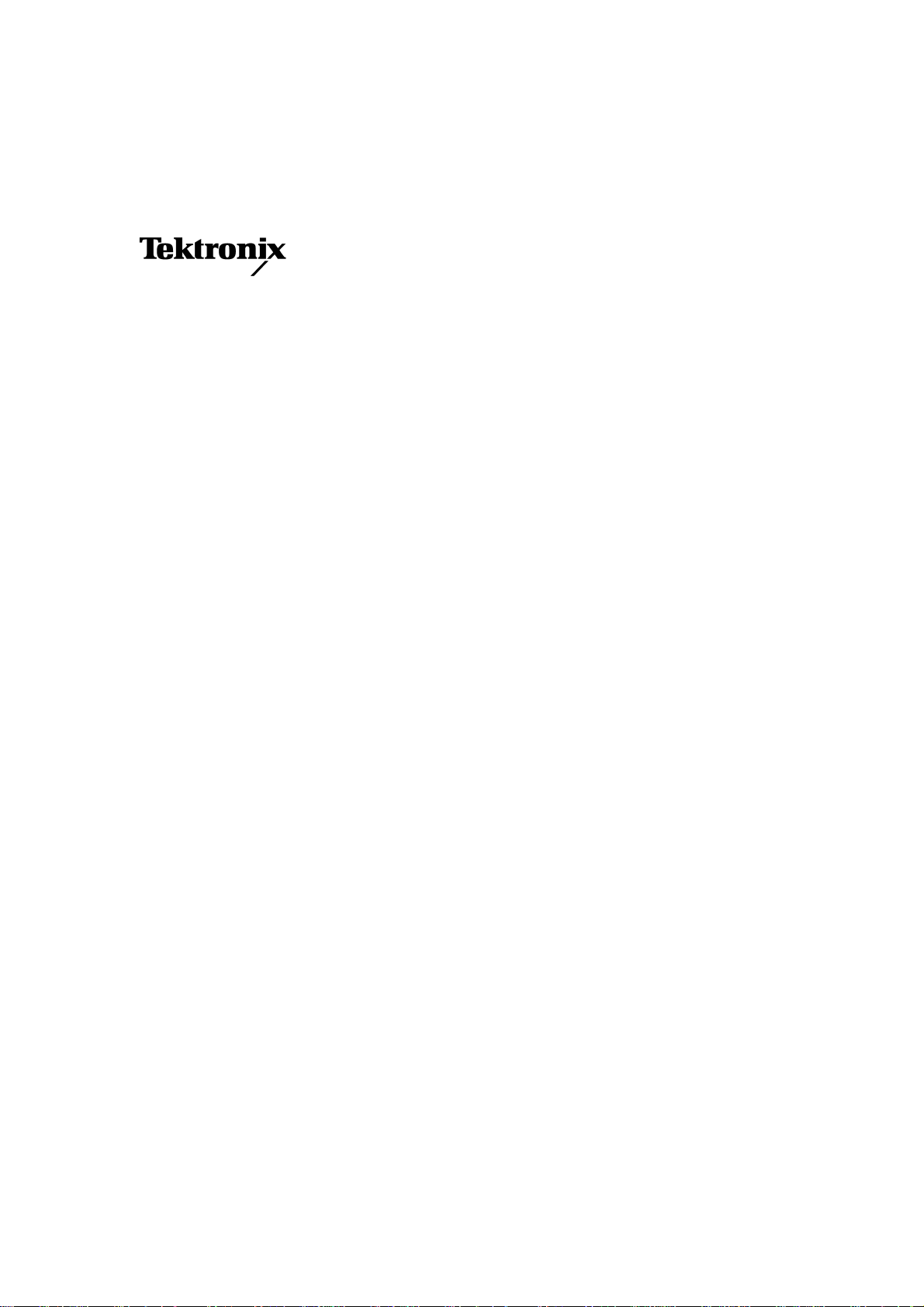
ユーザ・マニュアル 1
DTG5078
型 / DTG5274 型 / DTG5334 型
データ・タイミング・ゼネレータ
071-1612-01
本マニュアルはファームウェア・バージョン
2.0.0 以降に対応しています。
www.tektronix.com
Page 2
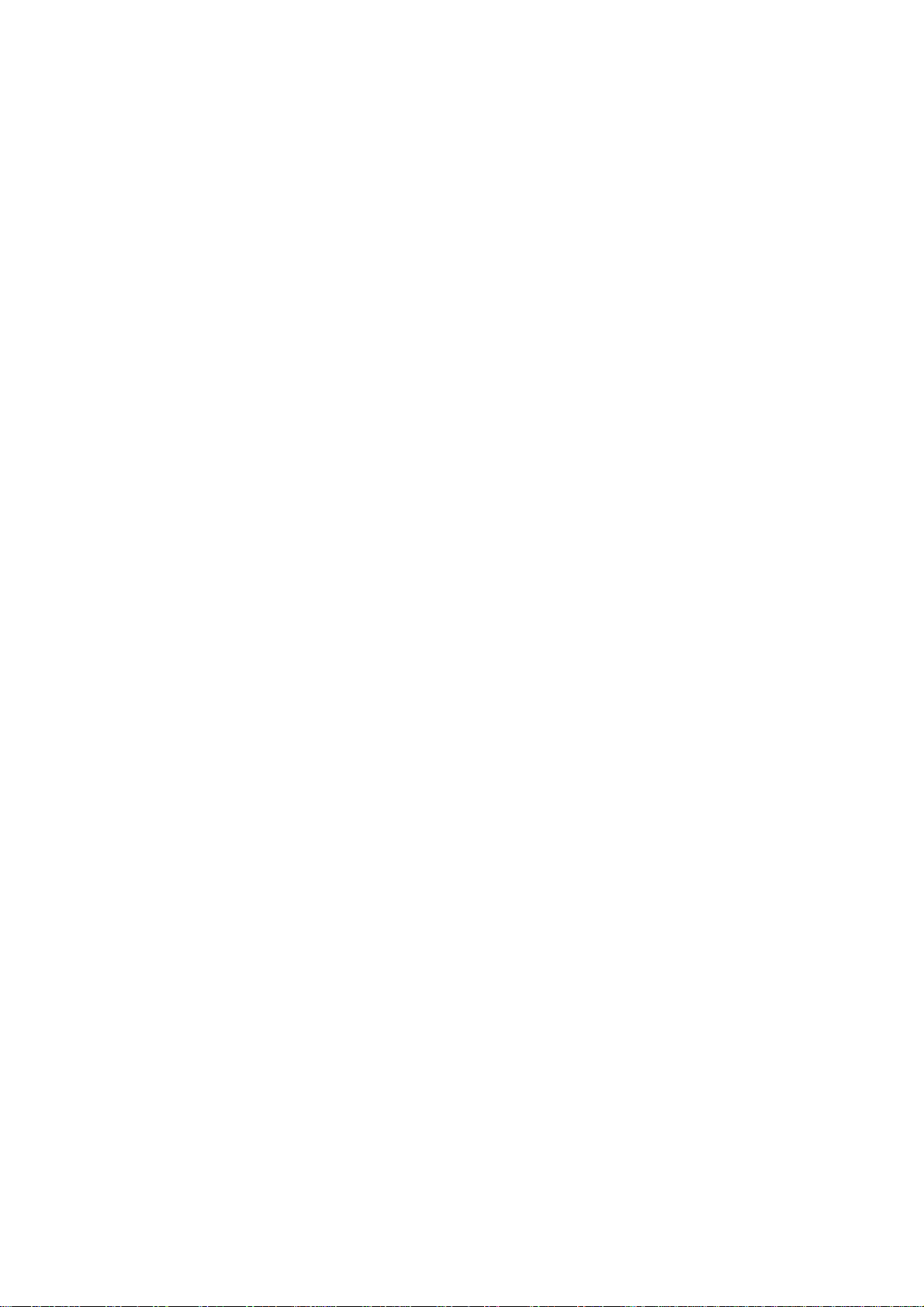
Copyright © Tektronix, Inc. All rights reserved. 使用許諾ソフトウェア製品は、Tektronix またはその供給者が
所有するもので、米国著作権法および国際条約の規定によって保護されています。
Tektronix 製品は、登録済および出願中の米国その他の国の特許等により保護されています。本書の内容は、
すでに発行されている他の資料の内容に代わるものです。また、本製品の仕様および価格は、予告なく変更
する場合がありますので、予めご了承ください。
Tektronix、Tek は Tektronix, Inc. の登録商標です。
Tektronix 連絡先
Tektronix, Inc.
14200 SW Karl Braun Drive
P.O. Box 500
Beaverton, OR 97077
USA
製品情報、代理店、サービス、およびテクニカル・サポート:
北米内:
上記以外の地域では、
1-800-833-9200 までお電話ください。
www.tektronix.com にアクセスし、お近くの代理店をお探しください。
Page 3

保証 2
Tektronix では、本製品において、出荷の日から 1 年間、材料およびその仕上がりについて欠陥がないことを保証
します。この保証期間中に製品に欠陥があることが判明した場合、
よび作業の費用を請求せずに当該欠陥製品を修理するか、あるいは当該欠陥製品の交換品を提供します。保証時に
Tektronix が使用する部品、モジュール、および交換する製品は、新しいパフォーマンスに適応するために、新品
の場合、または再生品の場合もあります。交換したすべての部品、モジュール、および製品は
れます。
本保証に基づきサービスをお受けいただくため、お客様には、本保証期間の満了前に当該欠陥を当社に通知してい
ただき、サービス実施のための適切な措置を講じていただきます。お客様には、当該欠陥製品を梱包していただ
き、送料前払いにて当社指定のサービス・センターに送付していただきます。本製品がお客様に返送される場合に
おいて、返送先が当該サービス・センターの設置されている国内の場所であるときは、当社は、返送費用を負担し
ます。しかし、他の場所に返送される製品については、総ての送料、関税、税金その他の費用をお客様に負担して
いただきます。
本保証は、不適切な使用または不適切もしくは不十分な保守および取り扱いにより生じたいかなる欠陥、故障また
は損傷にも適用されません。当社は、以下の事項については、本保証に基づきサービスを提供する義務を負いませ
ん。
a)当社担当者以外の者による本製品のインストール、修理またはサービスの試行から生じた損傷に対する修
b)不適切な使用または互換性のない機器への接続から生じた損傷に対する修理。c)当社製ではないサプライ
理。
用品の使用により生じた損傷または機能不全に対する修理。
おいて、改造または統合の影響により当該本製品のサービスの時間または難度が増加したときの当該本製品に対す
るサービス。
Tektronix では、当社の裁量に基づき、部品お
Tektronix で所有さ
d)本製品が改造または他の製品と統合された場合に
この保証は、明示的または黙示的な他のあらゆる保証の代わりに、製品に関して
するものです。当社およびそのベンダは、商品性または特定目的に対する適合性についての一切の黙示保証を否認
します。欠陥製品を修理または交換する当社の責任は、本保証の不履行についてお客様に提供される唯一の排他的
な法的救済となります。間接損害、特別損害、付随的損害または派生損害については、当社およびそのベンダは、
損害の実現性を事前に通知されていたか否かに拘わらず、一切の責任を負いません。
Tektronix がお客様に対して提供
Page 4
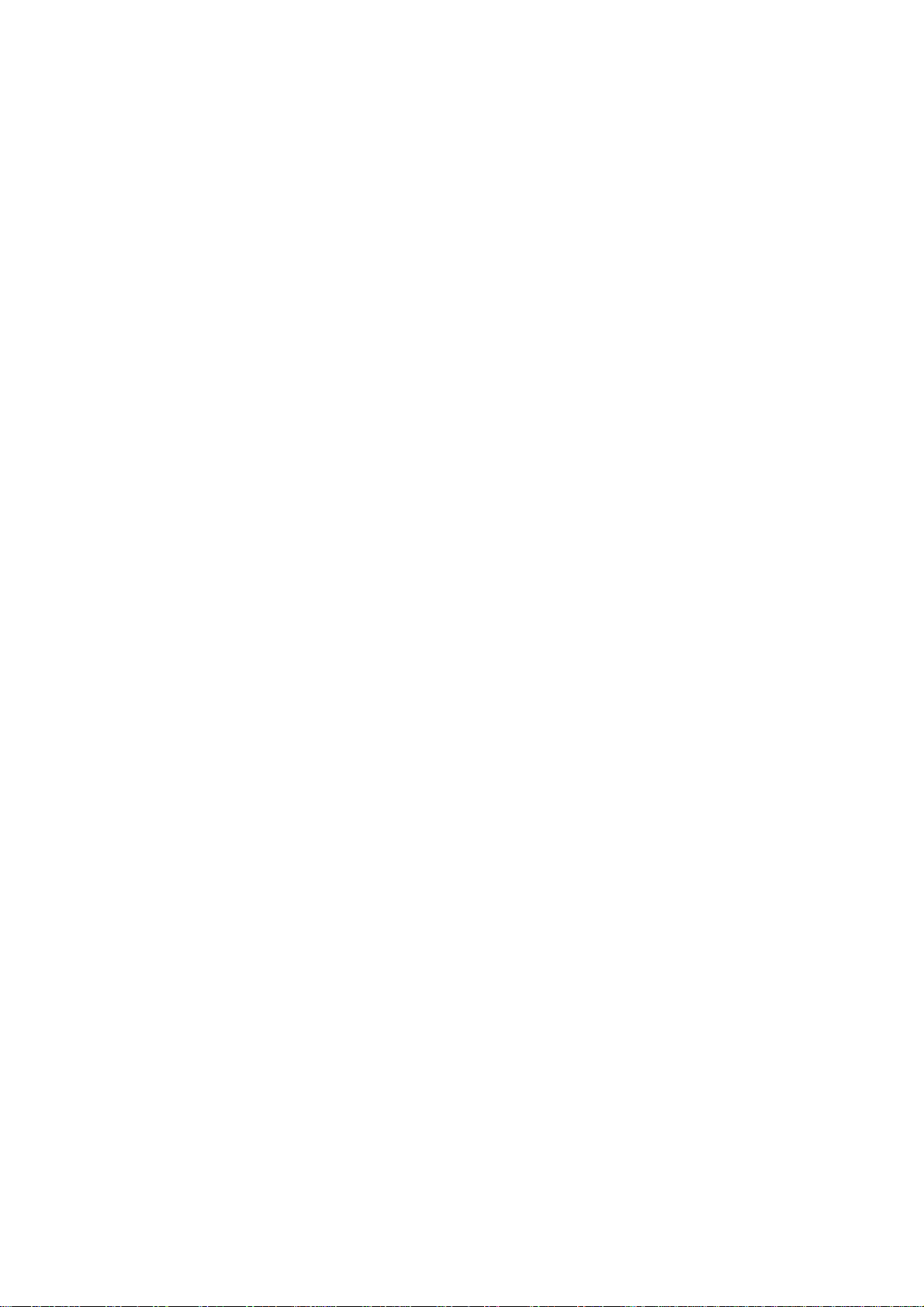
Page 5
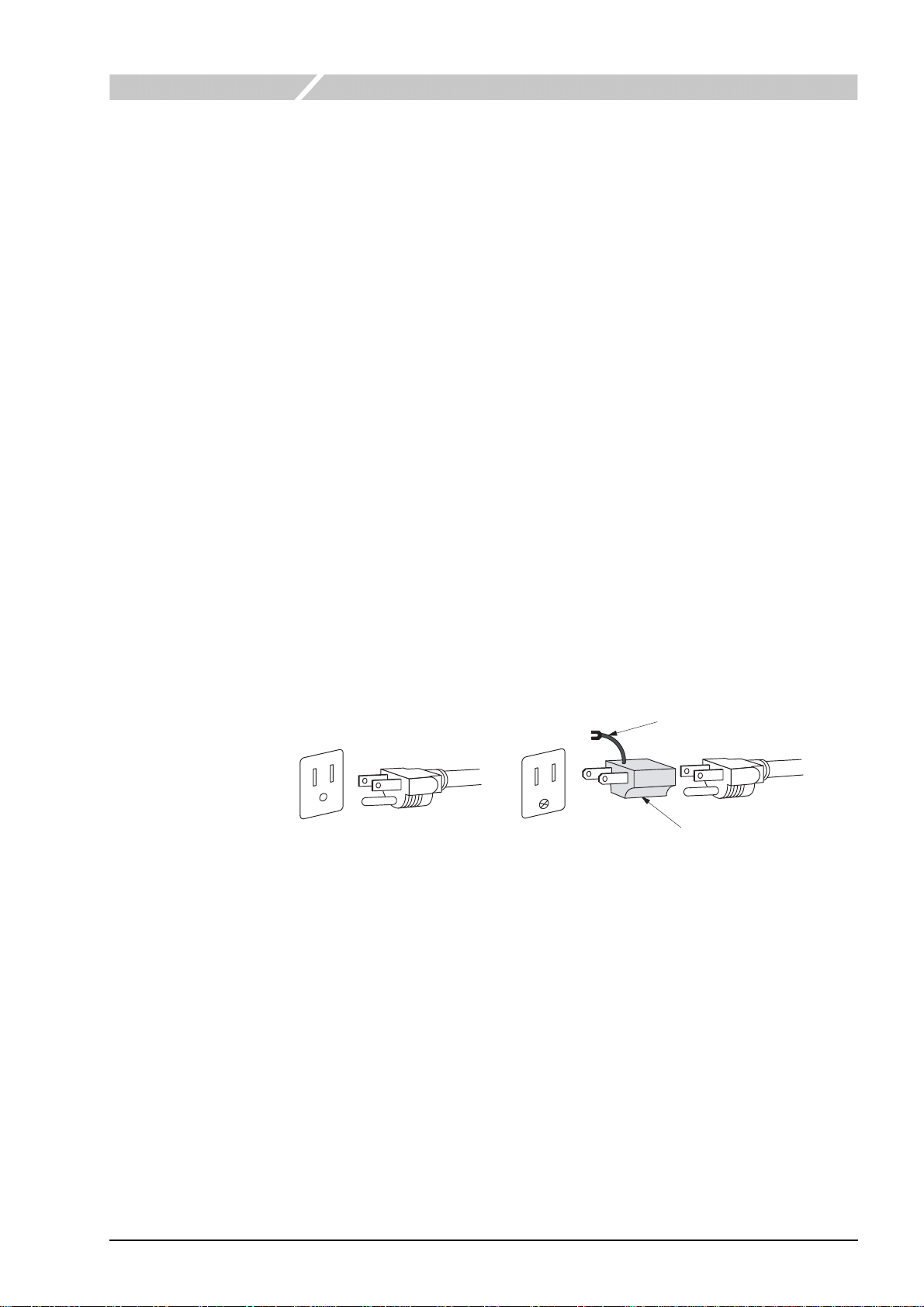
安全にご使用いただくために
安全にご使用いただくため、機器をご使用になる前に、次の事項を必ずお読みください。
人体保護における注意事項
適切な電源コードの使用
発火などのおそれがありますので、指定された電源コード以外は使用しないでください。
過電圧の保護
感電または発火などのおそれがありますので、コネクタには指定された範囲外の電圧
を加えないでください。
適切な接地 ( グランド )
本機器は、アース線付きのある 3 線式電源コードを通して接地されます。感電を避け
るため必ずアース端子のあるソケットに差し込んでください。
て
2 線式電源に接続する場合にも、必ずアダプタのアース線を接地してください。
3–2 アダプタを使用し
アース線
3-2 アダプタ
キャビネット、カバーの取り外し
機器内部には高電圧の箇所がありますので、カバーやパネルを取り外したまま使用し
ないでください。
機器が濡れた状態での使用
感電のおそれがありますので、機器が濡れた状態で使用しないでください。
ガス中での使用
発火のおそれがありますので、爆発性のガスが周囲に存在する場所では使用しないで
ください。
ユーザ・マニュアル 1
i
Page 6
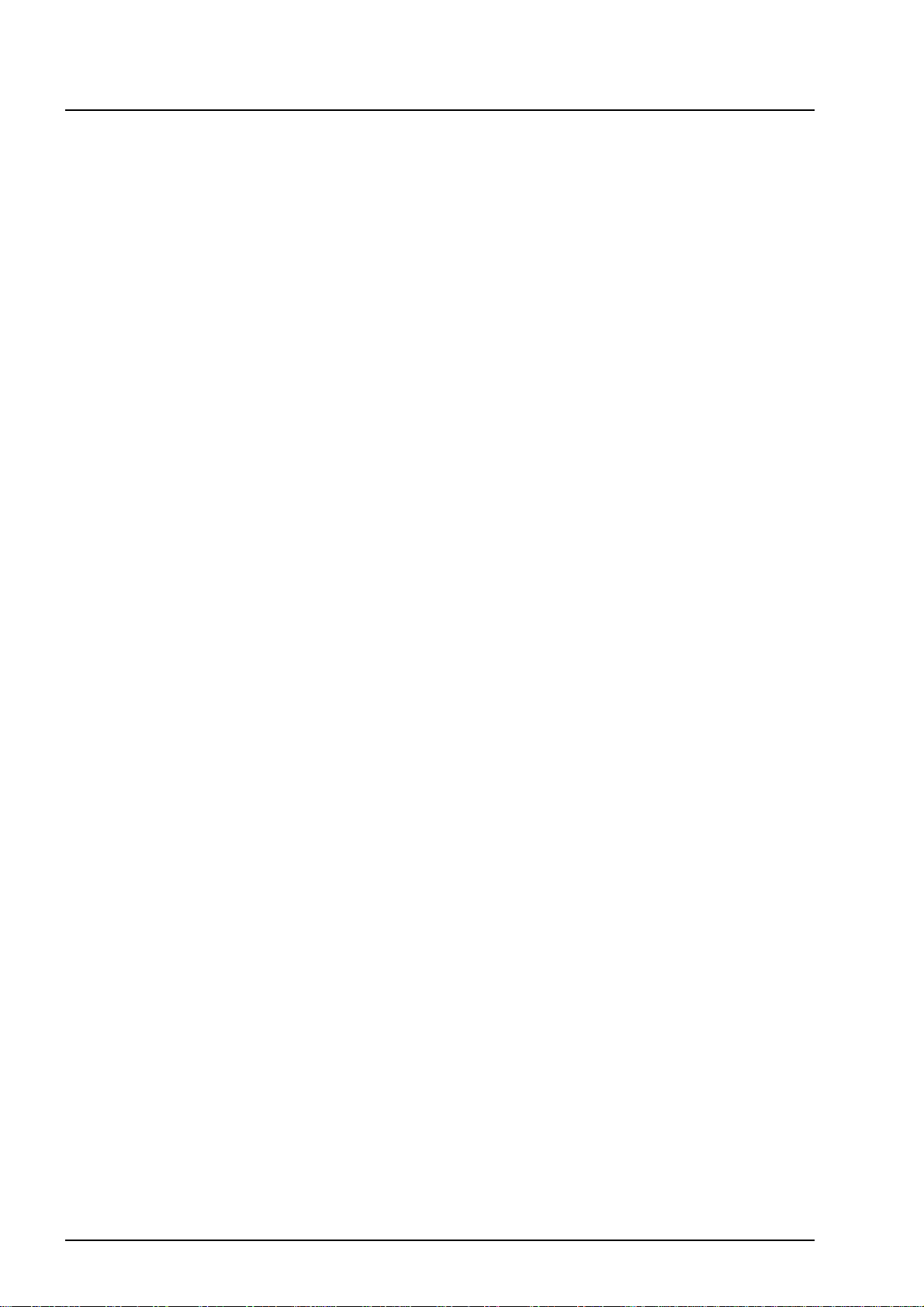
安全にご使用いただくために
機器保護における注意事項
電 源
本機器は、90 〜 250 V の AC 電源電圧、48 〜 63 Hz の電源周波数で使用できます。
適正な電源の詳細は本マニュアルの「仕様」を参照してください。コンセントに接続
する前に、電源電圧が適切であることを確認してください。また、指定範囲外の電圧
および周波数を加えないでください。
機器の放熱
本機器が過熱しないよう、十分に放熱してください。
故障と思われる場合
故障と思われる場合は、必ず販売店または当社サービス受付センターまでご連絡くだ
さい。
修理と保守
修理・保守は、当社サービス員だけが行えます。修理が必要な場合には、最寄りの販
売店または当社サービス受付センターにご相談ください。
設置場所について
周囲温度が、仕様の範囲の場所で使用してください。
通気孔をふさぐと内部に熱がこもり、火災や故障の原因となることがあります。
振動の多い場所は避け、水平で安定した場所に設置してください。
直射日光が当たる場所には設置しないでください。
塵や埃の多い場所には設置しないでください。
磁気の強い環境には設置しないでください。本機器は、ラジオやテレビの近くに
換気をよくするために壁から充分離して設置してください。また、布などで機器
を包んだり狭い場所に押し込めないよにしてください。
設置すると、電波妨害を起こすことがあります。この場合は、少し離れた場所に
設置してください。
ii
DTG5078 型 /DTG5274 型 /DTG5334 型 データ・タイミング・ゼネレータ
Page 7
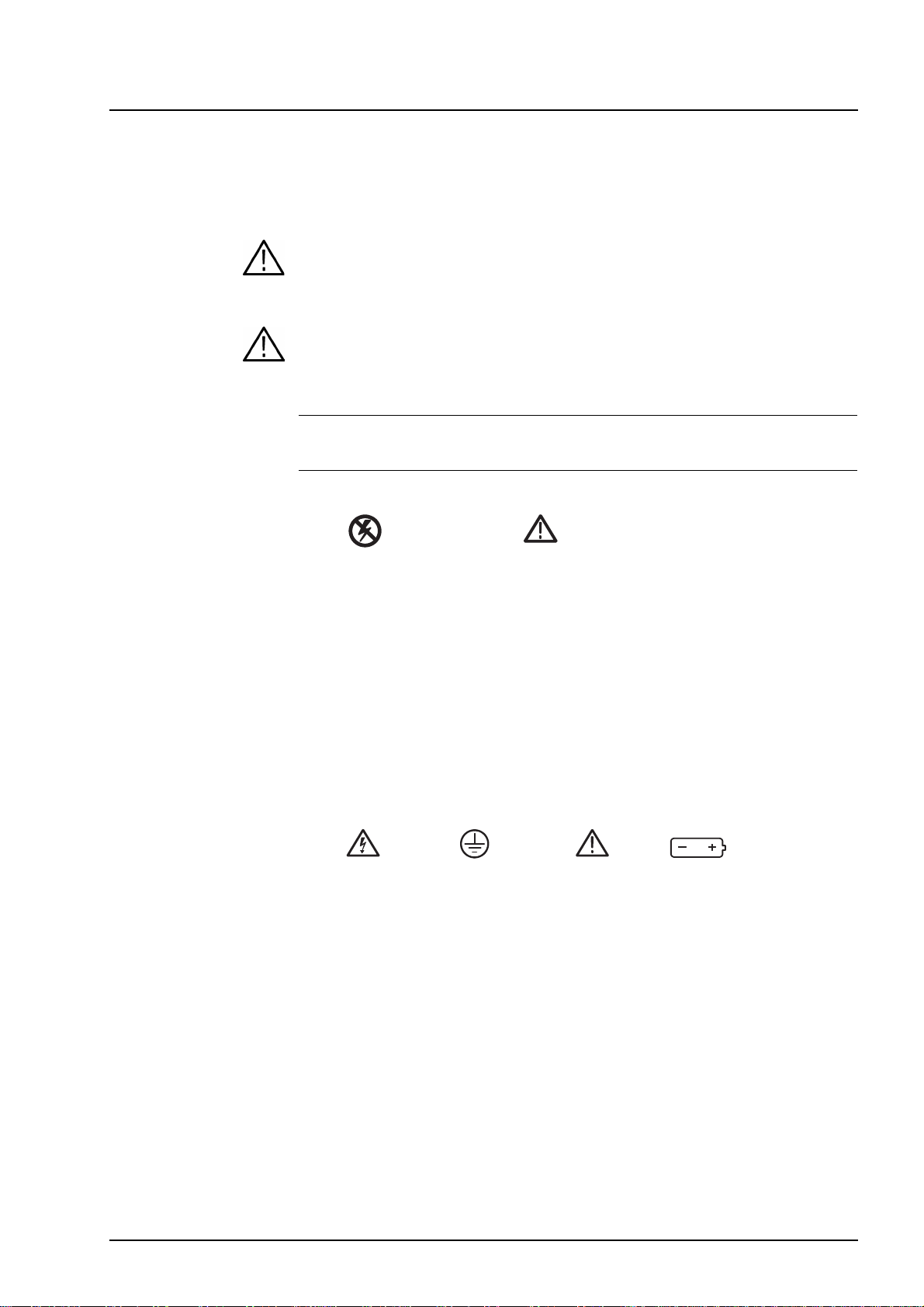
用語とマークについて
マニュアルに使用されている用語およびマークの意味は次のとおりです。
警告: 人体や生命に危害をおよぼす恐れのある事柄について記してあります。
注意: 取り扱い上の一般的な注意事項や本機器または他の接続機器に損傷をおよぼす
恐れのある事柄について記してあります。
注:
操作を理解する上での情報など、取り扱い上の有益な情報について記してありま
す。
用語とマークについて
静電気に対して注意が必要
な部分について記してあり
ます。
取り扱い上の注意、警告、
危険を示しています。
機器に表示されている用語およびマークの意味は次のとおりです。
DANGER:ただちに人体や生命に危害をおよぼす危険があることを示しています。
WARNIN G:間接的に人体や生命に危害をおよぼす危険があることを示しています。
CAUTION:機器および周辺機器に損傷をおよぼす危険があることを示しています。
高電圧箇所です。
絶対に手を触れ
ないでください。
保護用接地端子
を示します。
注意、警告、危険
を示す箇所です。
内容については、
マニュアルの該当
箇所を参照してく
ださい。
バッテリの
取り扱いに
ついては、
マニュアル
の該当箇所
を参照して
ください。
ユーザ・マニュアル
1
iii
Page 8

安全にご使用いただくために
部品の寿命について
本機器に使用されています以下の部品は、推奨交換時期を目安に交換することをお勧
めします。
なお、当該部品の寿命は、温度等の使用環境、使用頻度および保存環境によって大き
く影響されます。記載の寿命より交換時期が早くなる場合がありますので、ご注意く
ださい。
表 i-1: 寿命部品と推奨交
寿命部品 推奨交換時期
ファン・モータ(後)
バックアップ用電池(リチウム)
液晶パネル(バックライト) 5.5 年
電源ユニット 4.5 年
フロッピディスク・ドライブ
5 年
5 年
3.4 年
CD-ROM ドライブ 6 年
ハードディスク・ドライブ
2.2 年
iv
DTG5078 型 /DTG5274 型 /DTG5334 型 データ・タイミング・ゼネレータ
Page 9

外観検査とクリーニング
汚れや傷などがないか、定期的にチェックしてください。定期的にチェックすること
で故障を防ぐことができ、また信頼性を維持することにもつながります。
チェックの頻度は本機器が使用される環境によって異なりますが、使用前に簡単に
チェックするだけでも効果があります。
警告: 感電の危険がありますので、クリーニングの前には必ず電源コードのプラグを
コンセントから抜いてください。
検査・クリーニング手順
本機器内部のクリーニングは、当社にご依頼ください。本機器内部に埃が付着すると、
過熱の原因になります。また、湿度が高い環境で使用すると、ショートの原因にもな
ります。
外観検査とクリーニング
注意: 本機器をクリーニングするとき、ディスプレイ(LCD)を保護しているフィル
タやフレームなどのプラスチック類に有機溶剤(例:ベンゼン、アセトンなど)は、
使用しないでください。プラスチック類が変質することがあります。
外観検査 本機器の外観に、損傷あるいは部品の欠落などがないかチェックします。チェックリ
ストを表
か十分にチェックしてください。本機器の外観に、損傷あるいは部品の欠落などがな
いかチェックします。チェックリストを表
る場合は、まず性能に問題がないか十分にチェックしてください。
表 i-2: 外観チェックリスト
チェック箇所 チェック項目 対 策
キャビネット、フロントパ
ネル、フロントカバー
フロントパネル、ノブ 欠落や損傷、ゆがみがないか当社または販売店までご連
コネクタ 破損、絶縁部のひびや接点
ハンドル、傾斜脚 破損、ひびや変形がないか、
アクセサリ 部品の不足、ピンの曲がり、
i-2 に示します。落下させたような傷がある場合は、まず性能に問題がない
i-2 に示します。落下させたような傷があ
ひび、傷、変形など本体や
ガスケットに損傷がないか
の変形、コネクタ内部に汚
れがないか
正しく機能するか
ケーブルの損耗、コネクタ
の損傷がないか
当社または販売店までご連
絡ください。
絡ください。
当社または販売店までご連
絡ください。
当社または販売店までご連
絡ください。
当社または販売店までご連
絡ください。
ユーザ・マニュアル
1
v
Page 10
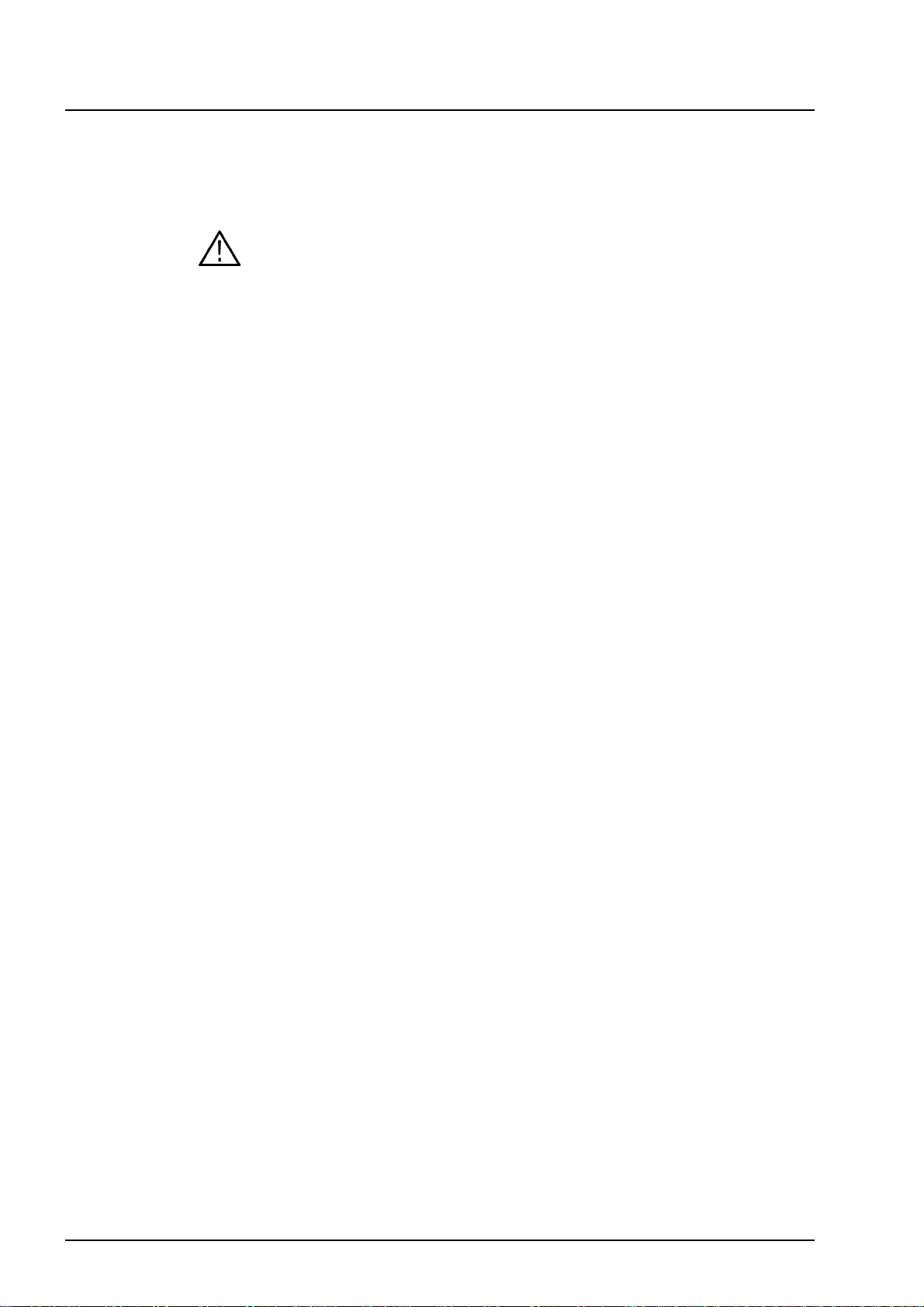
安全にご使用いただくために
機器外部のクリーニング
注意: 機器内部に洗剤などの液体が入らないようにご注意ください。洗剤は布に湿ら
せる程度で充分です。
1. キャビネットの埃を払い取ります。
2. ふき取れない汚れなどは、中性洗剤を含ませた布でふき取ります。有機溶剤は使
3. ディスプレイは、エチルアルコールまたは中性洗剤を含ませた布でやさしく拭き
用しないで下さい。
ます。
vi
DTG5078 型 /DTG5274 型 /DTG5334 型 データ・タイミング・ゼネレータ
Page 11
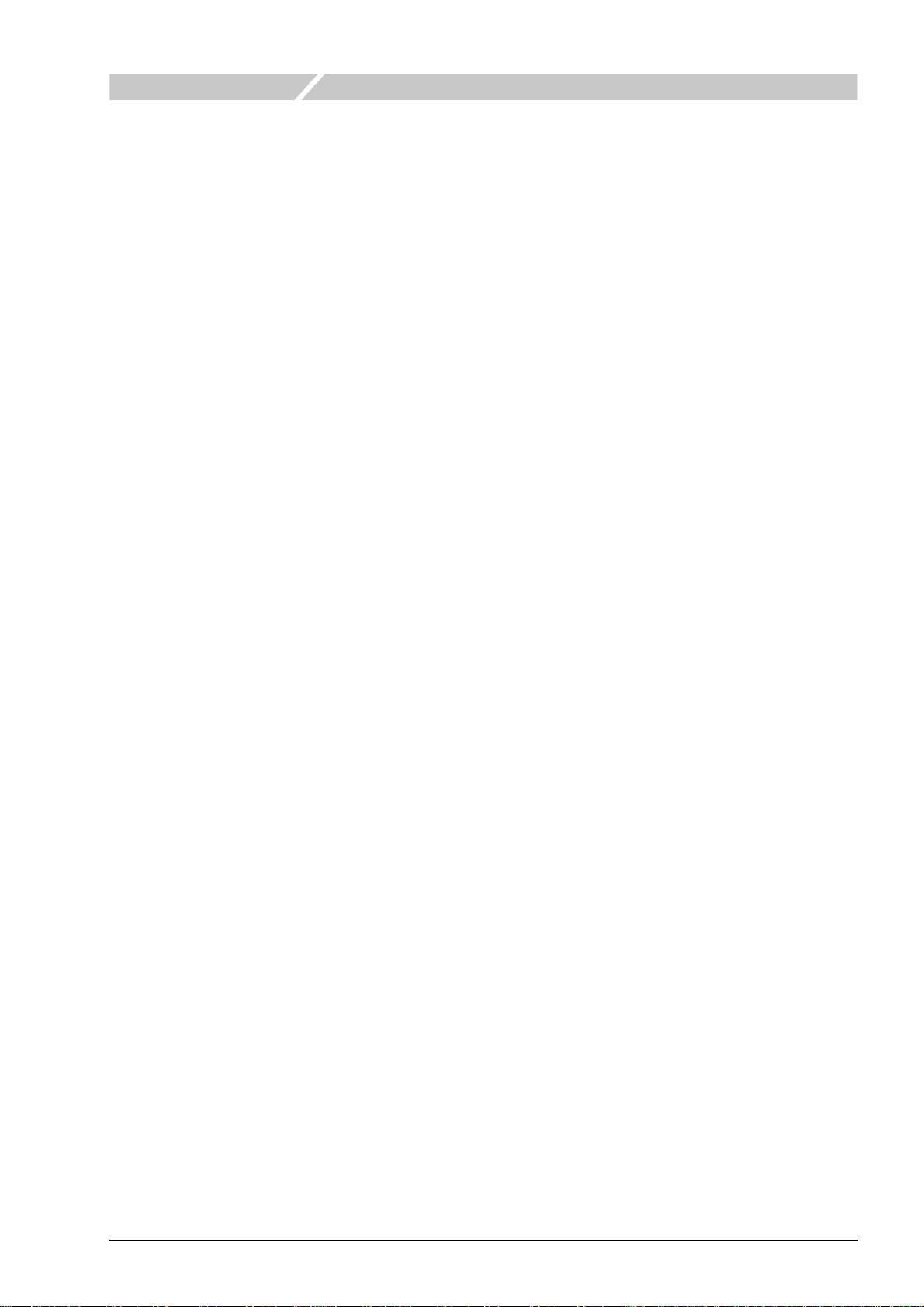
目 次
安全にご使用いただくために . . . . . . . . . . . . . . . . . . . . . . . . . . i
人体保護における注意事項 . . . . . . . . . . . . . . . . . . . . . . . . . . . . . . . . . . . . . i
機器保護における注意事項 . . . . . . . . . . . . . . . . . . . . . . . . . . . . . . . . . . . . . ii
設置場所について . . . . . . . . . . . . . . . . . . . . . . . . . . . . . . . . . . . . . . . . . . . . ii
用語とマークについて . . . . . . . . . . . . . . . . . . . . . . . . . . . . . . . . . . . . . . . . . iii
部品の寿命について . . . . . . . . . . . . . . . . . . . . . . . . . . . . . . . . . . . . . . . . . . iv
外観検査とクリーニング . . . . . . . . . . . . . . . . . . . . . . . . . . . . . . . . . . . . . . . v
目 次 . . . . . . . . . . . . . . . . . . . . . . . . . . . . . . . . . . . . . . . . . . . . vii
このマニュアルについて . . . . . . . . . . . . . . . . . . . . . . . . . . . . xv
はじめに . . . . . . . . . . . . . . . . . . . . . . . . . . . . . . . . . . . . . . . . . . . . . . . . . . xv
関連マニュアルとオンライン・ドキュメント . . . . . . . . . . . . . . . . . . . . . . . xv
第 1 章 お使いになる前に
お使いになる前に . . . . . . . . . . . . . . . . . . . . . . . . . . . . . . . . 1-1
製品概要 . . . . . . . . . . . . . . . . . . . . . . . . . . . . . . . . . . . . . . . . . . . . . . . . . 1-1
モデル . . . . . . . . . . . . . . . . . . . . . . . . . . . . . . . . . . . . . . . . . . . . . . . . 1-1
主要性能 . . . . . . . . . . . . . . . . . . . . . . . . . . . . . . . . . . . . . . . . . . . . . . 1-1
メインフレームとモジュールの組み合わせ . . . . . . . . . . . . . . . . . . . . 1-4
搭載ソフトウェア . . . . . . . . . . . . . . . . . . . . . . . . . . . . . . . . . . . . . . . 1-5
インストレーション . . . . . . . . . . . . . . . . . . . . . . . . . . . . . . . . . . . . . . . . . 1-6
開梱方法 . . . . . . . . . . . . . . . . . . . . . . . . . . . . . . . . . . . . . . . . . . . . . . 1-6
環境条件の確認 . . . . . . . . . . . . . . . . . . . . . . . . . . . . . . . . . . . . . . . . . 1-7
アウトプット・モジュール . . . . . . . . . . . . . . . . . . . . . . . . . . . . . . . . 1-8
ネットワークへの接続 . . . . . . . . . . . . . . . . . . . . . . . . . . . . . . . . . . . . 1-8
周辺機器との接続 . . . . . . . . . . . . . . . . . . . . . . . . . . . . . . . . . . . . . . . 1-9
DTG5000
DTG5000
システム修復ディスクの作成 . . . . . . . . . . . . . . . . . . . . . . . . . . . . . 1-14
ユーザ・ファイルのバックアップ . . . . . . . . . . . . . . . . . . . . . . . . . . 1-15
ソフトウェアのインストール . . . . . . . . . . . . . . . . . . . . . . . . . . . . . 1-15
オプションとアクセサリ . . . . . . . . . . . . . . . . . . . . . . . . . . . . . . . . . . . . 1-16
オプション . . . . . . . . . . . . . . . . . . . . . . . . . . . . . . . . . . . . . . . . . . . 1-16
アクセサリ . . . . . . . . . . . . . . . . . . . . . . . . . . . . . . . . . . . . . . . . . . . 1-17
使用上の注意 . . . . . . . . . . . . . . . . . . . . . . . . . . . . . . . . . . . . . . . . . . . . . 1-20
シリーズの電源投入 . . . . . . . . . . . . . . . . . . . . . . . . . . . . 1-10
シリーズの電源切断 Shutdown . . . . . . . . . . . . . . . . . . . . 1-12
ユーザ・マニュアル 1
vii
Page 12
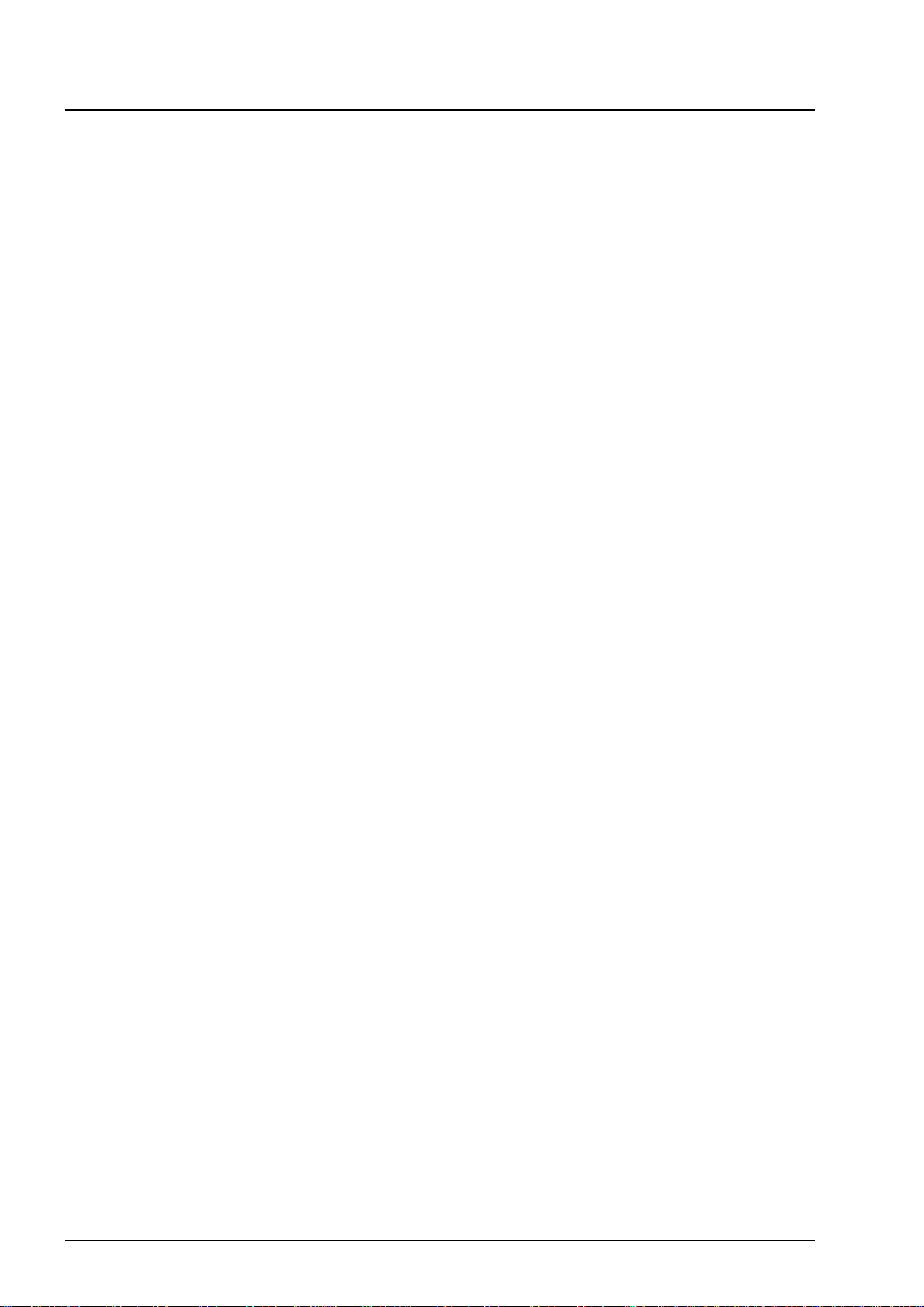
目 次
第 2 章基本操作
基本操作 . . . . . . . . . . . . . . . . . . . . . . . . . . . . . . . . . . . . . . . 2-1
各部の名称と機能 . . . . . . . . . . . . . . . . . . . . . . . . . . . . . . . . . . . . . . . . . . 2-1
フロントパネル . . . . . . . . . . . . . . . . . . . . . . . . . . . . . . . . . . . . . . . . . . . . 2-1
フロントパネル・コントロール . . . . . . . . . . . . . . . . . . . . . . . . . . . . . . . . 2-3
フロントパネル・コネクタ . . . . . . . . . . . . . . . . . . . . . . . . . . . . . . . . . . . 2-7
リアパネル . . . . . . . . . . . . . . . . . . . . . . . . . . . . . . . . . . . . . . . . . . . . . . . 2-9
リアパネル・コネクタ . . . . . . . . . . . . . . . . . . . . . . . . . . . . . . . . . . . . . . . 2-9
スクリーン上アイテム . . . . . . . . . . . . . . . . . . . . . . . . . . . . . . . . . . . . . . 2-14
メニュー・バー . . . . . . . . . . . . . . . . . . . . . . . . . . . . . . . . . . . . . . . . 2-14
ツールバー . . . . . . . . . . . . . . . . . . . . . . . . . . . . . . . . . . . . . . . . . . . 2-18
ステータスバー . . . . . . . . . . . . . . . . . . . . . . . . . . . . . . . . . . . . . . . . 2-19
Channel Group
Blocks
Data-Listing
Data-Waveform
Level
ウィンドウ . . . . . . . . . . . . . . . . . . . . . . . . . . . . . . . . . . . . . . . 2-26
Timing
Time Base
Sequence
Sub-sequences
Jitter Generation
DC Output
基本操作 . . . . . . . . . . . . . . . . . . . . . . . . . . . . . . . . . . . . . . . . . . . . . . . . 2-37
メニュー操作 . . . . . . . . . . . . . . . . . . . . . . . . . . . . . . . . . . . . . . . . . . 2-37
ウィンドウ内の操作 . . . . . . . . . . . . . . . . . . . . . . . . . . . . . . . . . . . . 2-38
数値入力 . . . . . . . . . . . . . . . . . . . . . . . . . . . . . . . . . . . . . . . . . . . . . 2-45
文字入力 . . . . . . . . . . . . . . . . . . . . . . . . . . . . . . . . . . . . . . . . . . . . . 2-46
ファイル操作 . . . . . . . . . . . . . . . . . . . . . . . . . . . . . . . . . . . . . . . . . . 2-47
キー操作 . . . . . . . . . . . . . . . . . . . . . . . . . . . . . . . . . . . . . . . . . . . . . 2-48
キーボードとマウス . . . . . . . . . . . . . . . . . . . . . . . . . . . . . . . . . . . . 2-49
ウィンドウ . . . . . . . . . . . . . . . . . . . . . . . . . . . . . . . 2-20
ウィンドウ . . . . . . . . . . . . . . . . . . . . . . . . . . . . . . . . . . . . . . 2-21
ウィンドウ . . . . . . . . . . . . . . . . . . . . . . . . . . . . . . . . . 2-22
ウィンドウ . . . . . . . . . . . . . . . . . . . . . . . . . . . . . . 2-24
ウィンドウ . . . . . . . . . . . . . . . . . . . . . . . . . . . . . . . . . . . . . 2-28
ウィンドウ . . . . . . . . . . . . . . . . . . . . . . . . . . . . . . . . . . 2-30
ウィンドウ . . . . . . . . . . . . . . . . . . . . . . . . . . . . . . . . . . . 2-32
ウィンドウ . . . . . . . . . . . . . . . . . . . . . . . . . . . . . . 2-34
ウィンドウ . . . . . . . . . . . . . . . . . . . . . . . . . . . . . 2-35
ウィンドウ . . . . . . . . . . . . . . . . . . . . . . . . . . . . . . . . . . 2-36
viii
第 3 章 データ構造
データ構造 . . . . . . . . . . . . . . . . . . . . . . . . . . . . . . . . . . . . . 3-1
DTG 内部でのパターンデータ . . . . . . . . . . . . . . . . . . . . . . . . . . . . . . . . . 3-1
論理チャンネル . . . . . . . . . . . . . . . . . . . . . . . . . . . . . . . . . . . . . . . . . 3-1
物理チャンネル . . . . . . . . . . . . . . . . . . . . . . . . . . . . . . . . . . . . . . . . . 3-2
グループ . . . . . . . . . . . . . . . . . . . . . . . . . . . . . . . . . . . . . . . . . . . . . . 3-2
ブロック . . . . . . . . . . . . . . . . . . . . . . . . . . . . . . . . . . . . . . . . . . . . . . 3-2
シーケンス . . . . . . . . . . . . . . . . . . . . . . . . . . . . . . . . . . . . . . . . . . . . 3-3
グルーピングとチャンネル・アサイン . . . . . . . . . . . . . . . . . . . . . . . . . . . 3-4
DTG5078 型 /DTG5274 型 /DTG5334 型 データ・タイミング・ゼネレー タ
Page 13

グループの定義 . . . . . . . . . . . . . . . . . . . . . . . . . . . . . . . . . . . . . . . . . 3-4
チャンネル・アサイン . . . . . . . . . . . . . . . . . . . . . . . . . . . . . . . . . . . . 3-4
Channel Group
ウィンドウ . . . . . . . . . . . . . . . . . . . . . . . . . . . . . . . . 3-5
Group List . . . . . . . . . . . . . . . . . . . . . . . . . . . . . . . . . . . . . . . . . . . . . 3-5
グループ新規作成操作 . . . . . . . . . . . . . . . . . . . . . . . . . . . . . . . . . . . . 3-5
名前、サイズの変更操作 . . . . . . . . . . . . . . . . . . . . . . . . . . . . . . . . . . 3-6
グループの削除操作 . . . . . . . . . . . . . . . . . . . . . . . . . . . . . . . . . . . . . 3-6
グルーピング・プリセット操作 . . . . . . . . . . . . . . . . . . . . . . . . . . . . . 3-6
Channels
チャンネル・アサイン操作 . . . . . . . . . . . . . . . . . . . . . . . . . . . . . . . . 3-7
オート・アサイン操作 . . . . . . . . . . . . . . . . . . . . . . . . . . . . . . . . . . . . 3-7
チャンネル・アサイン
解除操作
物理チャンネル . . . . . . . . . . . . . . . . . . . . . . . . . . . . . . . . . 3-7
. . . . . . . . . . . . . . . . . . . . . . . . . . . . . . . . . . . . . . . . . . . . . . 3-7
第 4 章 チュートリアル
目 次
チュートリアル . . . . . . . . . . . . . . . . . . . . . . . . . . . . . . . . . . 4-1
はじめに . . . . . . . . . . . . . . . . . . . . . . . . . . . . . . . . . . . . . . . . . . . . . . . . . 4-1
必要な機器 . . . . . . . . . . . . . . . . . . . . . . . . . . . . . . . . . . . . . . . . . . . . 4-1
パワーオンの前に . . . . . . . . . . . . . . . . . . . . . . . . . . . . . . . . . . . . . . . 4-1
電源の投入 . . . . . . . . . . . . . . . . . . . . . . . . . . . . . . . . . . . . . . . . . . . . 4-2
Online
操作例 1:Pulse Generator モードで動作させる . . . . . . . . . . . . . . . . . . . 4-3
ウィンドウをブラウズする . . . . . . . . . . . . . . . . . . . . . . . . . . . . . . . . 4-3
信号を出力してみる . . . . . . . . . . . . . . . . . . . . . . . . . . . . . . . . . . . . . 4-5
レベル・ウィンドウの操作 . . . . . . . . . . . . . . . . . . . . . . . . . . . . . . . . 4-6
Timing
設定ファイルの保存 . . . . . . . . . . . . . . . . . . . . . . . . . . . . . . . . . . . . 4-10
操作例 2:Data Generator モードでのパターン作成と信号出力 . . . . . . . 4-11
はじめる前に . . . . . . . . . . . . . . . . . . . . . . . . . . . . . . . . . . . . . . . . . . 4-11
ブロックの作成 . . . . . . . . . . . . . . . . . . . . . . . . . . . . . . . . . . . . . . . . 4-12
グルーピング、チャンネル・アサイン . . . . . . . . . . . . . . . . . . . . . . . 4-12
パターンデータの作成 . . . . . . . . . . . . . . . . . . . . . . . . . . . . . . . . . . . 4-15
編集コマンド . . . . . . . . . . . . . . . . . . . . . . . . . . . . . . . . . . . . . . . . . . 4-18
出力パラメータの設定 . . . . . . . . . . . . . . . . . . . . . . . . . . . . . . . . . . . 4-23
操作例 3:シーケンスの作成 . . . . . . . . . . . . . . . . . . . . . . . . . . . . . . . . . 4-26
ブロックデータの作成 . . . . . . . . . . . . . . . . . . . . . . . . . . . . . . . . . . . 4-27
サブシーケンスの作成 . . . . . . . . . . . . . . . . . . . . . . . . . . . . . . . . . . . 4-29
メインシーケンスの作成 . . . . . . . . . . . . . . . . . . . . . . . . . . . . . . . . . 4-30
シーケンスの実行 . . . . . . . . . . . . . . . . . . . . . . . . . . . . . . . . . . . . . . 4-31
モード、Offline モードの切り換え . . . . . . . . . . . . . . . . . . . . . 4-2
ウィンドウの操作 . . . . . . . . . . . . . . . . . . . . . . . . . . . . . . . . . 4-8
ユーザ・マニュアル
索 引 . . . . . . . . . . . . . . . . . . . . . . . . . . . . . . . . . . . . . . Index-1
1
ix
Page 14
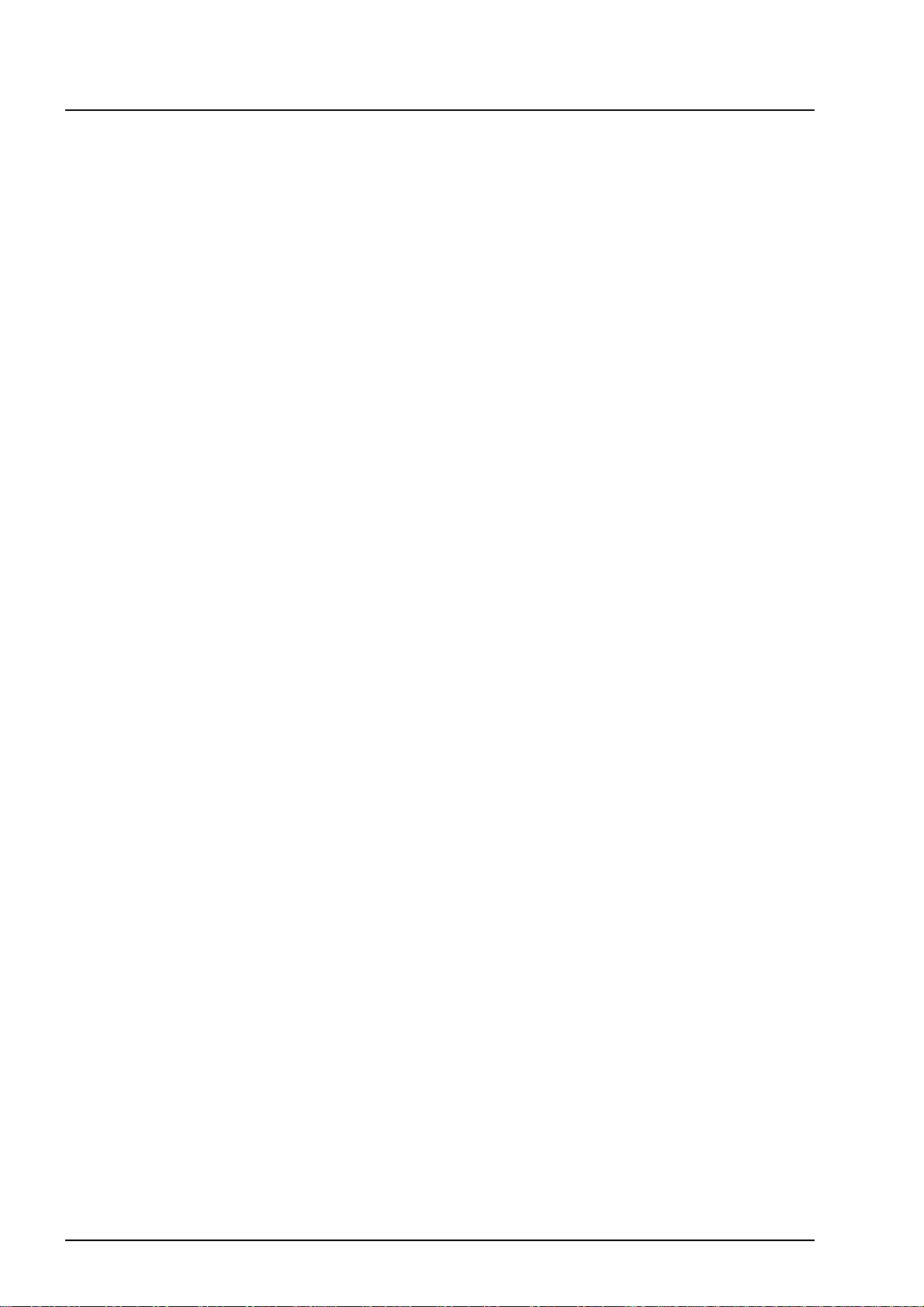
目 次
x
DTG5078 型 /DTG5274 型 /DTG5334 型 データ・タイミング・ゼネレー タ
Page 15

表一覧
目 次
表 i-1: 寿命部品と推奨交 . . . . . . . . . . . . . . . . . . . . . . . . . . . . . . . . . . . . . . . . . iv
表 i-2: 外観チェックリスト . . . . . . . . . . . . . . . . . . . . . . . . . . . . . . . . . . . . . . . . . v
表 1-1: DTG5000 シリーズの比較 . . . . . . . . . . . . . . . . . . . . . . . . . . . . . . . . . 1-2
表 1-2: アウトプット・モジュールの比較 . . . . . . . . . . . . . . . . . . . . . . . . . . . . 1-3
表 1-3: 消費電力係数 . . . . . . . . . . . . . . . . . . . . . . . . . . . . . . . . . . . . . . . . . . . 1-4
表 1-4: 動作環境 . . . . . . . . . . . . . . . . . . . . . . . . . . . . . . . . . . . . . . . . . . . . . . . 1-7
表 1-5: 周辺機器接続の追加情報 . . . . . . . . . . . . . . . . . . . . . . . . . . . . . . . . . . . 1-9
表 1-6: 動作電源 . . . . . . . . . . . . . . . . . . . . . . . . . . . . . . . . . . . . . . . . . . . . . . 1-10
表 1-7: 電源コード・オプション . . . . . . . . . . . . . . . . . . . . . . . . . . . . . . . . . . 1-16
表 1-8: ランゲージ・オプション . . . . . . . . . . . . . . . . . . . . . . . . . . . . . . . . . . 1-16
表 1-9: スタンダード・アクセサリ . . . . . . . . . . . . . . . . . . . . . . . . . . . . . . . . 1-17
表 1-10: オプショナル・アクセサリ . . . . . . . . . . . . . . . . . . . . . . . . . . . . . . . 1-18
表 2-1: フロントパネルのコントロール . . . . . . . . . . . . . . . . . . . . . . . . . . . . . 2-4
表 2-2: フロントパネルのコネクタ . . . . . . . . . . . . . . . . . . . . . . . . . . . . . . . . . 2-7
表 2-3: リアパネル・コネクタ (1) . . . . . . . . . . . . . . . . . . . . . . . . . . . . . . . . . 2-10
表 2-4: リアパネル・コネクタ (2) . . . . . . . . . . . . . . . . . . . . . . . . . . . . . . . . . 2-11
表 2-5: コントロールボックス・メニュー . . . . . . . . . . . . . . . . . . . . . . . . . . . 2-14
表 2-6: File メニュー . . . . . . . . . . . . . . . . . . . . . . . . . . . . . . . . . . . . . . . . . . 2-15
表 2-7: View メニュー . . . . . . . . . . . . . . . . . . . . . . . . . . . . . . . . . . . . . . . . . 2-15
表 2-8: Settings メニュー . . . . . . . . . . . . . . . . . . . . . . . . . . . . . . . . . . . . . . . 2-16
表 2-9: System メニュー . . . . . . . . . . . . . . . . . . . . . . . . . . . . . . . . . . . . . . . 2-16
表 2-10: Options メニュー . . . . . . . . . . . . . . . . . . . . . . . . . . . . . . . . . . . . . . 2-17
表 2-11: Help メニュー . . . . . . . . . . . . . . . . . . . . . . . . . . . . . . . . . . . . . . . . 2-17
表 2-12: ステータスバー . . . . . . . . . . . . . . . . . . . . . . . . . . . . . . . . . . . . . . . 2-19
表 2-13: Channel Group ウィンドウ の Edit メニュー . . . . . . . . . . . . . . . . . 2-20
表 2-14: Blocks ウィンドウでの設定項目 . . . . . . . . . . . . . . . . . . . . . . . . . . . 2-21
表 2-15: Blocks ウィンドウの Edit メニュー . . . . . . . . . . . . . . . . . . . . . . . . 2-21
表 2-16: Data-Listing ウィンドウの Edit メニュー . . . . . . . . . . . . . . . . . . . . 2-22
表 2-17: Data-Waveform ウィンドウの Edit メニュー . . . . . . . . . . . . . . . . . 2-24
表 2-18: Level ウィンドウの設定項目 . . . . . . . . . . . . . . . . . . . . . . . . . . . . . 2-26
表 2-19: Level ウィンドウ の Edit メニュー . . . . . . . . . . . . . . . . . . . . . . . . . 2-27
表 2-20: Timing ウィンドウの設定項目 . . . . . . . . . . . . . . . . . . . . . . . . . . . . 2-28
表 2-21: Timing ウィンドウの Edit メニュー . . . . . . . . . . . . . . . . . . . . . . . . 2-29
表 2-22: Time Base ウィンドウでの設定項目 . . . . . . . . . . . . . . . . . . . . . . . 2-30
表 2-23: Sequence ウィンドウの設定項目 . . . . . . . . . . . . . . . . . . . . . . . . . . 2-32
表 2-24: Sequence ウィンドウの Edit メニュー . . . . . . . . . . . . . . . . . . . . . . 2-33
表 2-25: Sub-sequences ウィンドウの設定項目 . . . . . . . . . . . . . . . . . . . . . 2-34
表 2-26: Sub-sequences ウィンドウの Edit メニュー . . . . . . . . . . . . . . . . . 2-34
表 2-27: Jitter Generation ウィンドウの設定項目 . . . . . . . . . . . . . . . . . . . . 2-35
表 2-28: DC Output ウィンドウの設定項目 . . . . . . . . . . . . . . . . . . . . . . . . . 2-36
表 2-29: DC Output ウィンドウ の Edit メニュー . . . . . . . . . . . . . . . . . . . . . 2-36
ユーザ・マニュアル 1
xi
Page 16
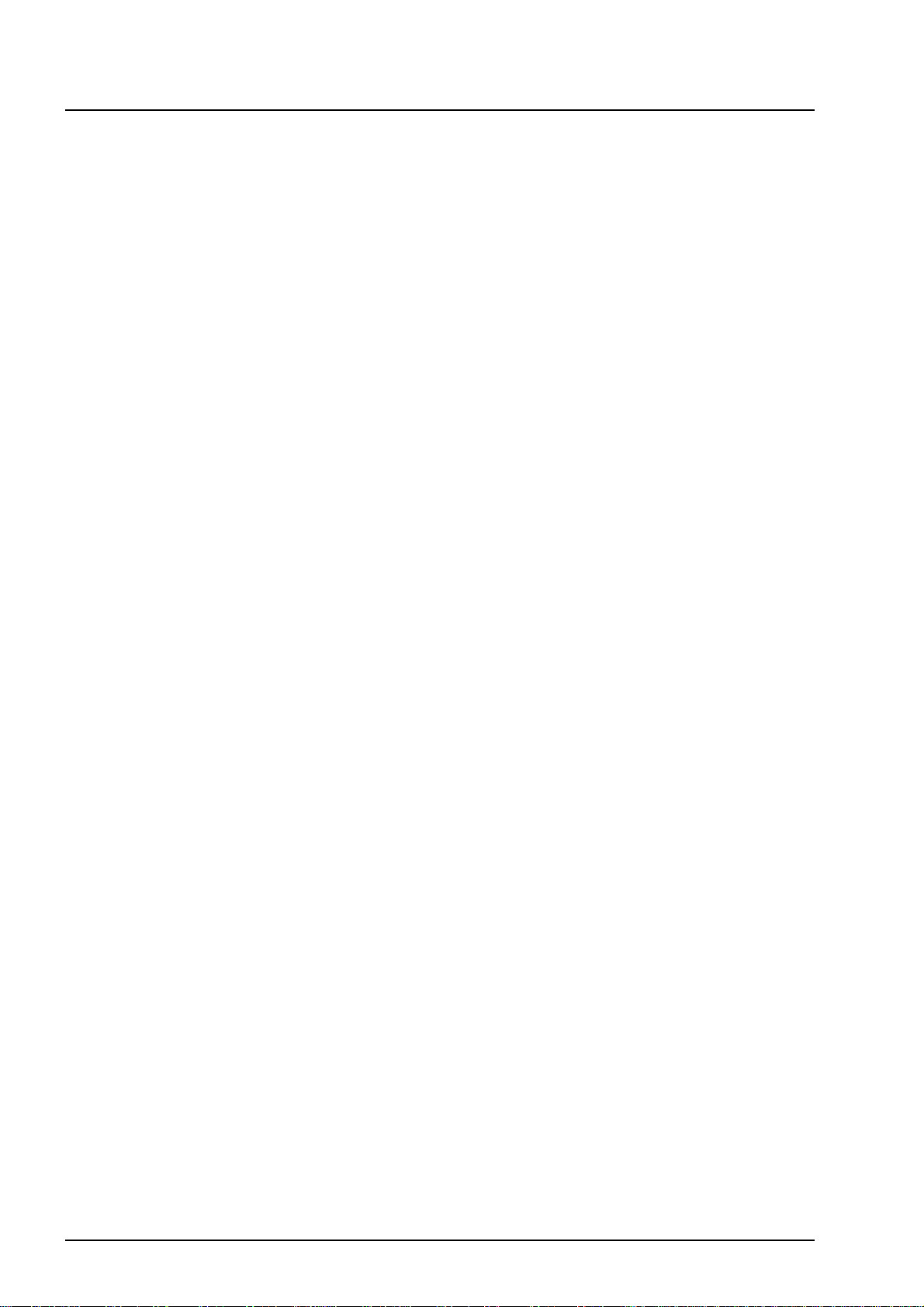
目 次
表 2-30: ショートカット・キー . . . . . . . . . . . . . . . . . . . . . . . . . . . . . . . . . . 2-48
表 4-1: メインシーケンスの内容 . . . . . . . . . . . . . . . . . . . . . . . . . . . . . . . . . . 4-30
xii
DTG5078 型 /DTG5274 型 /DTG5334 型 データ・タイミング・ゼネレータ
Page 17
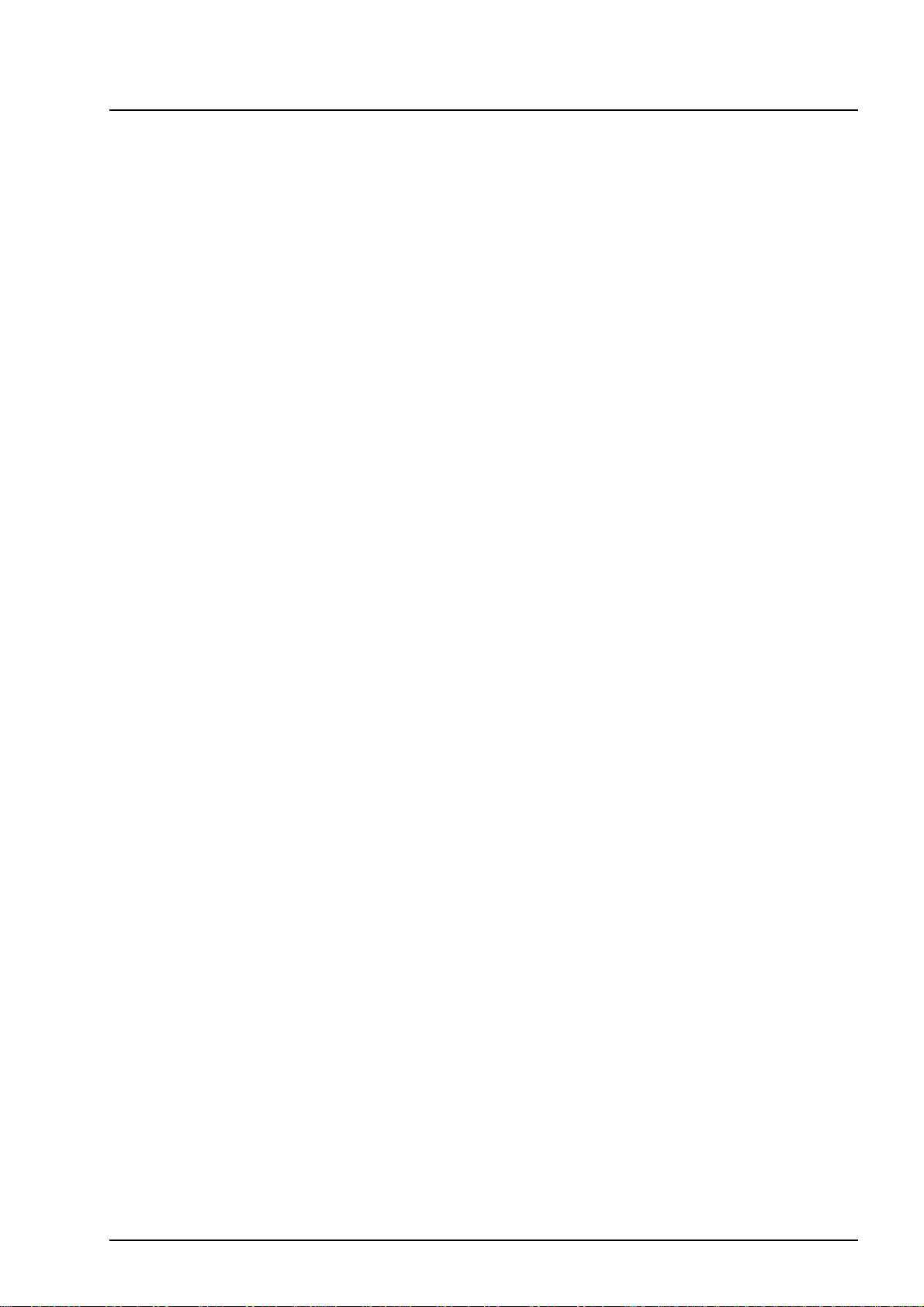
図一覧
目 次
図 1-1: 後部パネルの周辺機器用コネクタの位置 . . . . . . . . . . . . . . . . . . . . . . . 1-9
図 1-2: 主電源スイッチと AC 電源コネクタ . . . . . . . . . . . . . . . . . . . . . . . . . 1-10
図 1-3: On/Stby スイッチの位置 . . . . . . . . . . . . . . . . . . . . . . . . . . . . . . . . . . 1-10
図 1-4: 設定情報確認ダイアログ・ボックス . . . . . . . . . . . . . . . . . . . . . . . . . 1-12
図 1-5: End Program ダイアログ・ボックス (1) . . . . . . . . . . . . . . . . . . . . . . 1-12
図 1-6: End Program ダイアログ・ボックス (2) . . . . . . . . . . . . . . . . . . . . . . 1-13
図 1-7: Backup ダイアログ・ボックス . . . . . . . . . . . . . . . . . . . . . . . . . . . . . 1-14
図 1-8: Emergency Repair Diskette ダイアログ・ボックス . . . . . . . . . . . . . 1-14
図 2-1: DTG5078 型フロントパネル . . . . . . . . . . . . . . . . . . . . . . . . . . . . . . . . 2-1
図 2-2: DTG5274 型フロントパネル . . . . . . . . . . . . . . . . . . . . . . . . . . . . . . . . 2-2
図 2-3: DTG5334 型フロントパネル . . . . . . . . . . . . . . . . . . . . . . . . . . . . . . . . 2-2
図 2-4: フロントパネル・コントロール . . . . . . . . . . . . . . . . . . . . . . . . . . . . . 2-3
図 2-5: フロントパネル・コネクタ . . . . . . . . . . . . . . . . . . . . . . . . . . . . . . . . . 2-7
図 2-6: リアパネル(DTG5078 型) . . . . . . . . . . . . . . . . . . . . . . . . . . . . . . . . 2-9
図 2-7: リアパネル・コネクタ(1) . . . . . . . . . . . . . . . . . . . . . . . . . . . . . . . . 2-9
図 2-8: リアパネル・コネクタ(DTG5078 型)(2) . . . . . . . . . . . . . . . . . . . 2-10
図 2-9: スタート直後のスクリーンの例 . . . . . . . . . . . . . . . . . . . . . . . . . . . . 2-14
図 2-10: ツールバー . . . . . . . . . . . . . . . . . . . . . . . . . . . . . . . . . . . . . . . . . . . 2-18
図 2-11: ステータスバー . . . . . . . . . . . . . . . . . . . . . . . . . . . . . . . . . . . . . . . 2-19
図 2-12: Channel Group ウィンドウ . . . . . . . . . . . . . . . . . . . . . . . . . . . . . . 2-20
図 2-13: Blocks ウィンドウ . . . . . . . . . . . . . . . . . . . . . . . . . . . . . . . . . . . . . 2-21
図 2-14: Data-Listing ウィンドウ . . . . . . . . . . . . . . . . . . . . . . . . . . . . . . . . . 2-22
図 2-15: Data-Waveform ウィンドウ . . . . . . . . . . . . . . . . . . . . . . . . . . . . . . 2-24
図 2-16: Level ウィンドウ . . . . . . . . . . . . . . . . . . . . . . . . . . . . . . . . . . . . . . 2-26
図 2-17: Timing ウィンドウ (DG mode) . . . . . . . . . . . . . . . . . . . . . . . . . . . . 2-28
図 2-18: Time Base ウィンドウ (Data Generator モード ) . . . . . . . . . . . . . . 2-30
図 2-19: Sequence ウィンドウ . . . . . . . . . . . . . . . . . . . . . . . . . . . . . . . . . . 2-32
図 2-20: Sub-sequences ウィンドウ . . . . . . . . . . . . . . . . . . . . . . . . . . . . . . 2-34
図 2-21: Jitter Generation ウィンドウ . . . . . . . . . . . . . . . . . . . . . . . . . . . . . 2-35
図 2-22: DC Output ウィンドウ . . . . . . . . . . . . . . . . . . . . . . . . . . . . . . . . . . 2-36
図 2-23: メニューの選択 . . . . . . . . . . . . . . . . . . . . . . . . . . . . . . . . . . . . . . . 2-37
図 2-24: ウィンドウ内の操作 1: Time Base ウィンドウ . . . . . . . . . . . . . . . . 2-38
図 2-25: ウィンドウ内の操作 2: Timing ウィンドウ . . . . . . . . . . . . . . . . . . . 2-39
図 2-26: ウィンドウ内の操作 3: Data-Listing ウィンドウ . . . . . . . . . . . . . . . 2-41
図 2-27: ウィンドウ内の操作 4: Channel Group ウィンドウ . . . . . . . . . . . . 2-43
図 2-28: ウィンドウ内の操作 5: Sequence ウィンドウ . . . . . . . . . . . . . . . . 2-44
図 2-29: キーボード . . . . . . . . . . . . . . . . . . . . . . . . . . . . . . . . . . . . . . . . . . . 2-50
図 3-1: チャンネル、グループ、ブロック、およびチャンネルアサイン . . . . . 3-1
図 3-2: Concept of Data and window . . . . . . . . . . . . . . . . . . . . . . . . . . . . . . 3-3
図 3-3: チャンネル・アサイン . . . . . . . . . . . . . . . . . . . . . . . . . . . . . . . . . . . . 3-4
図 3-4: Channel Group ウィンドウ . . . . . . . . . . . . . . . . . . . . . . . . . . . . . . . . 3-5
ユーザ・マニュアル 1
xiii
Page 18

目 次
図 3-5: Grouping ダイアログ・ボックス . . . . . . . . . . . . . . . . . . . . . . . . . . . . . 3-6
図 4-1: DTG5078 型とオシロスコープの接続 . . . . . . . . . . . . . . . . . . . . . . . . . 4-1
図 4-2: 動作モードを確認する . . . . . . . . . . . . . . . . . . . . . . . . . . . . . . . . . . . . 4-2
図 4-3: Offline から Online モードへの変更 . . . . . . . . . . . . . . . . . . . . . . . . . . 4-2
図 4-4: Time Base ウィンドウ (Pulse Generator モード ) . . . . . . . . . . . . . . . 4-3
図 4-5: Level ウィンドウ (Pulse Generator モード) . . . . . . . . . . . . . . . . . . . 4-4
図 4-6: Timing ウィンドウ (Pulse Generator モード) . . . . . . . . . . . . . . . . . . 4-4
図 4-7: Level ウィンドウ (Pulse Generator モード) . . . . . . . . . . . . . . . . . . . 4-5
図 4-8: ポップアップ・メニューから選択する . . . . . . . . . . . . . . . . . . . . . . . . 4-5
図 4-9: Predefined Level ダイアログ・ボックス . . . . . . . . . . . . . . . . . . . . . . . 4-6
図 4-10: Predefined Level-CML . . . . . . . . . . . . . . . . . . . . . . . . . . . . . . . . . . . 4-7
図 4-11: Pulse Gen モードの Timing ウィンドウ . . . . . . . . . . . . . . . . . . . . . . 4-8
図 4-12: Channel Addition のEdit メニュー . . . . . . . . . . . . . . . . . . . . . . . . . . 4-9
図 4-13: Confirmation ダイアログ・ボックス . . . . . . . . . . . . . . . . . . . . . . . . 4-10
図 4-14: Blocks ウィンドウ . . . . . . . . . . . . . . . . . . . . . . . . . . . . . . . . . . . . . 4-12
図 4-15: Channel Group ウィンドウ . . . . . . . . . . . . . . . . . . . . . . . . . . . . . . 4-13
図 4-16: Grouping ダイアログ・ボックス . . . . . . . . . . . . . . . . . . . . . . . . . . . 4-13
図 4-17: Data-Listing ウィンドウ . . . . . . . . . . . . . . . . . . . . . . . . . . . . . . . . . 4-15
図 4-18: Edit メニューと View メニュー . . . . . . . . . . . . . . . . . . . . . . . . . . . . 4-16
図 4-19: Move Cursor To ダイアログ・ボックス . . . . . . . . . . . . . . . . . . . . . 4-16
図 4-20: Move Marker To ダイアログ・ボックス . . . . . . . . . . . . . . . . . . . . . 4-17
図 4-21: View by Channel と View by Group の表示例 . . . . . . . . . . . . . . . . 4-17
図 4-22: Properties ダイアログ・ボックス . . . . . . . . . . . . . . . . . . . . . . . . . . 4-18
図 4-23: Data-Waveform ウィンドウでの Group1 の Magnitude 表示 . . . . . 4-18
図 4-24: 範囲指定の Range と By . . . . . . . . . . . . . . . . . . . . . . . . . . . . . . . . . 4-19
図 4-25: Fill with One/Zero ダイアログ・ボックス . . . . . . . . . . . . . . . . . . . . 4-19
図 4-26: 0 から F を入力 . . . . . . . . . . . . . . . . . . . . . . . . . . . . . . . . . . . . . . . . 4-20
図 4-27: Data-Waveform ウィンドウでの Magnitude 表示 . . . . . . . . . . . . . . 4-20
図 4-28: Group2 に Clock Pattern を作成 . . . . . . . . . . . . . . . . . . . . . . . . . . . 4-22
図 4-29: Level ウィンドウ . . . . . . . . . . . . . . . . . . . . . . . . . . . . . . . . . . . . . . 4-23
図 4-30: Timing ウィンドウ . . . . . . . . . . . . . . . . . . . . . . . . . . . . . . . . . . . . . 4-23
図 4-31: シーケンス作成の流れ . . . . . . . . . . . . . . . . . . . . . . . . . . . . . . . . . . 4-26
図 4-32: 作成するシーケンス . . . . . . . . . . . . . . . . . . . . . . . . . . . . . . . . . . . . 4-26
図 4-33: Blocks ウィンドウ . . . . . . . . . . . . . . . . . . . . . . . . . . . . . . . . . . . . . 4-27
図 4-34: 作成したブロック . . . . . . . . . . . . . . . . . . . . . . . . . . . . . . . . . . . . . . 4-27
図 4-35: Data-Listing ウィンドウ :BinaryUp ブロック . . . . . . . . . . . . . . . . 4-28
図 4-36: 作成するサブシーケンス . . . . . . . . . . . . . . . . . . . . . . . . . . . . . . . . . 4-29
図 4-37: 作成したシーケンスとフロー . . . . . . . . . . . . . . . . . . . . . . . . . . . . . 4-31
xiv
DTG5078 型 /DTG5274 型 /DTG5334 型 データ・タイミング・ゼネレータ
Page 19

このマニュアルについて
はじめに
このマニュアルは DTG5000 シリーズのユーザ・マニュアル 1 です。このマニュアル
では以下の項目について説明します。
「お使いになる前に」では、
トールの方法、電源のオン/オフの方法およびアクセサリについて説明します。
電源を入れてお使いになる前にお読みください。
「基本操作」では、
キーなどの基本的な操作方法について、代表的なウィンドウ(操作画面)を使用
して説明します。
「データ構造」では、データの作成/編集を行なう際に必要な
のチャンネルやブロックなどの情報が記述されています。
「チュートリアル」では、
力までを実際の操作を通して説明をします。
DTG5000 シリーズの各部の名称およびその機能、メニューや
DTG5000 シリーズの製品概要(構成、特徴)、インス
DTG5000 シリーズのパターンデータの作成から信号出
関連マニュアルとオンライン・ドキュメント
このクイックスタート・マニュアルはランゲージ・オプション L5 としてDTG5000 シ
リーズに添付される一連のドキュメントの一部です。このマニュアルは主に製品の多
彩な機能を活用するために必要なインストレーション、基礎的知識やユーザ情報を中
心に書かれています。
メントについては次のリストを参照して下さい。
( マニュアルの部品番号は 1-16 ページの「オプションとアクセサリ」に記載されてい
ます。
)
DTG5000 シリーズの機能やサービスに関するその他のドキュ
DTG5000 シリーズ
ユーザ・マニュアル 1
DTG5000 シリーズ ユーザ・マニュアル 1
電源を入れてお使いになる前に必要な情報、操作例を交えた基本的な使い方を説
明しています。
DTG5000 Series Technical Reference Manual(英文)
DTG5000 シリーズの動作チェックの手順と仕様が書かれています。
DTG5000 シリーズ ユーザ・マニュアル 2
DTG5000
DTG5000 シリーズ プログラマ・マニュアル
GPIB およびネットワークでリモート制御するときのプログラミング・コマンド
と操作方法を説明しています。
DTG5000 Series Service Manual(英文、オプショナル・アクセサリ)
サービス情報が書かれています。
シリーズの機能について説明しています。
xv
Page 20

このマニュアルについて
xvi
DTG5078 型 /DTG5274 型 /DTG5334 型 データ・タイミング・ゼネレータ
Page 21
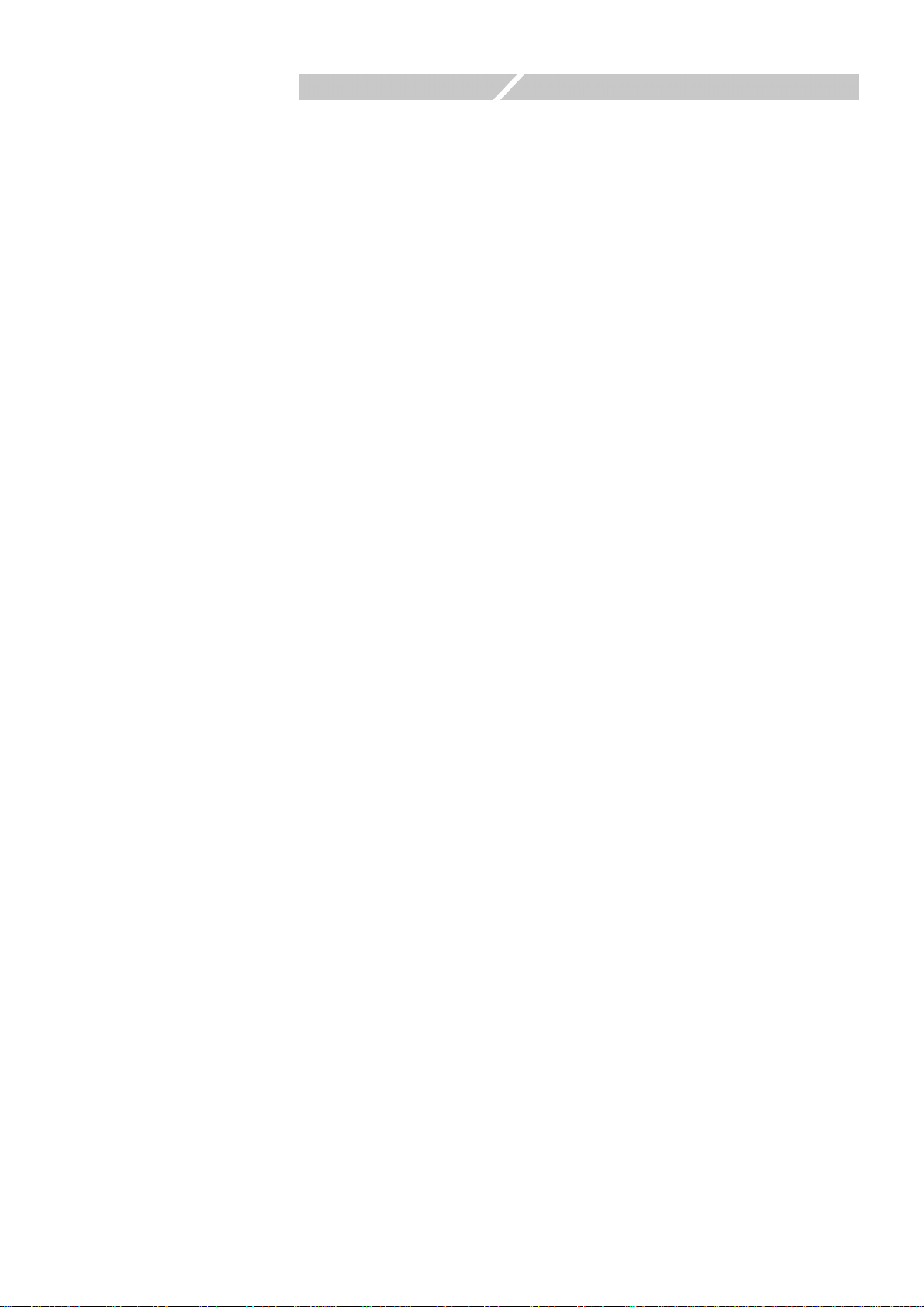
第
1
章 お使いになる前に
Page 22
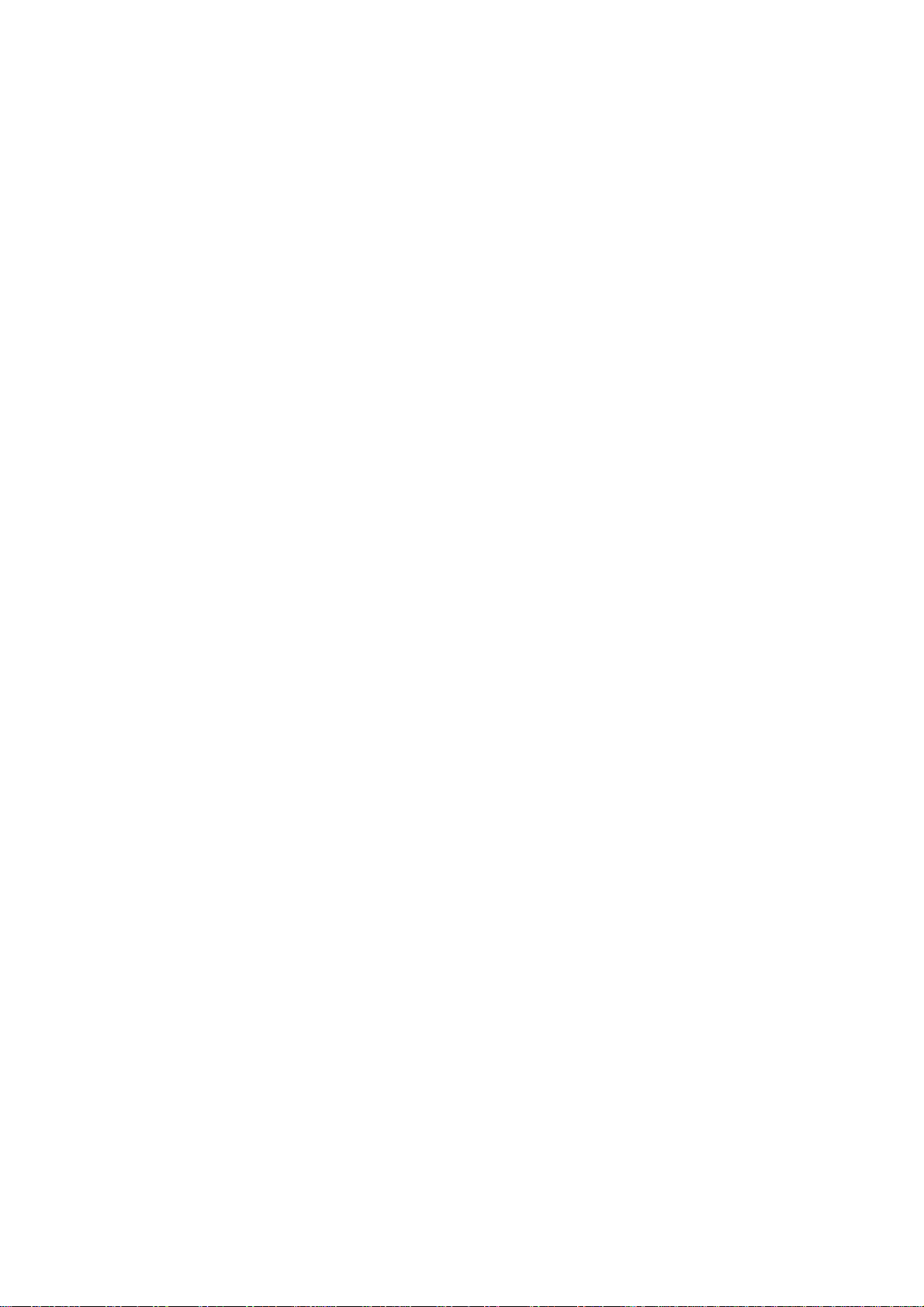
Page 23
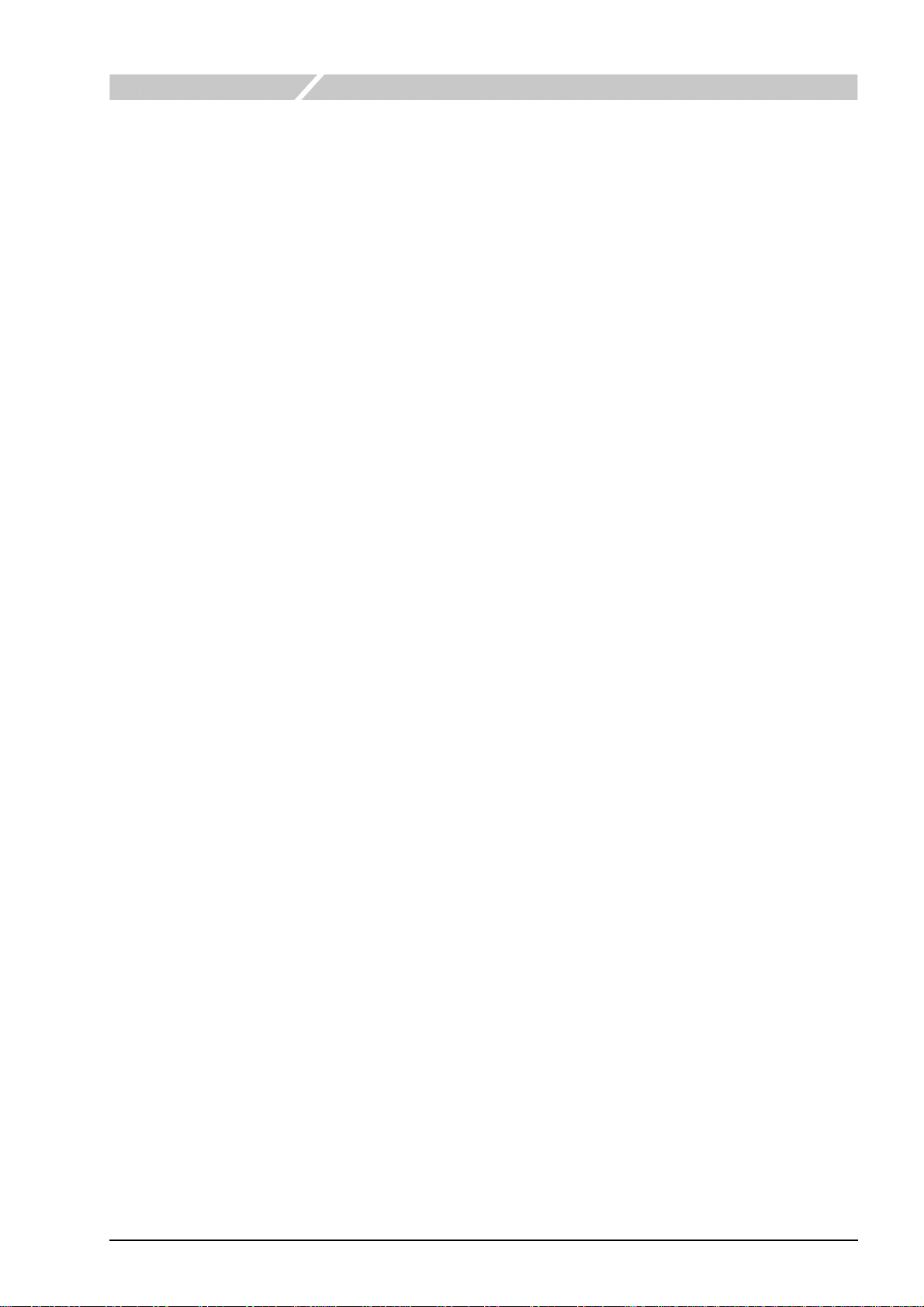
お使いになる前に
製品概要
モデル
このマニュアルでは次の 3 機種のDTG5000 シリーズについて説明します。
DTG5078 型データ・タイミング・ゼネレータ
DTG5274 型データ・タイミング・ゼネレータ
DTG5334 型データ・タイミング・ゼネレータ
3 機種のDTG5000 シリーズ間で性能に違いがある項目は型名と共に記述されますが、
特に型名の併記のない場合の性能は各
主要性能
DTG5000 シリーズは、広範囲にわたるデジタル・タイミング信号を発生できるゼネ
レータです。
DTG5000 シリーズ データ・タイミング・ジェネレータは、主として IC やボード
およびデジタルシステムのファンクションテストおよびキャラクタライゼー
ションのための標準的およびカスタマイズされたデジタル信号を発生させる高
速・多チャンネル・デジタル信号発生器です。
DTG に共通の項目です。
DTG5000 シリーズを用いると、任意のタイミングでグリッチやジッターを付加し
て、デバイスのストレステストのためのパターン作成が容易に行えます。また、
シーケンス機能を用いて、いろいろなパターンを組み合わせたシーケンス信号を
作成し、テスト時間を短縮することもできます。
DTG5000シリーズは3種類のメインフレームDTG5078型、DTG5274型、DTG5334
型と 6 種類のアウトプット・モジュール DTGM10 型、DTGM20 型、DTGM21 型、
DTGM30 型、DTGM31 型、DTGM32 型を組み合わせて使用します。
表
1-1 にメインフレーム DTG5078 型、DTG5274 型、DTG5334 型の主な特徴、表1-2
にアウトプット・モジュール DTGM10 型、DTGM20 型、DTGM21 型、DTGM30 型、
DTGM31 型、DTGM32 型の主な特徴をまとめてあります。
ユーザ・マニュアル 1
1-1
Page 24
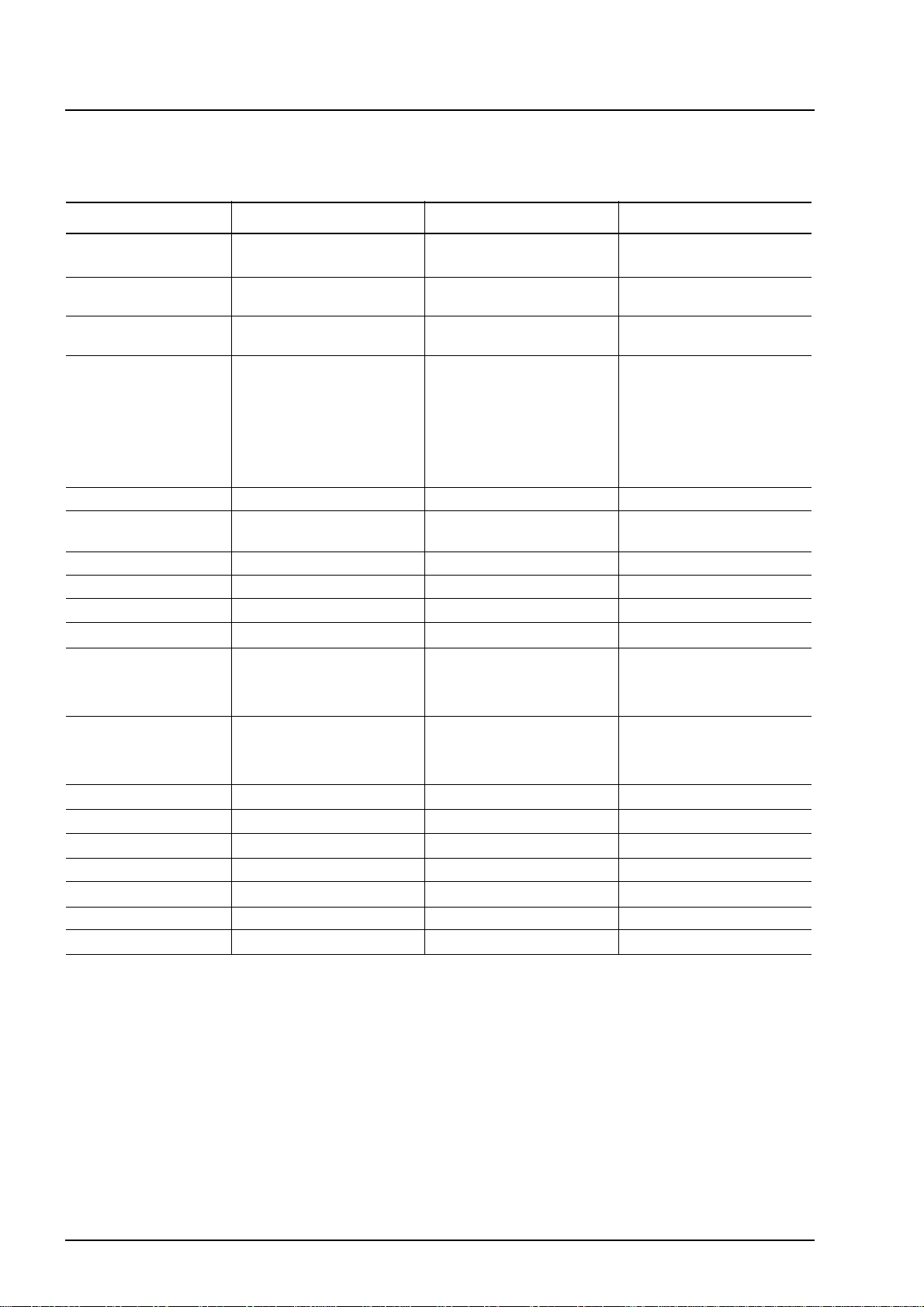
第 1 章 お使いになる前に
表 1-1: DTG5000 シリーズの比較
DTG5078 型 DTG5274 型 DTG5334 型
最大クロック周波数
最大データレート
最大クロックアウト周波数
スロット数
Number of Slot
有効チャンネル数
DTGM10 型
DTGM20 型
DTGM21 型
DTGM30 型
DTGM31 型
DTGM32 型
8
(A、 B、 C、 D、 E、 F、 G、 H) 4(A、 B、 C、 D) 4(A、 B、 C、 D)
750 MHz
750 Mbps
2.7 GHz
2.7 Gbps
3.35 GHz
3.35 Gbps
750 MHz 3.35 GHz 3.35 GHz
4
4
4
2 (CH1, CH2
2 (CH1, CH2
2 (CH1, CH2
2
1
1
のみ )
のみ )
のみ )
2
1
1
2 (CH1, CH2
2 (CH1, CH2
2 (CH1, CH2
2
1
1
のみ )
のみ )
のみ )
Pattern Length 240 to 8 000 000 words/ch 960 to 32 000 000 words/ch 960 to 64 000 000 words/ch
倍数制限 Block Size
Granularity
シーケンス行数
シーケンス繰り返し回数
マスタ‐スレーブ動作 スレーブ 2 台まで スレーブ 1 台まで スレーブ 1 台まで
1 to 8000 steps 1 to 8000 steps 1 to 8000 steps
1 to 65536 or Infinate 1 to 65536 or Infinate 1 to 65536 or Infinate
Data Generator モード
データフォーマット
スロット
スロット E-H
データレート
NRZ のみ
RZ、R1 を含む
合成機能 スロット A-D スロット A-D スロット A-D
Ch
ジッタ生成機能 スロット A の Ch1 スロット A の Ch1 スロット A の Ch1
Lead Delay
パルス幅分解能
A-D
50 kbps to 750 Mbps
50 kbps to 375 Mbps
分解能
Pulse Generator モード
クロック周波数
マスタ‐スレーブ動作 スレーブ 2 台まで スレーブ 1 台まで スレーブ 1 台まで
50 kHz to 375 MHz 50 kHz to 1.35 GHz 50 kHz to 1.675 GHz
1
スロット A-H スロット A-D スロット A-D
NRZ
、RZ、R1
1 to 4
(depends on Vector Rate) 1 to 4(depends on Vector Rate)
NRZ、RZ、R1 NRZ、RZ、R1
NRZ
50 kbps to 2.7 Gbps
50 kbps to 1.35 Gbps
50 kbps to 3.35 Gbps
50 kbps to 1.675 Gbps
1 ps 0.2 ps 0.2 ps
5 ps 5 ps 5 ps
スロット A-D
スロット A-D スロット A-D
1-2
DTG5078 型 /DTG5274 型 /DTG5334 型 データ・タイミング・ゼネレータ
Page 25
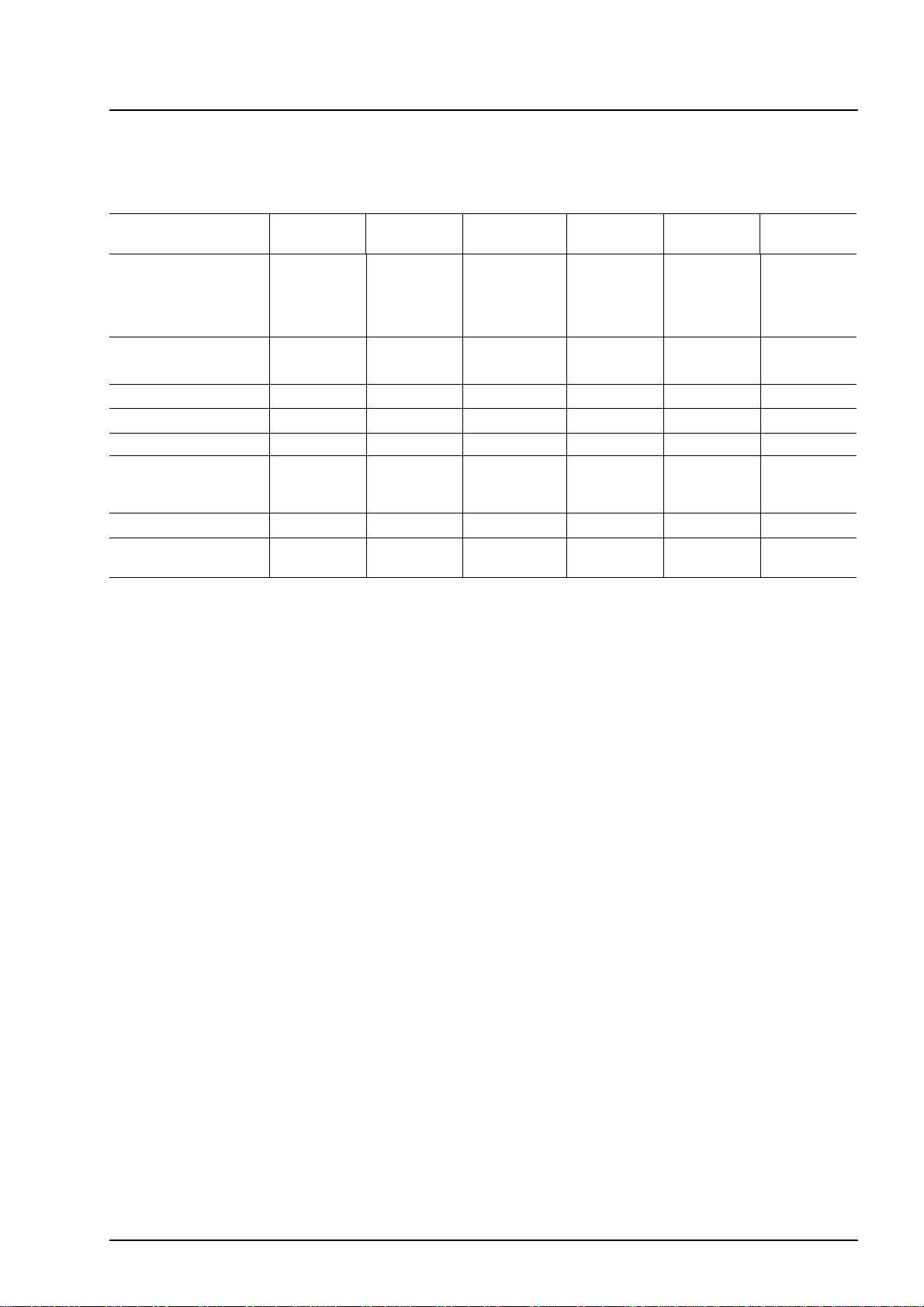
表 1-2: アウトプット・モジュールの比較
製品概要
アウトプット・
モジュール
有効チャンネル数
DTG5078 型
DTG5274 型
DTG5334 型
出力振幅 (50 Ω)
出力振幅 (1 MΩ)
ソース・インピーダン 50 Ω 50 Ω 50 Ω/ 23 Ω 50 Ω 50 Ω 50 Ω
最大出力電流
立上がり/立下り時間
(20% - 80%)
at 1 Vp-p into 50
コントロール
Hi Z
Ω
External Jitter Control
Control input
DTGM10 型 DTGM20 型 DTGM21 型 DTGM30 型 DTGM31 型 DTGM32 型
4
2 (CH1
2 (CH1
、CH2)
、CH2)
4
2 (CH1
2 (CH1
3.5 Vp-p 3.5 Vp-p
、CH2)
、CH2)
4
、CH2)
2 (CH1
2 (CH1
、CH2)
3.90 Vp-p (50 Ω)
5.35 Vp-p (23
Ω)
2 (CH1
2 (CH1
2 (CH1
、CH2)
、CH2)
、CH2)
1
1
1
1.25 Vp-p 1.25 Vp-p 1.25 Vp-p
1
1
1
10 Vp-p 7 Vp-p 7.81 Vp-p 2.5 Vp-p 2.5 Vp-p 2.5 Vp-p
± 40 mA ± 80 mA ± 8 0 mA ± 80 mA ± 80 mA ± 80 mA
540 ps
<
(可変)
<
340 ps
(可変)
<
350 ps < 110 ps < 110 ps < 110 ps
Ye s
Ye s
A
Ye s
A + B
ユーザ・マニュアル
1
1-3
Page 26
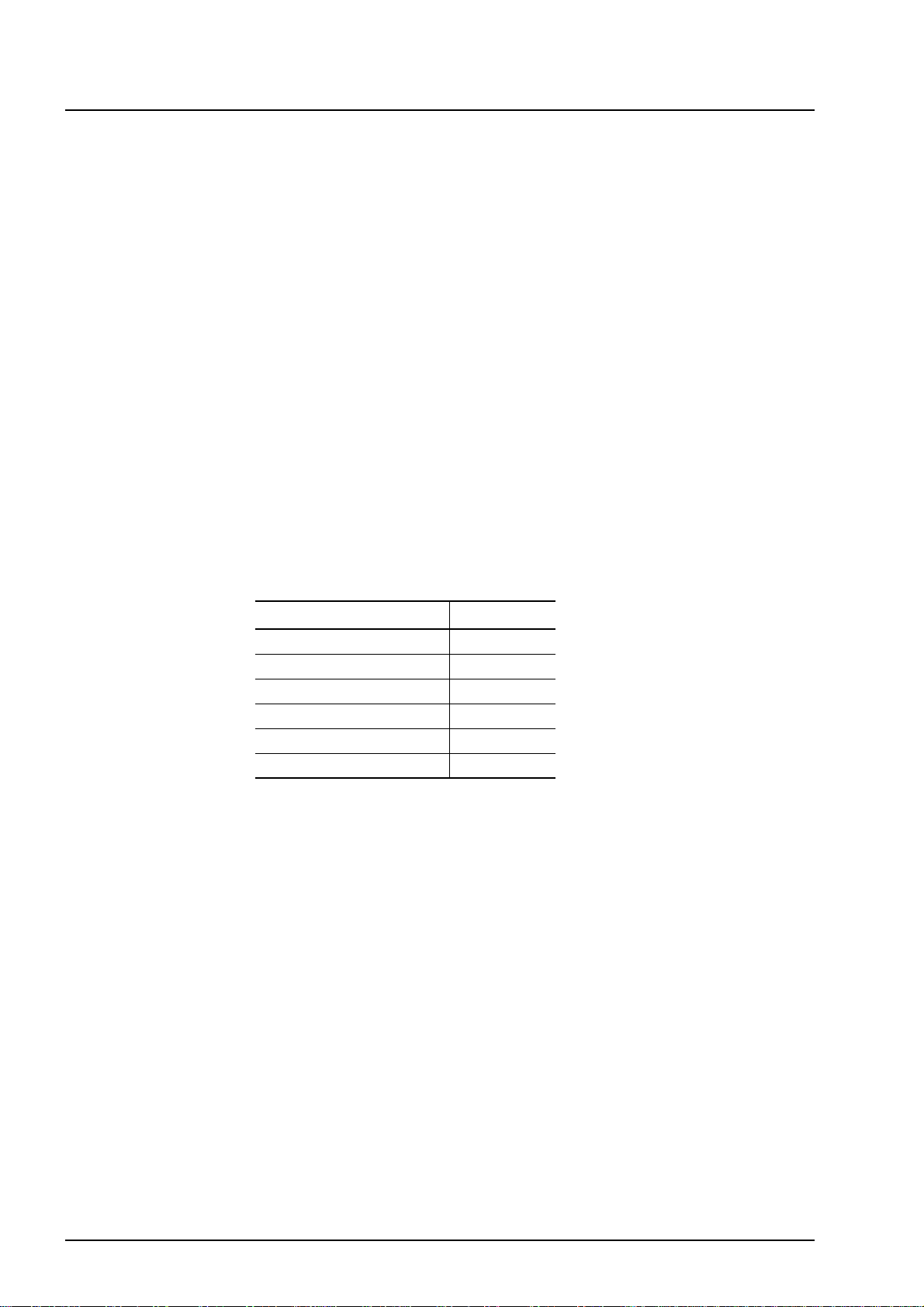
第 1 章 お使いになる前に
メインフレームとモジュールの組み合わせ
各メインフレーム DTG5078 型、DTG5274 型、DTG5334 型の任意のスロットに任意
のアウトプット・モジュール
DTGM31 型、DTGM32 型を組み合わせて使用できます。ただし、機能的に次のよう
な制限があります。
DTG5274 型、DTG5334 型は 4 スロット (A、B、C、D)
DTG5078 型は8 スロット(A、B、C、D、E、F、G、H)
DTG5274 型、DTG5334 型に DTGM10 型、DTGM20 型をインストールしたとき
は、
CH1、CH2 の 2Ch のみ有効。
Pulse Generator モードは A、B、C、D スロットのみ有効。
使用できるデータ・フォーマットはスロットによって異なります。
A、B、C、D スロット:NRZ、RZ、R1
E、F、G、H スロット:NRZ のみ
DTG5078 型では消費電流の都合上、使用可能なアウトプットモジュール数に次の
ような制限があります。
各アウトプットモジュールの消費電流係数(表
P(Mxx) の総和が 100 を超えない範囲で使用可能です。
き、
DTGM10 型、DTGM20 型、DTGM21 型、DTGM30 型、
1-3 参照)を P(Mxx) としたと
表 1-3: 消費電力係数
アウトプットモジュール 消費電流係数
DTGM10 型
DTGM20
DTGM21
DTGM30
DTGM31
DTGM32
型
型
型
型
型
例
1 DTGM31 型を 1 個、DTGM30 型を 7 個使用する場合:
P(M10) = 9
P(M20) = 10
P(M21) = 10
P(M30) = 8
P(M31) = 33
P(M32) = 32
P(M31) + P(M30) × 7 = 33 + 8 × 7 = 89 < 100 より使用可能。
例
2 DTGM32 型を 3 個、DTGM30 型を 5 個使用する場合:
P(M32) × 3 + P(M30) × 5 = 32 ×3 + 8 × 5 = 136 > 100 より使用不可。
1-4
DTG5078 型 /DTG5274 型 /DTG5334 型 データ・タイミング・ゼネレータ
Page 27
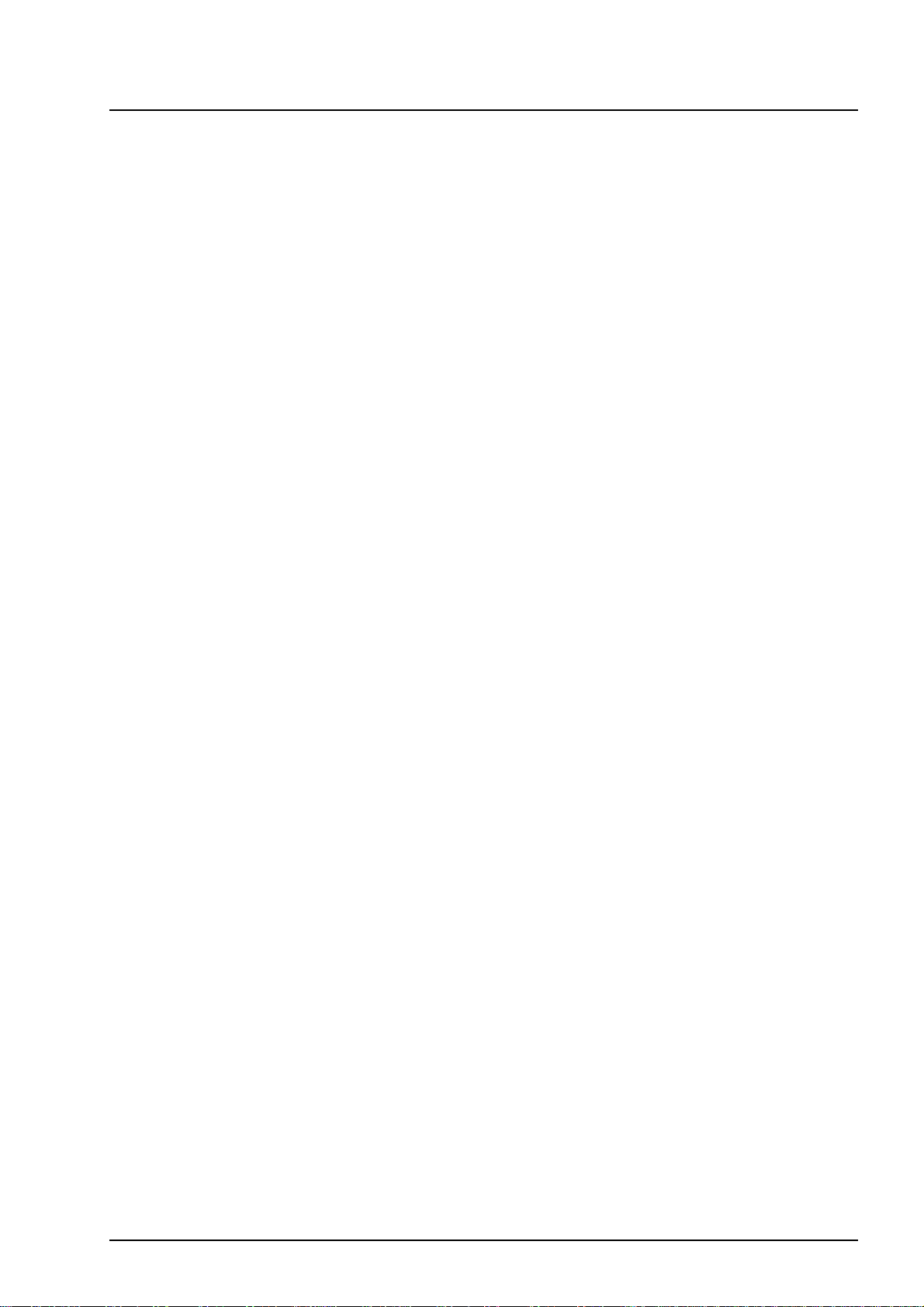
搭載ソフトウェア
製品概要
DTG5000 シリーズには、以下のソフトウェアが付属しています。
Windows 2000(英語版)オペレーティング・システム・ソフトウェアがDTG5000
シリーズにプリインストールされています。Windows 2000 上では、本製品のユー
ザ・インタフェース機能が動作すると共に、他の互換アプリケーションをインス
トールできるオープン・デスクトップを備えています。
シリーズ専用に Tektronix 社が特別に用意したバージョン以外はいかなるバージョ
ンとの置き換えもできません。
DTG5000ソフトウェア。DTG5000 シリーズにインストールされた状態で供給され
ます。このソフトウェアは
DTG5000 シリーズ メインフレームに搭 載され ている
Windows2000 は DTG5000
Windows 2000 上で動作するDTG5000 ソフトウェアです。ソフトウェアはDTG の
電源を入れると自動的にスタートし、ユーザ・インタフェース
べての
DTG5000 シリーズのコントロール機能を実行します。必要に応じて
(UI) 機能や他のす
DTG5000 ソフトウェアを最小化表示したり停止や再スタートできます。
DTG5000 ソフトウェアはDTG5000 メインフレーム上だけでなく、一般のPC 上で
も動作します。
般の
PC 上での動作を Offline モードと呼びます。 Offline モードでは、パターン
データの作成、編集、出力パラメータの設定までの操作が可能です。
DTG5000 Configuration Utility。DTG5000 シリーズにインストールされた状態で供
給されます。このソフトウェアは
設定するものです。
などの設定に使われます。
るときは、このソフトウェアも
Offline モードで動作させる PC の台数に制限はありません。
DTG5000シリーズ メインフレーム上での動作をOnline モード、一
DTG5000 ソフトウェア動作時のシステム構成を
Master 動作/ Master-Slave 動作、Online / Offline 動作の設定
DTG5000 ソフトウェアを Offline モードで動作させ
PC 上にインストールして使用します。
ソフトウェアのアップ
グレード
Tektronix 社では DTG5000 シリーズのソフトウェア・アップグレード・キットを提供
する場合があります。詳細は当社の営業所または代理店にお問い合わせ下さい。
ユーザ・マニュアル
1
1-5
Page 28
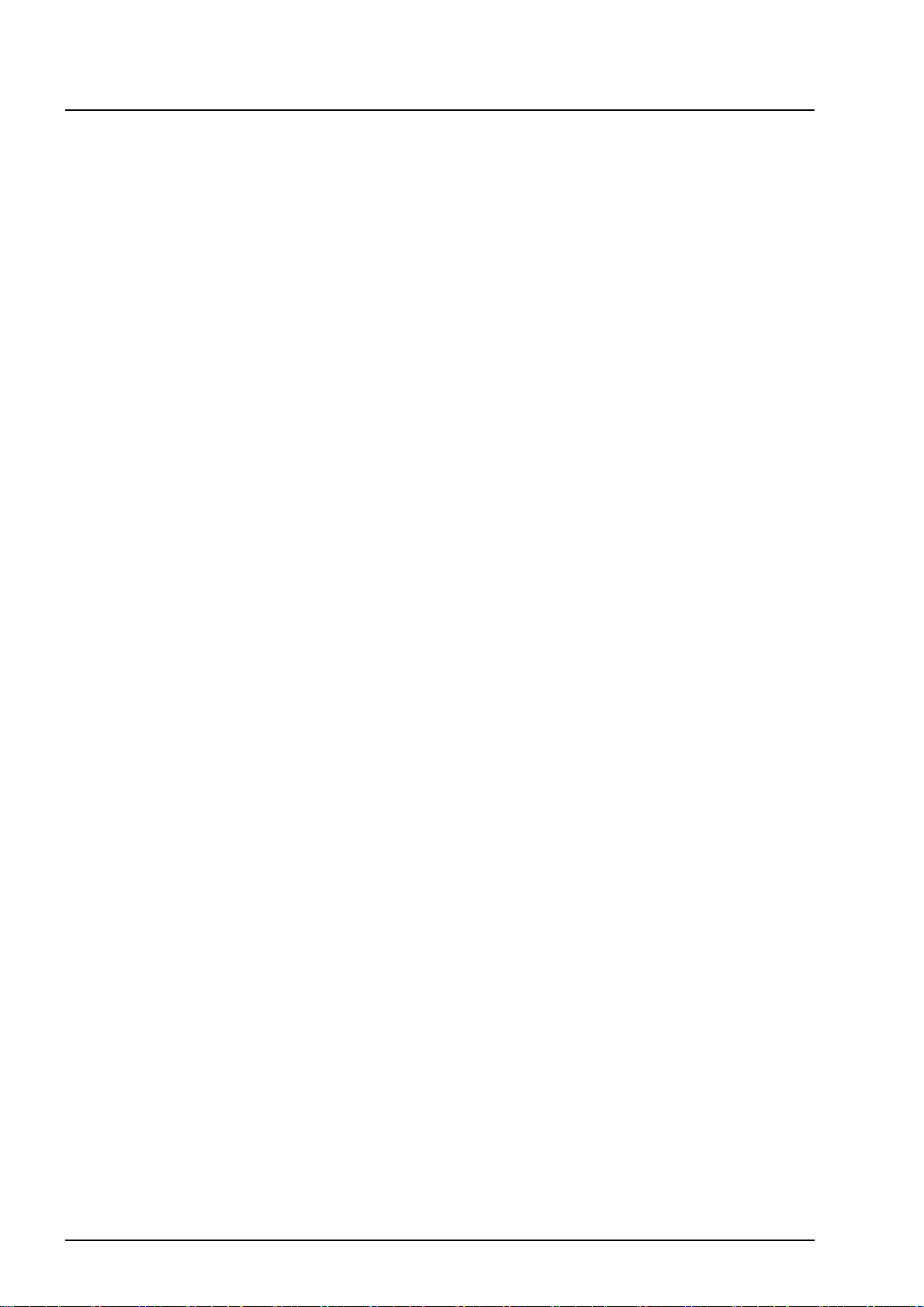
第 1 章 お使いになる前に
インストレーション
このセクションでは、DTG5000 シリーズのインストレーションに関する次の項目に
ついて説明します。
開梱方法
環境条件の確認
アウトプット・モジュールの装着
ネットワークへの接続
周辺機器との接続
DTG5000 シリーズの電源投入
DTG5000 シリーズの電源切断
システム修復ディスクの作成
ユーザ・ファイルのバックアップ
ソフトウェアのインストール
開梱方法
同梱物内容リストに基づいて全ての部品がそろっていることをご確認ください。アウ
トプット・モジュールの種類、数はお客様の注文内容と一致していることをご確認く
ださい。また、次の点も確認してください。
機器が使用される地域に適合した電源コード
DTG5000 シリーズにインストールされているソフトウェアのコピーおよび、有用
な追加サポート・ソフト ウェアを収録した「
System Recovery Disk
」と「DTG5000 Series Product Software」の2 枚のCD。製品
Windows2000 Professional Operating
のソフトウェアは簡単に取り出せる安全な場所に保管してください。
注:
CD に付属し て い る 認証証明書 (Windows 2000 ラ イ セ ン ス許諾書 ) を安全な場所に
保管し て く だ さい。 こ の証明書は DTG5000 シ リ ーズに搭載 され る Windows オペ レー
テ ィ ング ・ シ ス テ ム を 所有 し ている事を証明 し ます。 将来 DTG5000 シ リ ーズ内部の
ハー ド デ ィ ス ク を再構築 ま たは交換す る 場合、 こ の証明書がない と 新た に Windows ラ
イセンス を購入し直す必要が生じます。
標準アクセサリと注文されオプション、オプショナル・アクセサリのすべて
DTG5000 シリーズご使用にあたり、別途注文されたアウトプット・モジュール
1-6
DTG5078 型 /DTG5274 型 /DTG5334 型 データ・タイミング・ゼネレータ
Page 29
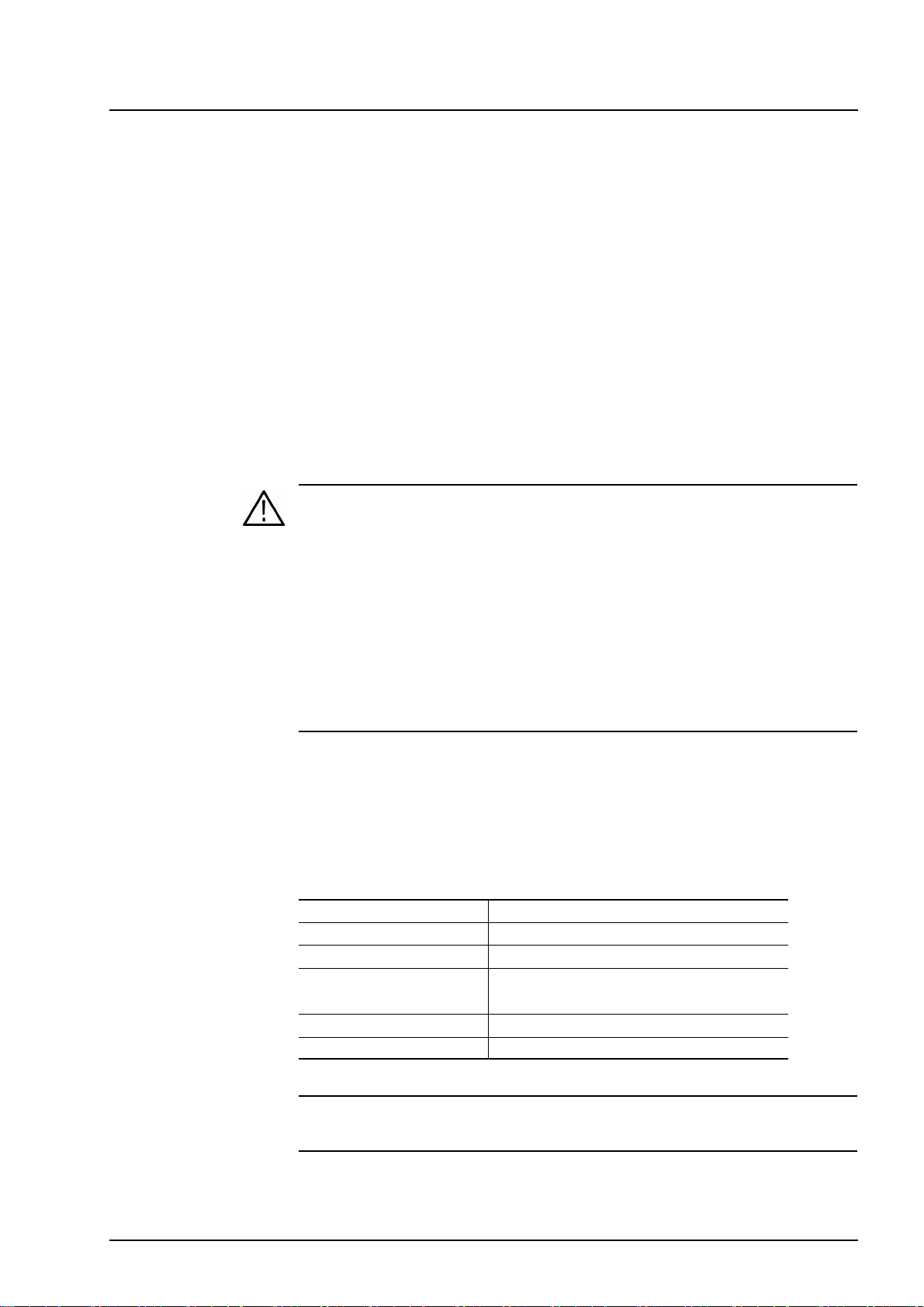
インストレーション
環境条件の確認
インストール作業を行う場合は、本セクションを参照してください。ここではDTG5000
シリーズ設置の注意点、電源要件について説明しています。
設置場所の要件 DTG5000 シリーズはベンチ上で通常の姿勢 (DTG5000 シリーズのケースの底を下
にした状態)で使用するよう設計されています。本機器は左側面に取り付けられた
ファンで強制排気することで、外気を取り込み冷却を行なっています。機器内部で
発生する熱により機器が損傷しないように各側面との隙間を次の間隔以上とるよう
にしてください。
左および右側面 15 cm
後部 7.5 cm
上部および下部 2.0 cm
注意:
Master-Slave
シリーズ 1 台の上にさらに 2 台まで重ねられます。ただし、転倒、落下防止の対策を
充分に施してください。
積み重ねて使用する場合、キャビネット底部にあるスタンドはたたんだ状態でご使用
ください。スタンドを立てた状態で積み重ねて使用すると、落下の危険があります。
また、カートなどの使用も極力さけてください。
DTG5000 シリーズを通電している間は、本体左側面の Feet を下にしての使用はでき
ません。通電中は
動作環境 DTG5000
ていることを確認してください。
「
DTG5000 Series Technical Reference Manual」には、DTG5000 シリーズのより詳細
な動作条件が書かれています。
.
表 1-4: 動作環境
動作時周囲温度
動作時周囲湿度
動作時高度
動作電源電圧
動作電源周波数
最大消費電力
動作等で複数のDTG5000 シリーズを積み重ねて使用する場合、DTG5000
DTG5000 シリーズを必ず通常の姿勢にしてご使用下さい。
シリーズの動作環境を表 1-4 に示します。周囲の環境、電源要件が満足し
+10 〜 +40 ℃
20 〜 80 %
約 3000 m (10 000 ft) まで
定格電圧 100 〜 240 V AC
電圧範囲 90 〜 250 V AC
47 〜 63 Hz
600 VA MAX
ユーザ・マニュアル
注: ラックマウントでの使用においても動作環境要件は同じです。ラック内部の温度
に注意してください。
1
1-7
Page 30
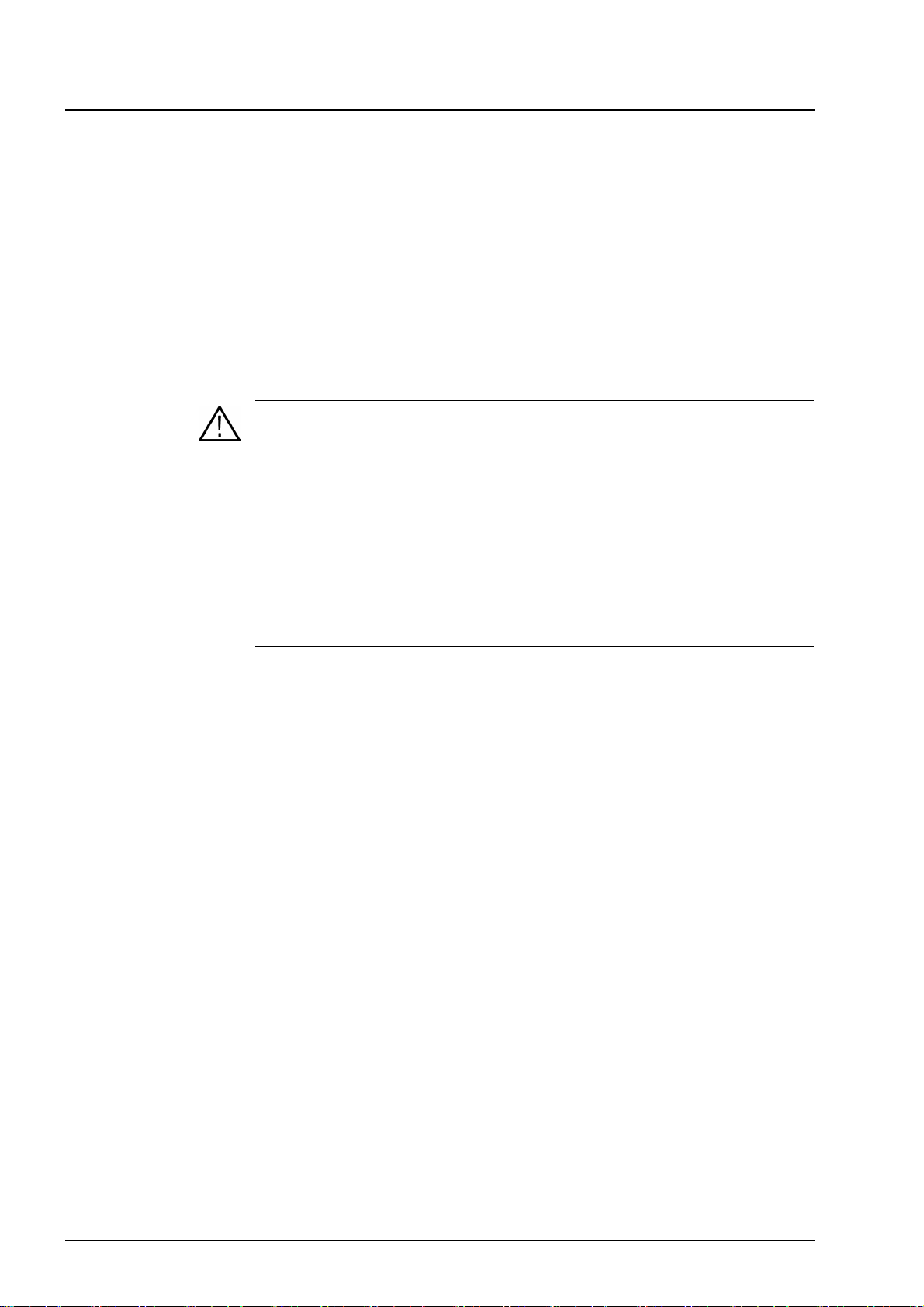
第 1 章 お使いになる前に
アウトプット・モジュール
DTG5000 シリーズ メインフレーム(DTG5078 型、DTG5274 型、DTG5334 型)とア
ウトプット・モジュール(
DTGM31 型、DTGM32 型)は別梱包で出荷されます。
DTGM10 型、DTGM20 型、DTGM21 型、DTGM30 型、
メインフレームには最低
しません。
メインフレームのスロットとアウトプット・モジュールの組み合わせは、自由です。
ただし、
ジの「アウトプット・モジュールの比較」を参照)。スロット
が標準的な使い方です。
注意: 機器の故障、損傷を防ぐため次の点をお守りください。
アウトプット・モジュールの取り付け、取り外しは電源オフの状態で行なってく
アウトプット・モジュールのなかには動作時にかなり熱くなるものがあります。アウ
アウトプット・モジュールを取り扱うとき、コネクタ部分は直接手で触れないで
長期使用しない場合は、付属のコネクタ・キャップおよびターミネータ
アウトプット・モジュールを装着しないスロットは、ブランクパネルをつけてく
DTG5078 型のスロット A-D と E-H では機能的な違いがあります(1-3 ペー
ださい。
トプット・モジュールの取り外しは、電源オフ後しばらくしてから行ってください。
ください。
(
DTGM30 型、DTGM31 型、DTGM32 型に付属)を付けてください。
ださい。
1 つのアウトプット・モジュールが装着されていないと動作
A から順に装着するの
装着手順 1. DTG5000 シリーズ本体の電源がオフであることを確認します。
2. 使用するスロットについているブランクパネルを外します。
3. モジュールをスロットの溝に合わせて、ていねいにスロット内コネクタにしっか
り挿入されるまで押し込みます。
4. 左右の取り付けねじをプラスドライバ(#1)またはマイナスドライバで、しっか
りと固定します。
取り外し手順 1. DTG5000 シリーズ本体の電源がオフであることを確認します。
2. 左右の取り付けねじをプラスドライバ(#1)またはマイナスドライバで、緩めます。
3. ねじの部分を持ってスロットから取り外します。
4. スロットにブランクパネルを取り付けます。
ネットワークへの接続
DTG5000 シリーズをネットワークに接続するとプリント機能、ファイル共有機能、イ
ンターネット・アクセスとその他の通信機能を利用できます。また、複数の
シリーズを用いた Master-Slave 動作時のSlave 機は、ネットワーク経由で Master 機か
らコントロールされます。そのため
トワークへ接続する必要があります。
工場出荷時の
す。複数台の
れぞれの機器のコンピュータ名を異なるものに設定する必要があります。コンピュー
タ名の変更方法は、ユーザ・マニュアル
ださい。
DTG5000 シリーズのコンピュータ名は「DTG5000」に設定されていま
DTG5000 シリーズをネットワークへ接続する場合は、接続する前にそ
Maser-Slave 動作時は各DTG5000 シリーズをネッ
2 の「Master-Slave 動作」の項を参照してく
DTG5000
1-8
DTG5078 型 /DTG5274 型 /DTG5334 型 データ・タイミング・ゼネレータ
Page 31

周辺機器との接続
インストレーション
周辺機器との接続は、パーソナル・コンピュータに周辺機器を接続するのと同じです。
各種接続ポイントを
に示します。接続に関する追加情報は
1-9 ページの図 1-1、「後部パネルの周辺機器用コネクタの位置」
1-9 ページの表 1-5 を参照してください。
付属のマウスとキーボードは
USB コネクタに接続します。DTG5000 シリーズはフロ
ントパネルのキー、ノブ操作だけでほとんどの操作ができますが、マウス、キーボー
ドを使用するとより簡単に操作できます。
注意: 製品に損傷を与えないように USB マウスまたは USB キーボードを接続する場
合を除き、
リーズの電源を切ってください
)。1-12 ページの DTG5000 シリーズの電源切断を参照してください。
す
DTG5000 シリーズに対するあらゆるインストール作業の前に DTG5000 シ
(USB 機器は電源がオンの状態でも抜き差しができま
マウス
CD‑ROM ドライブ
COM
ネットワーク
モニタ
図 1-1:後部パネルの周辺機器用コネクタの位置
表 1-5: 周辺機器接続の追加情報
項 目 説 明
DTG5000 シリーズ本体のスクリーンと同時に外部モニタを使用する場
モニタ
プリンタ
合、解像度は
解像度で表示ができます。表示解像度は
パネルのディスプレイ設定で行ないます。
プリンタを直接
プリンタを
リンタを直接接続することはできません。パラレルポート対応のプリン
タを使用する場合は、別の
して、ネットワーク経由でのプリンタ出力となります。
800 × 600 固定です。外部モニタのみの表示にすると高
DTG5000 シリーズ本体に接続する場合は、USB 対応の
USB ポートに接続してください。パラレルポート対応のプ
PC にパラレルポート対応のプリンタを接続
USB
GPIB
Windows 2000 のコントロール
キーボード
ユーザ・マニュアル
1
1-9
Page 32

第 1 章 お使いになる前に
DTG5000 シリーズの電源投入
購入後初めて電源を入れるときは、 Windows2000 のセットアップを行う必要があります。
初めて電源を入れるとき 1. 接続電源が適切であることを確認します。本機器は次の電源電圧で動作します。.
表 1-6: 動作電源
主電源スイッチ
動作電源電圧
動作電源周波数
最大消費電力
適切な電源コードを、後部パネルの AC 電源コネクタ(AC INPUT)と電源コン
2.
100 〜 240 V AC
47 〜 63 Hz
600 VA MAX
セントに接続します。
注: Windows2000 を セ ッ ト ア ッ プす る と き は、 電源を入れ る前にキーボー ド と マ ウ ス
を接続して く ださ い。
3. 後部パネルの主電源スイッチ(PRINCIPAL POWER SWITCH)を入れます ( ス
イッチの位置は図
1-2 を参照してください )。
4. フロントパネルの On/Stby スイッチを押してDTG5000 シリーズに電源を投
入します
( スイッチの位置は図 1-3 を参照してください )。
'44
PRINCIPAL
POWER SWITCH
AC INPUT
1
*&&
470
ONOFF
+
.#0
+06456
5%5+
8)#
%1/
-';$1#4& /175'
AC 電源コネクタ
153535
図 1-2:主電源スイッチと AC 電源コネクタ
On/Stby
スイッチ
1-3:On/Stby スイッチの位置
図
CLOCK
OUTEXTERNAL IN
-2V
0.4Vpk-pkMI N
FROM50˴
Vpk-
pkMAX
2
OUT
-2V
FROM50˴
MASTER/SLAVECONNECTION
TO7
V
TO7
V
CLKIN CLK OUT1JUMPIN JUMPOUT 2 CLKOUT2 CLKOUT 3
CLKINJUMPOUT 1 JUMP OUT3 CLKOUT 1 CLK OUT2 CLKOUT 3
FORMASTER/SLAVE OPERATIONONLY
EXTERNAL
10MHz REFIN
0.2Vpk-pkMI N
Vpk-
3
10MHz REFOUT
2.4Vpk-pk
FROM50˴
PHASE LOCK
pkMAX
PHASE
LOCKIN
0.2Vpk-pkMI N
Vpk-
pkMAX
3
1-10
DTG5078 型 /DTG5274 型 /DTG5334 型 データ・タイミング・ゼネレータ
Page 33

インストレーション
Windows2000
セットアップ
の
購入後初めて電源を入れるときは、次の手順に従い Windows2000 のセットアップを
行います。
Windows2000 を セ ッ ト ア ッ プする と き は、 電源 を 入れ る 前にキーボー ド と マ ウ ス
注:
を接続して く ださ い。
1. 標準アクセサリのUSB マウスとUSB マキーボードをフロントパネル右側USB コ
ネクタまたは後部パネルの
USB コネクタに接続します。
2. フロントパネルの On/Stby スイッチを押して、DTG5000 シリーズの電源を
オンにします。
2000 Setup Wizard
Windows 2000 セットアップ・ウィザード「Welcome to the Windows
」の開始ダイアログ・ボックスが表示されます。
3. Next ボタンをクリックします。ライセンス契約「License Agreement」ダイアロ
グ・ボックスが表示されます。
4. 表示された契約内容「END-USER LICENSE AGREEMENT」を読み、ライセンス
に同意する場合は、同意します「
タンをクリックします。
地域ダイアログ・ボックスが表示されます。カスタマイズを行う場合は、それぞ
れのカスタマイズ・ボタンをクリックします。
I accept this agreement」 をクリックし、Next ボ
5. Next ボタンをクリックします。
ソフトウェアの個人用設定(
表示されます。
Personalize Your Software)ダイアログ・ボックスが
6. 使用者名と組織名を入力します。使用者名は、必ず入力してください。組織名は、
空欄のままにしておくこともできます。
7. Next ボタンをクリックします。
プロダクトキー(
Your Product Key)ダイアログ・ボックスが表示されます。
DTG5000 シリーズ本体リアパネルに貼られているシールに印字されているバー
コード番号を入力します。
8. Next ボタンをクリックします。
日付と時刻の設定(
Date and Time Settings)ダイアログ・ボックスが表示されます。
9. 日付と時刻およびタイムゾーンの設定(Data and Time Settings)が正しいことを
確認して、
Next ボタンをクリックします。
10. Windows2000 セットアップ・ウィザードの完了 ダイアログ・ボックスが表示さ
れます。
が起動します。
Restart Now ボタンをクリックすると、セットアップが完了し、Windows
Windows2000 へは、
ユーザ名:
パスワード:dtg5000
Administrator
ユーザ・マニュアル
でログオンされます。なお、コンピュータ名は DTG5000 になっています。
ユーザの追加、パスワードの変更は
ださい。詳しくは
注: 同じ ネ ッ ト ワ ーク に 2 台目お よ び 3 台目の DTG5000 シ リ ーズを接続する 場合は、追
加する DTG5000 シ リ ーズの コ ンピ ュータ 名をそれぞれ異な る 名称に し て く ださ い
1
Windows2000 のヘルプをご覧ください。
Control Panel の Users and Passwrds で行なってく
1-11
Page 34

第 1 章 お使いになる前に
通常の電源投入 一度 Windows2000 のセットアップを行なった後は、接続電源が適切であることを確
認して、
するだけで、ログオン、パスワードの入力なしで
ソフトウェアが自動的に起動します。
On/Stby スイッチをオンにしてください。On/Stby スイッチをオンに
Windows2000が起動した後、DTG5000
DTG5000 シリーズの電源切断 Shutdown
DTG5000 シリーズは Windows2000上でDTG5000 ソフトウェアが動作しているPC で
すので、シャットダウンの方法は通常の
On/Stby スイッチを押す。
Windows のStart メニューの Shut Down... を選択する。
DTG5000 ソフトウェアの File メニューの Shutdown を選択する。
PCの操作に準じます。以下の方法があります。
いずれの方法でも、以下のシャットダウン・プロセス
含む
) がスタートします。
(Windows のシャットダウンも
DTG5000 ソフトウェアの設定を変更していないとき
DTG5000
を変更していない場合は、
の設定情報の保存を行い、自動的に電源が切断されます。
ソフトウェアが起動していないとき、または起動してからDTG5000 の設定
Windows 上で動作しているプログラムを終了し、Windows
DTG5000 ソフトウェアの設定を変更したとき
起動してから DTG5000 シリーズの設定を変更した場合は、設定情報をセーブするか
どうかを聞いてきます。
図 1-4:設定情報確認ダイアログ・ボックス
Ye s:設定ファイル保存のダイアログ・ボックスが表示されます。ファイル名
と保存場所を指定して
き続きシャットダウン・プロセスが実行され電源が切れます。
No:設定ファイルは保存されずに、引き続きシャットダウン・プロセスが実行
され電源が切れます。
Cancel:シャットダウン・プロセスが中止され、DTG5000 ソフトウェアに戻り
ます。
5 秒以内にいずれかのボタンを選択してください。
OK ボタンを選択します。設定ファイルが保存され、引
1-12
5 秒以上経過すると、Windows が DTG5000 ソフトウェアを終了させようとします。End
Program
図 1-5:End Program ダイアログ・ボックス (1)
ダイアログ・ボックスが表示されます。
DTG5078 型 /DTG5274 型 /DTG5334 型 データ・タイミング・ゼネレータ
Page 35

インストレーション
End Now:ENTER キーまたはマウスでこのボタンを選択すると、設定ファイルは
保存されずに、引き続きシャットダウン・プロセスが実行され電源 が切れます。
そのまま約
図 1-6:End Program ダイアログ・ボックス (2)
10 秒経過すると、次のダイアログ・ボックスが表示されます。
DTG5000 ソフトウェアは設定情報をセーブするかどうかの確認待ち状態のため、
Windows は DTG5000 ソフトウェアを終了できません。そのため、このダイアログ・
ボックスが表示されました。
End Now:ENTER キーまたはマウスでこのボタンを選択すると、設定ファイル
は保存されずに、引き続きシャットダウン・プロセスが実行され電源が切れま
す。
Cancel:設定情報保存の確認待ち状態の DTG5000 ソフトウェアに戻ります。
いずれの場合も、
ムを終了して、
End Now ボタンを選択すると Windows 上で動作しているプログラ
Windows の設定情報の保存を行い電源が切断されます。
注:フロン トパネルの On/Stby スイッチをオフにしても、主電源は完全にオフに
はなりません。DTG5000 シ リ ーズへの電源を完全に切断す るには上記のシ ャ ッ ト
ダ ウ ン 手順 を 実行 し た後、 リ アパネ ル の主電 源 ス イ ッ チ (PRINCIPAL POWER
SWITCH) をオフ に し て く ださ い。 ま た、 長時間使用し ない場合や、 非常時には、
必ず電源ケ ーブルを抜いて く だ さ い。
強制終了 どのような状態でもフロントパネルの On/Stby スイッチを 4 秒以上押しつづける
と、
DTG5000シリーズは強制的に電源が切れます。これはPC の強制終了に相当します。
注:電源を 切断す る 場合、 い き な り 後部パネルの主電源ス イ ッチを使用し た り 電源
コード を抜いた り しないでく ださい。
ユーザ・マニュアル
1
1-13
Page 36

第 1 章 お使いになる前に
システム修復ディスクの作成
Windows2000 のシステムに関する重要な情報は Windows2000 システムフォルダの
repair フォルダ(通常は C:\WINNT\repair)に保存されています。Windows2000 に重
大なトラブルが発生したときはこの情報をもとにシステムの修復を行ないますが、シ
ステムフォルダや
できなくなります。このような非常事態のために
プしたものがシステム修復ディスク(
をインストールした後やシステム環境の変更を行なった後には、システム修復ディス
クを作成してください。
注意: 作成したデ ィスクは安全な場所に保管してください。このディスクにより
DTG5000 シリーズのハード・ディスクを完全に再構築しなくても Windows 2000 の修
復が行えます。
repair フォルダに以異常があるときは、repair フォルダにアクセス
repair フォルダの内容をバックアッ
Emergency Rescue Disk)です。Windows2000
これは、
成するためのオプションです。このオプションはファイルやプログラムのバックアッ
プを作成しません。また、システムの定期的なバックアップに置き換わるものではあ
りません。
Windows が壊れたときに修復し再起動するためのシステム修復ディスクを作
1. Administrator 権限でログオンします。
2. Windows の Start ボタンをクリックし、Programs → Accessories → System Tools
→ Backup を起動します。
図 1-7:Backup ダイアログ・ボックス
1-14
3. フォーマット済みFDをセットし、Emergency Repair Diskボタンをクリックします。
4. "Emergency Repair Diskette" のダイアログが表示されるので "Also backup the
registry..."
図 1-8:Emergency Repair Diskette ダイアログ・ボックス
をチェックし、OK ボタンをクリックします。
5. 作成が終わったら FD を取り出し、保管してください。
DTG5078 型 /DTG5274 型 /DTG5334 型 データ・タイミング・ゼネレータ
Page 37

ユーザ・ファイルのバックアップ
ユーザ・ファイルは日頃から定期的にバ ックアッ プする必 要があり ます。BackUp ツー
ルを使用してハード・ディスクに保存されているファイ ルをバックアップします。
BackUpツールは、Accessoriesフォルダ内のSystem Toolsフォルダに収納されています。
1. Windows の Start ボタンをクリックし、Programs → Accessories → System Tools
→ Backup を起動します。
2. Backup Wizard ボタンをクリックします。
3. バックアップ・ウィザードではバックアップ・メディアの選択やバックアップす
るファイルやフォルダの選択画面が表示されます。表示に従って、バックアップ
を行います。
ソフトウェアのインストール
DTG5000 シリーズのシステム・ソフトウェアとアプリケーション・ソフトウェアは
工場でプリインストールされています。何らかの理由でソフトウェアを再インストー
ルしなくてはならない場合、「
ムの復旧」参照してください。
インストレーション
DTG5000 シリーズ ユーザ・マニュアル 2」の「システ
ユーザ・マニュアル
1
1-15
Page 38

第 1 章 お使いになる前に
オプションとアクセサリ
このセクションでは、DTG5000 シリーズの製品オプションを説明し、さらに標準で
付属しているアクセサリと別途注文可能なオプショナル・アクセサリについても説明
します。
オプション
このDTG5000 シリーズでは、以下のオプションが用意されています。
オプション TDAT 型
機器納入時に試験成績書(日本語)が添付されます。
オプション D1 型
機器納入時に試験成績書(英語)が添付されます。
オプション 1R 型
ラックマウント・キット。
483 mm{19 インチ } 幅のラック取り付け用金具が
付属します。購入後ラックマウント型に変更される場合は、当社にご相談くだ
さい。
電源コード・オプション 本機器には、次の電源ケーブルが用意されています。
表 1-7: 電源コード・オプション
オプション 使用地域 部品番号
A0
A1
A2
A3
A5
A6
A10
A99
北米
ヨーロッパ
イギリス
オーストラリア
スイス
日本
ケーブル・リテイナー
中国
電源コードなし
161-0230-01
161-0104-06
161-0104-07
161-0104-05
161-0167-00
161-A005-00
343-A028-00
161-0306-00
ランゲージ・オプション ランゲージ・オプションとして、日本語および英語のドキュメントが用意されています。
1-16
表 1-8: ランゲージ・オプション
オプション 内 容 部品番号
L0:
マニュアル User Manual 1
Technical ReferenceUser Manual
Product Documents CD
(includes User Manual2, Programmer,
User Manual11, Technical Refernce manuals)
リプライ・カード
071-1608-xx
071-1611-xx
063-3833-xx
001-1121-01
DTG5078 型 /DTG5274 型 /DTG5334 型 データ・タイミング・ゼネレータ
Page 39

アクセサリ
スタンダード・アクセサリ
オプションとアクセサリ
表 1-8: ランゲージ・オプション (続き)
オプション 内 容 部品番号
L5:
マニュアル ユーザ・マニュアル 1
Technical ReferenceUser Manual
Product Documents CD
(ユーザ・マニュアル 2、プログラマ、
ユーザ・マニュアル
Technical Refernce マニュアルの
pdf ファイル)
リプライ・カード
1、
071-1612-xx
071-1611-xx
063-3833-xx
000-A058-00
本機器には、次のアクセサリが標準で付属しています。
表 1-9: スタンダード・アクセサリ
品 目 部品番号
リカバリ・ディスク Windows2000 Professional English
アプリケーション・インストール・ディスク
キーボード (USB キーボード )
マウス (USB マウス )
DC Output 用リードセット 16-CON twisted pair、 60 cm{24 インチ}
フロントパネル・プロテクトカバー
アクセサリ・ポーチ
50Ω SMA ターミネータ
SMA コネクタ・キャップ
マニュアル ユーザ・マニュアル 1
Technical Referenc
ドキュメンツ・ディスク
リプライ・カード
063-3811-xx
063-3812-xx
119-7083-00
119-7054-00
012-A229-00
200-4651-00
016-1441-00
015-1022-01
200-A531-00
ランゲージ・
オプションを
参照
ユーザ・マニュアル
1
1-17
Page 40

第 1 章 お使いになる前に
オプショナル・アクセサリ
本機器の推奨アクセサリとして次のものが用意されています。
表 1-10: オプショナル・アクセサリ
品 目 部品番号
マニュアル サービス(英語)
DC Output 用リードセット 16-CON twisted pair、 60 cm{24 インチ}
2 台の Master-Slave 動作用 50Ω SMA ケーブルセット
51 cm SMA
46 cm BNC
3 台の Master-Slave 動作用 50Ω SMA ケーブルセット
51 cm SMA ケーブル (174-1427-00) × 6ea、
46 cm BNC
トランジションタイム・コンバータ 150 ps
HDMI TPA-R テスト アダプタセット
HDMI TPA-R TDR × 2
HDMI TPA-R DI (differential)
HDMI TPA-R SE (single end)
HDMI TPA-P テスト アダプタセット
HDMI TPA-P TDR × 2
HDMI TPA-P DI (differential)
HDMI TPA-P SE (single end)
DVI TPA-R テスト アダプタ セット
DVI TPA-R TDR × 2
DVI TPA-R TDR DI (differential)
DVI TPA-R SE (single end)
ピンヘッダ・ケーブル 51 cm {20 インチ}
ピンヘッダ SMB ケーブル 51 cm {20 インチ}
SMB - BNC アダプタ
GPIB ケーブル 200cm (ダブル・シールド)
50Ω BNC ケーブル 46 cm {18 インチ}
50Ω BNC ケーブル 61 cm {24 インチ}
50Ω BNC ケーブル 107 cm {42 インチ}
50Ω BNC ケーブル 250 cm {98 インチ} (ダブル・シールド)
50Ω SMA ケーブル 30 cm {12 インチ}
50Ω SMA ケーブル 51 cm {20 インチ}
50Ω SMA ケーブル 100 cm {39 インチ}
50Ω SMA ケーブル 152 cm{60 インチ}
50Ω Delay SMA ケーブル 1 ns (Ma-Fe)
50Ω Delay SMA ケーブル 2 ns
50Ω Delay SMA ケーブル 2 ns (Ma-Fe)
50Ω Delay SMA ケーブル 5 ns
ケーブル (174-1427-00) × 4ea、
ケーブル (012-0076-00) × 2ea
ケーブル (012-0076-00) × 3ea
250 ps
500 ps
1000 ps
2000 ps
071-1615-xx
012-A229-00
012-A230-00
012-A231-00
015-0710-00
015-0711-00
015-0712-00
015-0713-00
015-0714-00
013-A012-50
013-A013-50
013-A014-50
012-1505-00
012-1503-00
015-0671-00
012-0991-00
012-0076-00
012-1342-00
012-0057-01
012-1256-00
174-1364-00
174-1427-00
174-1341-00
174-1428-00
015-1019-00
015-0560-00
015-1005-00
015-0561-00
1-18
DTG5078 型 /DTG5274 型 /DTG5334 型 データ・タイミング・ゼネレータ
Page 41

オプションとアクセサリ
表 1-10: オプショナル・アクセサリ (続き)
品 目 部品番号
50Ω Delay SMA ケーブル 5 ns (Ma-Fe)
50Ω SMA - BNC アダプタ SMA (Ma) - BNC (Fe)
50Ω SMA - BNC アダプタ SMA (Fe) - BNC (Ma)
50Ω N - SMA アダプタ N (Ma) - SMA (Ma)
50Ω SMA アダプタ Ma - Fe、DC-18 GHz、VSWR : 1.2
50Ω SMA アダプタ スライドオン・タイプ、Fe - Ma、DC - 18 GHz、
VSWR : 1.025 + 0.002F (GHz)
50Ω SMA T - コネクタ Ma - Fe - Fe
50Ω SMA デバイダ Fe - Fe - Fe、 6 dB、DC-18 GHz、VSWR :1.9
015-1006-00
015-0554-00
015-0572-00
015-0369-00
015-0549-00
015-0553-00
015-1016-00
015-0565-00
ユーザ・マニュアル
1
1-19
Page 42

第 1 章 お使いになる前に
使用上の注意
全般的な注意事項は、本マニュアル最初の「安全にご使用するにあたって」をよくお
読みください。ここでは、本機器固有の注意事項を挙げてあります。
ブランクパネルの使用 アウトプット・モジュールをインストールしていないスロットには、必ずブランクパ
ネルを装着してご使用ください。ブランクパネルを装着しないと、
たせない、ごみや異物混入による故障の原因となる等の不具合が生じます。
複数台使用時の注意 マスタ・スレーブ動作時など DTG5000 シリーズを複数台重ねて使用する場合、1 台
の
DTG5000シリーズの上には2台までのDTG5000シリーズを重ねることができます。
キャビネット底のスタンドはたたんだ状態でご使用ください。スタンドを立てた状態
で重ねて使用すると落下の危険があります。
重ねて使用する場合、しっかりと固定された台の上でご使用ください。カートなどの
使用は極力避けてください。
EMC の規格が満
ネットワーク接続時の
コンピュータ名
ネットワークに接続する場合、コンピュータ名はネットワーク内の他のコンピュータ
名と重複しないようにする必要があります。工場出荷時の
ピュータ名はすべて「
をネットワークへ接続する場合は、接続する前にそれぞれのコンピュータ名を異なる
ものに設定する必要があります。コンピュータ名の変更方法は、ユーザ・マニュアル
DTG5000」に設定されています。複数台の DTG5000 シリーズ
DTG5000 シリーズのコン
2 の「Master-Slave 動作」の項を参照してください。
1-20
DTG5078 型 /DTG5274 型 /DTG5334 型 データ・タイミング・ゼネレータ
Page 43

第 2 章 基本操作
Page 44

Page 45

基本操作
各部の名称と機能
フロントパネルおよびリアパネルの各部の名称とその機能を説明します。
フロントパネル
ユーザ・マニュアル 1
図 2-1:DTG5078 型フロントパネル
2-1
Page 46

第 2 章 基本操作
Data Timing Generator
DTG 5274
A
B
図 2-2:DTG5274 型フロントパネル
2.7 Gb/s
C
D
Data Timing Generator
DTG 5334
図 2-3:DTG5334 型フロントパネル
3.35 Gb/s
CAB D
2-2
DTG5078 型 /DTG5274 型 /DTG5334 型 データ・タイミング・ゼネレータ
Page 47

フロントパネル・コントロール
ここではフロントパネルにあるノブ、ボタン、キーなどのコントロールについて説明
します。
フロントパネル・コントロール
ノブ
ナビゲーション
キー
桁移動キー
ユーザ・マニュアル
図 2-4:フロントパネル・コントロール
MENU 、TAB 、ESC 、SELECT 、上下左右矢印
キーをナビゲーションキーと呼びます。
DTG5000 シリーズはこれらのナビゲーション・キーを用いて、マウス、キーボード
を用いなくてもウィンドウの基本操作が行えるように作られています。
1
2-3
Page 48

第 2 章 基本操作
表 2-1: フロントパネルのコントロール
ボタン、キー 説 明
MENU キー
TAB キー
ESC キー
SELECT キー
キーを押すと現在選択されている項目に関係なく、最後に開いたメニュー・バーの
プルダウンメニューが開きます。
注: MENU キーで開いた メ ニ ュ ーバーの メ ニ ュ ーの キ ャ ンセルは MENU キーを 押 し
ます。 ESC キーを使う 場合は 2 回押し ます。
ウインドウ内コントロールのフォーカスを移動する場合に用います。
+ で移動方向が逆になります。
数値入力のキャンセル、ダイアログ・ボックスのキャンセル。SELECT キーで開いたメニュー
表示のキャンセルなどに用います。
注: MENU キーで開いたメニューバーのメニューのキャンセルは 2 回押します。1
回押しただけではメニューは消えますが、まだメニューバーがアクティブ状態です。
この状態では矢印キーはメニューバー上に機能します。もう一度
ESC を押すと下の
ウィンドウ上にフォーカスがいきウィンドウ内で矢印キーが機能します。
Windows の ENTER キー、マウスのクリックと同様の機能を持っています。主に以下の場合
に用います。
メニューバーを辿っていった後の選択(マウスの左クリック)。
表形式の表示の中では選択項目のメニューをポップアップさせる(マウスの右クリッ
ク)。
ポップアップメニュー内の選択項目の確定(マウスの左クリック)。
ダイアログ・ボックスの OK、Cancel ボタンの選択(マウスの左クリック)。
アローキー(上下左右矢
印キー)
DATA ボタン
LEVEL ボタン
TIMING ボタン
次の場合に用います。
MENUキーを押した後でメニューバー、メニューを辿っていくとき(メニューバーを辿る
のはノブでもできます。)
表形式の表示での選択位置(カレントセル)やカーソル位置を移動するとき
ラジオボタンの選択をするとき
アローキーはオートリピートします。
以前に選択していたパターンデータ編集用ウィンドウ、Data-Listing または Data-Waveform
ウィンドウが表示されます。一方のウィンドウが表示されているときは、他方のウィンドウ
が交互に切り換わります。
Level ウィンドウが表示され、以前選択していた項目がフォーカスされ表示されます。
Timing ウィンドウが表示され Clock Frequency または、以前に選択していた項目がフォーカ
スされ表示されます。
2-4
DTG5078 型 /DTG5274 型 /DTG5334 型 データ・タイミング・ゼネレータ
Page 49

表 2-1: フロントパネルのコントロール (続き)
ボタン、キー 説 明
フロントパネル・コントロール
ノブ
桁移動キー
RUN ボタン
PULSEGEN ボタン
RUN
PULSE
GEN
MANUAL TRIGGER ボタン
MANUAL
TRIGGER
数値の変更、ポップアップ・メニュー、プルダウン・メニューの項目の選択、いろいろなウィ
ンドウでのカーソルの移動に用います。数値を変更する場合、ノブで変更する桁はノブの下
にある桁移動キーで行います。
ノブの下にある左右矢印キーは、ノブで数値を変更するときの桁の 変更に用 います。フォー
カス移動(左右矢印キーと同じ動作)に使える場合もあります。
信号出力動作のスタート/ストップをコントロールします。
LED インジケータ付きです。信号の出力状態のとき(シーケンサが動作中)はインジケータ
が点灯します。データをロード(準備)中は点滅します。
実際に出力コネクタから信号を出力させるには、
ALL OUTPUTS ボタンで出力コネクタのリレーをオンにする必要があります。
たは
Level ウィンドウの Output を On にする、ま
Data Generator モード/ Pulse Generator モードの切り換えを行います。Pulse Generator モー
ドで動作中は
LED が点灯します。
ボタンを押すと内部トリガが発生します。
MANUAL EVENT ボタン
MANUAL
EVENT
multiplier キー(p、G/
n、M/µ、k/m キー)
SHIFT キー
ALT キー
CTRL キー
ALPHA キー
SPACE キー
ALPHA
SPACE
ボタンを押すと内部的にイベント信号を発生します。
数値キーの後にこれらの multiplier(単位用接頭語)キーを押すと Enter キーを押すことなく、
値が確定します。
周波数、抵抗の場合は
p(ピコ)、n(ナノ)、µ(マイクロ)、m(ミリ)と解釈されます。
は、
G(ギガ)、M(メガ)、k(キロ)と解釈されます。時間、電圧の場合
Windows PC のキーボードの Shift キーと同じ機能を持っています。
Windows PC のキーボードの Alt キーと同じ機能を持っています。
Windows PC のキーボードの Ctrl キーと同じ機能を持っています。
数値キーで文字入力を行うときに用います。ALPHA キーを押すと LED が点灯します。
LED が点灯しているときは、文字入力モードになっています。このときは、数値キーで英数
文字が入力できます。文字入力は携帯電話の文字入力と同様の操作で行います。
チェックボックスのオン / オフが切り換わります。
ALT + SPACE キーを押すと、コントロール・メニューが表示されます。
SPACE
ENTER キー
ユーザ・マニュアル
Windows PC のキーボードの Back space キーと同じ機能を持っています。
チェックボックスのオン
1
/ オフが切り換わります。
2-5
Page 50

第 2 章 基本操作
表 2-1: フロントパネルのコントロール (続き)
ボタン、キー 説 明
BKSP キー
DEL キー
DEL
ALL OUTPUTS ボタン
Windows PC のキーボードのBack space キーと同じ機能を持っています。
Windows PC のキーボードのDelete キーと同じ機能を持っています。
各チャンネルの Output 出力回路にあるリレーのオン/オフは Level ウィンドウで行います。
DC Output の出力回路のリレーのオン/オフはDC Output ウィンドウで、Clock Output
また、
の出力回路のリレーのオン/オフは Ti me Base ウィンドウで行います。ウィンドウで個々に
切り換えるのとは別に、このボタン一つで有効なチャンネル、
てのオン/オフができます。
有効なチャンネル、
ての出力がオフに、有効なチャンネル、
ているときは、すべての出力がオンになります。
DC Output および Clock Output の一つでもオンになっているときはすべ
DC Output および Clock Output がすべてオフになっ
DC Output、Clock Output すべ
Data Generator モードのとき、論理チャンネルにアサインされていない物理チャンネルはオン
になりません。
2-6
DTG5078 型 /DTG5274 型 /DTG5334 型 データ・タイミング・ゼネレータ
Page 51

フロントパネル・コネクタ
フロントパネル・コネクタ
DC OUTPUT
USB
SKEW CAL IN
図 2-5:フロントパネル・コネクタ
注意: 入力コネクタには、仕様範囲内の信号を入力してください。仕様範囲以上の電
表 2-2: フロントパネルのコネクタ
コネクタ 説 明
TRIGGERIN
外部トリガ信号入力コネクタ。Sequence 動作時のWait Trigger、Pulse Generator モードの Burst
動作時の出力開始に用います。
入力電圧レンジ:
コネクタ:
TRIGGER IN
EVENT IN
SYNC OUT
圧を加えると、機器が損傷するおそれがあります。
出力コネクタには、外部から電圧を加えないでください。
–5V to +5V、50Ω
–10V to +10V、1kΩ
BNC
EVENTIN
ユーザ・マニュアル
イベント信号入力コネクタ。Sequence 動作時のEvent Jump に用います。
入力電圧レンジ:
–5V to +5V、50Ω
–10V to +10V、1kΩ
コネクタ:
1
BNC
2-7
Page 52

第 2 章 基本操作
表 2-2: フロントパネルのコネクタ (続き)
コネクタ 説 明
SYNCOUT
SYNC OUT
CURRENT MODE LOGIC
-0.4V to 0V
SKEWCALIN
SKEW CAL IN
CLOCK:
CML レベルの同期信号出力コネクタ。
Data Generator モードのとき:出力パターンの各ブロックの先頭でPulse が出ます。
ブロックが
Repeat するときは毎回繰り返しの先頭でパルスがでます。
Pulse Generator モードのとき:Burst 動作時は動作開始時に 1 個のパルスがでます。
Continuous 動作時はなにもでません。
V
= 0V、 VOL= –0.4V into 50Ω to GND
OH
チャンネル間スキュー調整用信号入力コネクタ。スキュー・キャリブレーションの時、各出
力チャンネルの信号を接続します。
入力電圧レベル:
コネクタ:SMA
ECL into 50Ω to –2V
DTG5334 型には以下の外部クロック信号の入出力コネクタがあります(DTG5334 型以外は
リアパネルにあります)。
外部クロック入力信号を接続します。
入力電圧レンジ:
入力周波数レンジ:
コネクタ: SMA
0.4 Vp-p to 2 Vp-p into 50Ω
DTG5334 1MHz to 3.35 GHz
DCOUTPUT
+30mA MAX
USB
クロック信号が差動出力で出力されます。Amplitude と Offset が設定できます(設定は Time
Base
ウィンドウで行います)。
出力電圧レベル
出力電圧レベル VOL: –2.00 V to 2.44 V into 50Ωto GND
出力振幅: 0.03 Vp-p to 1.25 Vp-p
分解能: 10mV
信号タイプ: complementary
コネクタ: SMA
V
: –1.00 V to 2.47 V into 50Ωto GND
OH
注:50ΩSMA タ ー ミ ネー タ が 1 個付属し て い ま す。 Single end と し て使用する と き
は、 使用 し ない コ ネ ク タ に装着 し てお使い く だ さ い。
アウトプット・モジュールの出力信号とは独立した、8 チャンネルの DC 電圧が出力されます。
出力電圧範囲:
コネクタ:2.54mm 2 × 8 ピンヘッダ(Female)
–3.0V to 5.0V
USB 装置を接続します。スタンダード・アクセサリのキーボード、マウスは USB ポートに接
続して使います。後部パネルにも
2 個の USB ポートがあります。
2-8
DTG5078 型 /DTG5274 型 /DTG5334 型 データ・タイミング・ゼネレータ
Page 53

リアパネル
PRINCIPAL
POWER SWITCH
ONOFF
+
1
AC INPUT
リアパネル
'44
*&&
470
.#0
+06456
8)#
5%5+
%1/
-';$1#4& /175'
CLOCK
OUTEXTERNAL IN
153535
0.4Vpk-pk MI N
-2V
TO 7
V
FROM 50˴
Vpk-
pk MAX
2
-2V
OUT
FROM 50˴
TO 7
V
図 2-6:リアパネル(DTG5078 型)
リアパネル・コネクタ
MASTER/SLAVE CONNECTION
CLK IN CLK OUT 1JUMP IN JUMP OUT 2 CLK OUT 2 CLK OUT 3
CLK INJUMP OUT 1 JUMP OUT 3 CLK OUT 1 CLK OUT 2 CLK OUT 3
FOR MASTER/SLAVE OPERATION ONLY
CD‑ROMドライブ
PHASE LOCK
EXTERNAL
10 MHz REF IN
0.2Vpk-pk MI N
Vpk-
pk MAX
3
10 MHz REF OUT
2.4Vpk-pk
FROM 50˴
COM
PHASE
LOCK IN
0.2Vpk-pk MI N
Vpk-
pk MAX
3
Mouse
ユーザ・マニュアル
LAN
1
VGAモニタ
図 2-7:リアパネル・コネクタ(1)
USB
GPIB
Keyboard
2-9
Page 54

第 2 章 基本操作
表 2-3: リアパネル・コネクタ (1)
コネクタ等 説 明
CD‑ROMDrive
COM
Mouse
Keyboard
GPIB
USB(2ea)
VGA
LAN
CD-ROM ドライブ。DTG5000 アプリケーションの再インストー
OS のリカバリの際に使用します。
ルや
COM ポート。Windows PC のCOM1 ポートと同じ機能です。
PS/2 マウスを接続するポートです。
USB マウスは USB ポートに接続してください。
付属の
104 型(英語)、106 型(日本語)などの PS/2 Keyboard を接続す
るポートです。キーボードとマウスを接続すると、
としての操作が容易に行えるようになります。付属の USB キー
ボードは
GPIB ポート。DTG5000 シリーズを GPIB でコントロールする場
合に使用します。
USB 装置を接続します。付属のキーボード、マウスを接続します。
外部ディスプレイを接続すると、本体 LCD ディスプレイと同じ画
像が表示されます。
ディスプレイ解像度について:
本体ディスプレイのディスプレイは 800 × 600 までです。
本体ディスプレイ表示をオフにして(コントロールパネル
で)外部ディスプレイのみの表示も可能です。その状態で高
解像表示にすることも可能です。この状態で外部ディスプレ
イを抜くと、外部ディスプレイの解像度に関係なく本体ディ
スプレイは
ネットワークに接続するためのポートです。10BASE-T /
100BASE-TX コネクタのある LAN ケーブルを接続します。Master-
Slave
動作時、Master 機はネットワーク経由で Slave 機を制御しま
す。
Windows PC
USB ポートに接続してください。
800 × 600 の解像度で表示されます。
2-10
図 2-8:リアパネル・コネクタ(DTG5078 型)(2)
DTG5078 型 /DTG5274 型 /DTG5334 型 データ・タイミング・ゼネレータ
Page 55

注意: 入力コネクタには、仕様範囲内の信号を入力してください。仕様範囲以上の電
圧を加えると、機器が損傷するおそれがあります。
出力コネクタには、外部から電圧を加えないでください。
表 2-4: リアパネル・コネクタ (2)
コネクタ 説 明
CLOCK:
以下の外部クロック信号の入出力コネクタがあります(DTG5334 型はフロントパネルにあ
ります)。
外部クロック入力信号を接続します。
EXTERNAL IN
入力電圧レンジ:
入力周波数レンジ:
コネクタ:
0.4Vpk-pk MIN
Vpk-
pk MAX
2
リアパネル・コネクタ
0.4 Vp-p to 2 Vp-p into 50Ω
DTG5078 1MHz to 750 MHz、 DTG5274 1MHz to 2.7 GHz、
SMA
OUT
-2V
TO 7
FROM 50˴
OUT
-2V
TO 7
FROM 50˴
クロック信号が差動出力で出力されます。Amplitude と Offset が設定できます(設定はTime
Base
ウィンドウで行います)。
V
出力電圧レベル
V
: –1.00 V to 2.47 V into 50Ωto GND
OH
出力電圧レベル VOL: –2.00 V to 2.44 V into 50Ωto GND
出力振幅: 0.03 Vp-p to 1.25 Vp-p
分解能: 10mV
V
信号タイプ: complementary
コネクタ: SMA
注:50ΩSMA タ ー ミ ネー タ が 1 個付属 し ています。Single end と し て使用す る と き
は、 使用 し ない コ ネ ク タ に装着 し てお使い く だ さ い。
ユーザ・マニュアル
1
2-11
Page 56

第 2 章 基本操作
表 2-4: リアパネル・コネクタ (2) (続き)
コネクタ 説 明
Master/SlaveCONNECTION:
Master-Slave 動作時に Master 機と Slave 機に接続するクロック、ジャンプ・タイミングの
信号用コネクタです。
CLKIN、CLKIN
CLK IN
Master-Slave 動作時のクロック信号入力コネクタ。Master 機のクロック信号 CLK OUTx を
入力します。
電圧レベル:
コネクタ: SMA
CLK IN
CLKOUT1、CLKOUT2、CLK
OUT3、C
LKOUT1、CLK
OUT2、CLKOUT3
CLK OUT 1 CLK OUT 2 CLK OUT 3
Master-Slave
ク信号が出力されます。
OUT3
は DTG5078 型のみ。
コネクタ:
ECL
動作にマスタ機からスレーブ機のクロックをコントロールするためのクロッ
CLK OUT1 は Master 機(自分自身)の CLK IN へ接続します。CLK
SMA
CLK OUT 1 CLK OUT 2 CLK OUT 3
JUMPIN
JUMP IN
JUMP OUT1、 JUMP OUT2、
JUMPOUT3
CLK OUT 1 CLK OUT 2 CLK OUT 3
CLK OUT 1 CLK OUT 2 CLK OUT 3
Master-Slave
JUMP OUTx の信号を Slave 機の JUMP IN に接続します。
の
コネクタ:
Master-Slave
Slave 機のシーケンス波形のジャンプをコントロールするための信号。JUMP OUT1 は
時、
動作時シーケンス波形出力をコントロールする信号の入力コネクタ。Master 機
BNC
動作時シーケンス波形出力をコントロールする信号の出力コネクタ。同期運転
Master 機(自分自身)の JUMP IN へ接続します。
JUMP OUT3 は DTG5078 型のみ。
コネクタ:
BNC
2-12
DTG5078 型 /DTG5274 型 /DTG5334 型 データ・タイミング・ゼネレータ
Page 57

表 2-4: リアパネル・コネクタ (2) (続き)
PHASE
コネクタ 説 明
PHASELOCK:
Ext PLL 入力信号を接続します。
リアパネル・コネクタ
PHASELOCKIN
LOCK IN
0.2Vpk-pk MIN
EXTERNAL10MHzREFIN
EXTERNAL
10 MHz REF IN
0.2Vpk-pk MIN
Vpk-
pk MAX
3
10MHzREFOUT
10 MHz REF OUT
2.4Vpk-pk
FROM 50˴
入力電圧レンジ:
0.2 Vp-p to 3.0 Vp-p
入力周波数レンジ: 1MHz to 200MHz
インピーダンス: 50Ω AC Couple
コネクタ: BNC
外部 10MHz リファレンス・クロック信号を接続します。
入力電圧レンジ:
0.2 Vp-p to 3.0 Vp-p
入力周波数レンジ: 10MHz ± 0.1MHz
インピーダンス: 50Ω AC Couple
コネクタ: BNC
リファレンス・クロック信号が出力されます。
10MHz
出力電圧:
1.2 Vp-p into 50Ωto GND、2.4 Vp-p into 1MΩ to GND
インピーダンス: 50Ω AC Couple
コネクタ: BNC
ユーザ・マニュアル
1
2-13
Page 58

第 2 章 基本操作
ー
スクリーン上アイテム
メニュー・バー
ツ ー ル・バ ー
ステータス・バ
図 2-9:スタート直後のスクリーンの例
メニュー・バー
DTG5000 ソフトウェアには Windows 標準のメニュー・バーがあります。MENU キー
または
次のような操作がまとめられています。
DTG アイコン
(コントロールボックス・メニュー)
ウィンドウ操作を行います。
表 2-5: コントロールボックス・メニュー
ALT キーと上下左右矢印キーでメニューへアクセスできます。
項 目 説 明
Resize
Move
Size
Minimize
Maximize
Close (Alt+F4)
ウィンドウ表示サイズを元に戻します。
ウィンドウの移動。上下左右矢印でその方向に移動できます。Enter
キーで終了します。
ウィンドウ・サイズを変更します。最初に押した上下左右矢印でい
ずれかのサイドが有効になります。別ペアの矢印を押すとコーナー
が有効になります。
ウィンドウの最小化
ウィンドウの最大化
現在のウィンドウを閉じます。
Enter キーで終了します。
2-14
DTG5078 型 /DTG5274 型 /DTG5334 型 データ・タイミング・ゼネレータ
Page 59

File メニュー
スクリーン上アイテム
ファイルに関する操作を行います。
表 2-6: File メニュー
項 目 説 明
Default Setup DTG5000 シリーズの状態をデフォルト設定にします。
Open Setup... セーブしてある設定ファイルを読み込み、開きます。機器構成の論
Save Setup 現在の設定を上書きで保存します。
Save Setup As... 現在の設定を名前を付けて保存します。
Import... 他のアプリケーションで作成したファイルを読み込みます。Data-
Exit DTG5000 ソフトウェアを終了します。
Shutdown DTG5000 ソフトウェアをはじめとする全アプリケーション、
理チャンネル数以上のチャンネル数の設定ファイルを読み込むこと
はできません。
、Data-Waveform ウィンドウで有効になります。
Listing
Windows を終了し、電源をOff にします。Offline モードでは、こ
のメニューは選択できません。
Edit メニュー
View メニュー
アクティブなウィンドウ、カーソルのある項目に応じた内容で構成されたメニューが
表示されます。
表示に関するコマンドが用意されています。
表 2-7: View メニュー
項 目 説 明
View by Channel
View by Group
Zoom In
Zoom Out
View with Timing
Move Up
Move Down
Move Left
Move Right
チャンネル単位にデータを表示します。(Data-Listing、Data-
Waveform
グルーピングされたチャンネルをグループ単位で表示します。
Data-Listing、Data-Waveform、Level、Timing ウィンドウ)
(
カーソル位置を基準に水平方向に 2 倍ずつ拡大して表示します。
(
Data-Waveform ウィンドウ)
カーソル位置を基準に水平方向を 1/2 ずつ縮小して表示します。
(
Data-Waveform ウィンドウ)
パターン表示の際、Timing ウィンドウのFormat、Delay、Pulse
Width
Waveforme
選択行を 1 行上へ移動します。(Timing、Level ウィンドウ)
グループ単位表示のグループを
form
選択行を 1 行下へ移動します。(Timing、Level ウィンドウ)
グループ単位表示のグループを
form
グループ単位表示のグループを一つ左へ移動します。(Data-Listing
ウィンドウ)
グループ単位表示のグループを一つ右へ移動します。(Data-Listing
ウィンドウ)
、Level、Timing ウィンドウ)
、Polarity などの設定情報を反映して表示します。(Data-
ウィンドウ)
1 行上へ移動します。(Data-Wave-
ウィンドウ)
1 行下へ移動します。(Data-Wave-
ウィンドウ)
ユーザ・マニュアル
1
2-15
Page 60

第 2 章 基本操作
Settings メニュー
表 2-7: View メニュー (続き)
項 目 説 明
Reset Order
Properties...
(
、Level ウィンドウでのチャンネル内グループの並びを番号
Timing
順に整列します。(
Wav ef or m
Radix
ウィンドウの表示には影響しません。)
、符号、マグニチュード表示など、表示方法を設定します。
Data-Listing、Data-Waveform ウィンドウ)
グループ単位表示時の表示方法(
Decimal))を指定します。
Toolbar
Toolbar
の表示のオン/オフを切り換えます。
各種設定用ウィンドウを選択します。
表 2-8: Settings メニュー
項 目 説 明
Channel Group
Blocks
Data-Listing
Data-Waveform
Level
Timing
グループの作成/編集、論理チャンネルと物理チャンネルの割り当
てを行う
ブロックの作成/編集を行う Blocks ウィンドウを表示します。
パターンの作成、編集を行う Data-Listing ウィンドウを表示しま
す。
パターンの作成、編集を行うData-Waveform ウィンドウを表示します。
出力レベル等を設定する Level ウィンドウを表示します。
Clock
Channel Group ウィンドウを表示します。
周波数、Delay、Long Delay のオン/オフなどを設定する
Timing ウィンドウを表示します。
Time Base
Sequence
Sub-sequences
Jitter Generation
DC Output
クロック・ソース、トリガ・ソースの選択、イベント信号の設定な
どを行う
シーケンスを作成する Sequence ウィンドウを表示します。ジャン
プモード、ジャンプ・タイミングも設定します。
Sub-sequence
ます。
ジッタ生成用パラメータを設定する Jitter Generation ウィンドウを
表示します。
DC Output
ます。
Time Base ウィンドウを表示します。
を作成、編集する Sub-sequences ウィンドウを表示し
のパラメータを設定する DC Output ウィンドウを表示し
Timing、Level ウィンドウ。Data-Listing 、Data-
Radix(Hex、Octal、Binary、
System メニュー
2-16
SystemメニューにはDTG5000シリーズのシステム関係の項目がまとめられています。
表 2-9: System メニュー
項 目 説 明
Run
Stop
信号出力を開始します。フロントパネルの RUN ボタンを押して出力
動作を開始することと同じ結果になります。
信号出力を停止します。フロントパネルの RUN ボタンを押して出力
動作を停止することと同じ結果になります。
DTG5078 型 /DTG5274 型 /DTG5334 型 データ・タイミング・ゼネレータ
Page 61

表 2-9: System メニュー (続き)
項 目 説 明
Data Generator
Pulse Generator
Remote Control...
Diagnostics...
LCD Pannel Check...
Front Panel Key
Check...
Skew Calibration...
Level Calibration...
DTGM31 Dj Adjustment...
Service Password...
Data Generator
ボタンを押す、またはステータスバーの Data Gen / Pulse Gen ボ
GEN
タンをクリックしてモードを切り換えることと同じ動作をします。
Pulse Generator
ボタンを押す、またはステータスバーの Data Gen / Pulse Gen ボ
GEN
タンをクリックしてモードを切り換えることと同じ動作をします。
によるリモート・コントロールに関する設定を行います。
GPIB
内部ハードウェアの動作チェックを実行します。
の表示動作チェックを実行します。
LCD
フロントパネルのキー、ノブの動作確認ができます。各キーを押す
と名前が表示され、画面上のキーの色が変わります。
回押すと終了します。
Calibration を実行します。
Skew
Level Calibration
DTGM31
サービスモードへ入るためのパスワード入力ダイアログ・ボックス
が表示されます。(サービス・エンジニア用)
型の Deterministic jitter (Dj) の調整を実行します。
スクリーン上アイテム
モードに切り換わります。フロントパネルの PULSE
モードに切り換わります。フロントパネルの PULSE
Enter キーを 2
を実行します。
Options メニュー
Help メニュー
Options メニューには機器の設定として次の Preferences 項目があります。
表 2-10: Options メニュー
項 目 説 明
Preferences...
:DTG5000 ソフトウェア起動時にデフォルトのセットアップ
Startup
状態で起動するか、前回終了時の状態で起動するかが選択できます。
LCD Brightness:DTG5000 シリーズ本体のスクリーンの輝度を調
節します。
ヘルプに関連する項目とサービス用パスワード入力項目があります。
表 2-11: Help メニュー
項 目 説 明
Help Topics...
Help on Window...
Specifications...
Contacting Tektronix...
About DTG...
画面が表示されます。
HELP
ウィンドウに関する HELP が表示されます。
DTG5000
問い合わせ先、ご意見、要望などのお客さまの声の届け先の案内
DTG5000
シリーズの仕様が表示されます。
ソフトウェアのバージョン等を表示します。
ユーザ・マニュアル
1
2-17
Page 62

第 2 章 基本操作
ツールバー
マウス使用時にウィンドウの切り換えや表示の切り換えなどを簡単に行えるように
用意されています。ツールバーには、ウィンドウ切り換え用の共通のものと、ウィン
ドウ固有のアイコンがあります。
Vie w メニューの Toolbar で表示のオン/オフが切り
換えられます。
共通
DC Output ウィンドウを開きま
Jitter Generation ウィンドウを開きます。
Sub-sequences ウィンドウを開きま
Sequence ウィンドウを開きま
Time Base ウィンドウを開きま
Timing ウィンドウを開きます。
Level ウィンドウを開きます。
Data-Waveform ウィンドウを開
Data-Listing ウィンドウを開きま
Blocks ウィンドウを開きます。
Channel Group ウィンドウを開きます。
Amplitude/Offset Setting(Level ウィンドウのみ)
グループ単位で表示します。
チャンネル単位で表示します。
Zoom In(Data-Waveform ウィンドウのみ)
グループ単位で表示します。
チャンネル単位で表示します。
図 2-10:ツールバー
Level、Timing ウィンドウ
High/Low Setting(Level ウィンドウのみ)
Data-Listing
Properties
Move Cursor To
Paste From Clipboard
Copy to Clipboard
View with Timing(Data-Waveform ウィンド ウのみ)
Zoom Out
(Data-Waveform ウィンドウのみ)
、Data-Waveform ウィンドウ
2-18
DTG5078 型 /DTG5274 型 /DTG5334 型 データ・タイミング・ゼネレータ
Page 63

ステータスバー
スクリーン上アイテム
DTG5000 シリーズの動作状態、設定状態などのステータスが表示されます。
Online / Offline
Clock output
Run status
Run status animation
User Clock frequency
Operating mode ボタン
図 2-11:ステータスバー
表 2-12: ステータスバー
項 目 説 明
Operating mode ボタン Operating mode (Data generator / Pulse generator)を表示します。
マウスでクリックすると、モードが切り換わります。
User Clock frequency
Run status animation
Run status
Clock Output
ウィンドウで設定してある現在のユーザ・クロックの周波
Timing
数/周期が表示されます。
ユーザ・クロック周波数=
レート
シーケンサの動作状態をアニメーションで表示します。
シーケンサの動作状態が表示されます。
Clock Output
のオン/オフを表示します。
H/W クロック動作周波数/ベクタ・
Online / Offline DTG5000 ソフトウェアの実行モードを表示します。Offline のとき
Offline の文字が表示されます。
のみ
ユーザ・マニュアル
1
2-19
Page 64

第 2 章 基本操作
Channel Group ウィンドウ
このウィンドウでは、論理チャンネルのグループ化および論理チャンネルと物理チャ
ンネル(実際に機器にインストールされているハードウェアのチャンネル)との対応
付けを行います。
図 2-12:Channel Group ウィンドウ
設定項目 Group List:構成する論理チャンネル、論理チャンネルに対応付けられた物理チャン
ネルを示すリストです。デフォルトでは、実際にインストールされているチャンネル、
または
の論理チャンネルが、
DTG5000 Configuration Utility で設定したチャンネル(物理チャンネル)の数
8 チャンネルごとにグルーピングされて表示されます。
Channels:実際にインストールされているチャンネル、または DTG5000 Configuration
Utility
で設定したチャンネル(物理チャンネル)が表示されます。
Edit メニュー グループ編集、チャンネル・アサインに関連したコマンドが用意されています。
表 2-13: Channel Group ウィンドウ の Edit メニュー
メニュー項目 説 明
New Group...
Delete Group
Delete All Groups
Rename/Resize Group...
Auto Assign
De-assign All
De-assign
Preset
8 Channels per Group
1 Channel per Group
All Channels in One Group
新規にグループを作成します。
選択したグループを削除します。
すべてのグループを削除します。
選択したグループ名、グループに含まれるチャンネル数を変更
します。
論理チャンネルにインストールされている物理チャンネルを
順番に割り当てます。
すべての論理チャンネルと物理チャンネルの割り当てをクリア
します。
選択した論理チャンネルに割り当てられた物理チャンネルを
クリアします。
1
グループのチャンネル数を 8 にします。
1 グループのチャンネル数を 1 にします。
全チャンネルを
1 グループにします。
2-20
DTG5078 型 /DTG5274 型 /DTG5334 型 データ・タイミング・ゼネレータ
Page 65

Blocks ウィンドウ
スクリーン上アイテム
DTG5000 シリーズの Data Generator モードで出力する基本のデータ・パターンをブ
ロックと呼びます。このウィンドウでは、ブロックの新規作成、ブロック名、ブロッ
クサイズの変更、ブロックの削除を行います。
図 2-13:Blocks ウィンドウ
設定項目 Blocks ウィンドウでは次の項目を設定します、
表 2-14: Blocks ウィンドウでの設定項目
設定項目 説 明
Block Name
Block Size
ブロック名を指定します。32 文字までの名前、最大8000 個のブ
ロックが設定できます。
ブロックのサイズを指定します。
DTG5334 型は 64 000 000、DTG5274 型は 32 000 000、
DTG5078 型は 8 000 000 までの値が設定可能です。
Edit メニュー Block の削除、ブロックの内容編集のために編集用ウィンドウへ移動するコマンドが
用意されています。
表 2-15: Blocks ウィンドウの Edit メニュー
メニュー項目 説 明
Edit
Vie w List ing
View Waveform
Delete
Block Name
選択しているブロックの内容を Data-Listing ウィンドウで表示し
ます。この
選択しているブロックの内容を Data-Waveform ウィンドウで表
示します。この
ます。
選択している行のブロックを削除します。
の設定/変更、Block Size の設定を行います。
Data-Listing ウィンドウで内容の編集が行えます。
Data-Waveform ウィンドウで内容の編集が行え
ユーザ・マニュアル
1
2-21
Page 66

第 2 章 基本操作
Data-Listing ウィンドウ
このウィンドウでは、ブロックの内容の表示と編集を行います。表示形式はテーブル
表示です。
けで、編集内容に関しては
データも同一であるため、一方のウィンドウで行った編集の結果は他方のウィンドウ
表示にも反映されます。
Data-Listing ウィンドウは表示方法がグラフィカルであることが異なるだ
Data-Waveform ウィンドウと同じ です。編集対象とする
図 2-14:Data-Listing ウィンドウ
設定項目 ウィンドウには、ブロックの内容を表示したテーブル、着目しているセルを示すカー
ソル、編集範囲指定に用いるマーカが表示されます。
テーブルは、チャンネル単位/グループ単位での表示、グループ単位での表示時は、
各種
Radix 表示が選択できます。
パターンの編集は、アクティブ・カーソルのある各セルに直接値を入力方法と、
メニューに用意されている編集オペレーションを利用する方法があります。
編集オペレーションには編集範囲の指定を必要とするものもあります。範囲として
は、現在のチャンネル/グループすべて、マーカ間のチャンネル/グループ、カーソ
ルで選択した領域のいずれかを指定します。
Edit
Edit メニュー 各種データパターン作成/編集コマンド、カーソル移動、マーカ移動、チャンネル/
グループ表示切換え、チャンネル/グループの表示順の変更などのコマンドが用意さ
れています。
表 2-16: Data-Listing ウィンドウの Edit メニュー
メニュー項目 説 明
Undo
Move Cursor To...
直前に行った編集オペレーションによるデータ変更をもとに戻しま
す。
カーソルを移動します。
2-22
DTG5078 型 /DTG5274 型 /DTG5334 型 データ・タイミング・ゼネレータ
Page 67

表 2-16: Data-Listing ウィンドウの Edit メニュー (続き)
メニュー項目 説 明
Move Marker To...
Copy...
Paste
Invert...
Mirror...
Shift/Rotate...
Fill with One/Zero...
Clock Pattern...
Predefined Pattern...
User Defined Pattern...
PRBS/PRWS...
Select Block...
Copy to Clipboard...
Paste from Clipboard
マーカ 1、マーカ 2 を移動します。
指定範囲のデータを DTG5000 シリーズ固有のクリップボードにコ
ピーします。
DTG5000
クティブ・カーソルのあるセルを基準にペーストします。
指定範囲のデータの 01 を反転します。
指定範囲のデータをベクトル方向/ビット幅方向に反転します。
指定範囲のデータをベクトル方向/ビット方向に移動します。Shift
は空いた部分を 0 で埋め、Rotate は、はみ出したデータで空いた部
分を埋めます。
指定範囲を 0 または 1 で埋めます。
指定範囲を 01 のクロックパターンで埋めます。
指定範囲を Binary Counter、Johnson Counter、Graycode Counter、Wa lk -
ing Ones
指定範囲をユーザが入力した任意のパターンで埋めます
指定範囲を擬似ランダムパターンで埋めます。
編集するブロックを切り換えます。
指定範囲のデータを文字として Windows のクリップボードにコ
ピーします。
Windows
ティブ・カーソルのあるセルを基準にペーストします。他のアプリ
ケーションからのデータの取り込みにも利用できます。
シリーズ固有のクリップボードにコピーしたデータをア
、Walking Zeros、Checker Board のパターンで埋めます。
のクリップボードにコピーしたデータを文字としてアク
スクリーン上アイテム
ユーザ・マニュアル
1
2-23
Page 68

第 2 章 基本操作
Data-Waveform ウィンドウ
このウィンドウでは、ブロックの内容の表示と編集を行います。表示形式はグラフィ
カル表示です。
なるだけで、編集内容に関しては
るデータも同一であるため、一方のウィンドウで行った編集結果は他方のウィンドウ
表示にも反映されます。
Data-Waveform ウィンドウは表示方法がグラフィカルであることが異
Data-Listing ウィンドウと同じです。編集対象とす
図 2-15:Data-Waveform ウィンドウ
Edit メニュー Data-Listing ウィンドウのコマンドと同じです。
表 2-17: Data-Waveform ウィンドウの Edit メニュー
メニュー項目 説 明
Undo
Move Cursor To...
Move Marker To...
Copy...
Paste
Invert...
Mirror...
Shift/Rotate...
Fill with One/Zero...
Clock Pattern...
Predefined Pattern...
User Defined Pattern...
直前に行った編集オペレーションでのデータ変更をもとに戻します。
カーソルを移動します。
マーカ 1、マーカ 2 を移動します。
指定範囲のデータを DTG5000 シリーズ固有のクリップボードにコ
ピーします。
DTG5000
クティブ・カーソルのあるセルを基準にペーストします。
指定範囲のデータの 01 を反転します。
指定範囲のデータをベクトル方向/ビット幅方向に反転します。
指定範囲のデータをベクトル方向/ビット方向に移動します。Shift
は空いた部分を 0 で埋め、Rotate は、はみ出したデータで空いた部
分を埋めます。
指定範囲を 0 または 1 で埋めます。
指定範囲を 01 のクロックパターンで埋めます。
指定範囲を Binary Counter、Johnson Counter、Graycode Counter、
Walking Ones、Walking Zeros、Checker Board のパターンで埋めま
す。
指定範囲をユーザが入力した任意のパターンで埋めます
シリーズ固有のクリップボードにコピーしたデータをア
2-24
DTG5078 型 /DTG5274 型 /DTG5334 型 データ・タイミング・ゼネレータ
Page 69

スクリーン上アイテム
表 2-17: Data-Waveform ウィンドウの Edit メニュー (続き)
メニュー項目 説 明
PRBS/PRWS...
Properties...
Select Block...
Copy to Clipboard...
Paste from Clipboard
指定範囲を擬似ランダムパターンで埋めます。
グループ単位表示時の表示方法(Magnitude)を指定します。
表示/編集する他のブロックを選択します。
指定範囲のデータを文字として Windows のクリップボードにコ
ピーします。
Windows
ティブ・カーソルのあるセルを基準にペーストします。他のアプリ
ケーションからのデータの取り込みにも利用できます。
のクリップボードにコピーしたデータを文字としてアク
ユーザ・マニュアル
1
2-25
Page 70

第 2 章 基本操作
Level ウィンドウ
このウィンドウでは各論理チャンネルの High、Low レベル、終端電圧、終端抵抗、出
On/Off の設定を行います。
力の
出力信号のレベルは、
High/Low レベルまたは Amplitude/Offset の組み合わせで指定
できます。
図 2-16:Level ウィンドウ
設定項目 Level ウィンドウでは、各 CH に対して、次の項目を設定します。
表 2-18: Level ウィンドウの設定項目
設定項目 説 明
Source Z
High
Low
H Limit
L Limit
Limit
Term. R
Term. V
Output
アウトプット・モジュールのソース・インピーダンスを表示します
(表示のみ)。
レベルの値を設定します。
High
レベルの値を設定します。
Low
レベルのリミット値を設定します。
High
レベルのリミット値を設定します。
Low
上の High/Low リミット機能のオン/オフを設定します。
出力信号接続先の終端抵抗値を設定します。
出力信号接続先の終端電圧値を設定します。
出力のオン/オフを設定します。
Edit メニュー Level ウィンドウの Edit メニューは次の項目が設定できます。選択項目応じて、Limit
および Output の On/Off、Ter m. R の Open も設定できます。次の表には選択項目によ
らず共通なものを示します。
2-26
DTG5078 型 /DTG5274 型 /DTG5334 型 データ・タイミング・ゼネレータ
Page 71

表 2-19: Level ウィンドウ の Edit メニュー
メニュー項目 説 明
Predefined Level...
次のレベルが用意されています。
TTL(into open)、 TTL(into 50Ωto GND)、 CMOS 5V(into open)、
CMOS 3.3V(into open)
、 ECL(into 50Ω to –2V)、 PECL(into 50Ω to
3V)、、 PECL(into 50Ω to 5V)、 LVPECL(into 50Ω to 1.3V)、
LVPECL(into 50
TMDS(into 50
Ω to 3.3V)、 LVDS(into 100Ω differential)、
Ω to 3.3V)、 RSL(into 28Ω to 1.8V)、 CML(into 50Ωto
GND)
High/Low
Amplitude/Offset
Apply to Channels in
the Same Group
Apply to All Channels
レベルの設定を High/Low で指定します。
レベルの設定を Amplitude/Offset で指定します。
選択している設定値を同一グループ内のすべてのチャンネルに設定
します。
選択している設定値をすべてのグループのすべてのチャンネルに設
定します。
スクリーン上アイテム
ユーザ・マニュアル
1
2-27
Page 72

第 2 章 基本操作
Timing ウィンドウ
このウィンドウでは、パターンのフォーマットと周波数、ディレイ、パルス幅、Slew
Rate
などの時間軸に関するパラメータを設定します。Data Generator モードと Pulse
Generator
モードでは設定パラメータが一部異なります。
図 2-17:Timing ウィンドウ (DG mode)
設定項目 Timing ウィンドウでは次の項目を設定します。
表 2-20: Timing ウィンドウの設定項目
設定項目 説 明
Clock Frequency
Delay Offset
Delay Mode
Clock Range
Vector Rate
Internal Clock、PLL
、External Refer-
Input
ence Input
Clock Input
Group
CH
Format
Delay
、External
システム全体クロック周波数を設定します。Frequency または
Period で設定できます。Period の場合は時間
システム全体のディレイ時間のオフセット量を設定します。
ロング・ディレイを使用する/しないを選択します。
Long Delay
ベクタ・レート、表示のみ
現在のクロック・ソースおよび外部クロックの場合はそれの周波数
を表示します。
View by Group
ループ名とチャンネル番号が表示されます。
Channel Group
ます。
パターンのフォーマットを NRZ、RZ、R1 から選択します。
Lead Delay
オンのとき、クロックレンジを設定します。
のときはグループ名、View by Channel のときはグ
ウィンドウで割り当てた物理チャンネルが表示され
を設定します。時間または%で設定できます。
2-28
DTG5078 型 /DTG5274 型 /DTG5334 型 データ・タイミング・ゼネレータ
Page 73

表 2-20: Timing ウィンドウの設定項目 (続き)
設定項目 説 明
PW/Duty/Cross Point
フォーマットが RZ、R1 のときパルス幅/デューティを設定しま
す。
Duty(%)、Pulse Width(s)、 Trail Delay(s) のいずれかで設定でき
ます。
スロット
A 〜 D、アウトプット・モジュール DTGM30 型、
DTGM31 型、DTGM32 型のチャンネルで、フォーマットが NRZ
の時、立上がり/立下り位置をシフトしてクロスポイント位置を変
更します。
Slew Rate
Slew Rate (V/ns)
を設定します。DTGM10 型、DTGM20 型、
DTGM21 型のチャンネルが割り当てられているチャンネルでは設
定できません。
Polarity
Channel Addition
パターンの極性を Normal、Invert から選択します。
合成機能を設定します。Normal、XOR、AND が選択できます。
CH
奇数物理チャンネルが割り当てられているチャンネルは
XOR が、偶数物理チャンネルが割り当てられているチャンネルは
Normal、AND が選択できます。
Diff. Timing Offset
Jitter Range
差動出力の反転側だけ Timing をずらす機能(Differential Timing
Offset)
のオン/オフおよび Timing 量を設定します。
アウトプット・モジュール DTGM32 型の外部信号によるジッタの
Jitter Range を設定します。
スクリーン上アイテム
Normal、
Edit メニュー Table に共通なコマンドと選択している項目に応じたコマンド表示されます。
表 2-21: Timing ウィンドウの Edit メニュー
メニュー項目 説 明
Apply to Channels in
the Same Group
Apply to All Channels
Differential Timing
Offset
NRZ | RZ | R1
Lead Delay | Phase(%)
Duty(%) | Pulse Width
(s) | Trail Delay (s)
Normal | Invert
Normal | AND | XOR
1ns | 2ns
選択している設定値を同一グループ内のすべてのチャンネルに設定
します。
選択している設定値をすべてのチャンネルに設定します。
選択しているチャンネル(グループ)のDifferential Timing Offset
機能のオン/オフを設定します。
データ・フォーマットを設定します。(Format 選択時)
パルスの立ち上がり位置をどちらで設定するかを指定します。
Delay 選択時)
(
パルスの立ち下がり位置をどれで設定するかを指定します。(PW/
選択時)
Duty
Polarity
チャンネル合成機能のモードを設定します。(Channel Addition 選択時)
アウトプット・モジュール DTGM32 型のジッタ・レンジを設定し
ます。(
を設定します。(Polarity 選択時)
Jitter Range 選択時)
ユーザ・マニュアル
1
2-29
Page 74

第 2 章 基本操作
Time Base ウィンドウ
このウィンドウでは、クロック・ソース、トリガ・ソースの選択、イベント信号など
の設定を行います。
図 2-18:Time Base ウィンドウ (Data Generator モード )
設定項目 Time Base ウィンドウでは次の項目を設定します
表 2-22: Time Base ウィンドウでの設定項目
項 目 説 明
ClockSource
Internal 内部クロックを使用します。
External 10MHz
Reference
External PLL Input Phase Lock In に接続した PLL 外部入力信号を使用します。
External Clock Input Ext Clock In に接続した信号を外部クロックとして使用しす。
ClockOutput
Amplitude
Offset
Term. R
Term. V
Output On クロック出力のオン/オフを設定します。
Trigger
Source
Slope
Impedance
Interval 内部トリガーの時間間隔を設定します。
Level
EventInput
クロック・ソースを選択します。
10MHz Reference In に接続した 10MHz リファレンスクロックを使
用します。
以下のクロック出力パラメータを設定します。
クロック出力信号の振幅を設定します。
オフセットを設定します。
終端抵抗を設定します。
終端電圧を設定します。
以下のトリガ・パラメータを設定します。
トリガ・ソースを内部 / 外部から選択します。Internal を指定する
Interval が設定できます。External を選択すると、Level、
と、
Slope、Impedance を設定できます。
外部トリガ信号の立ち上がり/立ち下り どちらでトリガをかける
Positive / Negative から選択します。
かを
外部トリガーのインピーダンスを 50 Ω/1 kΩ から選択します。
外部トリガのトリガ・レベルを設定します。
以下のイベント入力信号のパラメータを設定します。
2-30
DTG5078 型 /DTG5274 型 /DTG5334 型 データ・タイミング・ゼネレータ
Page 75

表 2-22: Time Base ウィンドウでの設定項目 (続き)
項 目 説 明
Polarity
Impedance
Threshold
立ち上がり/立ち下りどちらをイベントとするかをNormal /
Invert から選択します。設定します。
イベント信号の入力インピーダンスを 50 Ω/1 kΩ から選択します。
イベント信号のスレッショルド・レベルを設定します。
Edit メニュー このウィンドウには有効な Edit メニューはありません。
スクリーン上アイテム
ユーザ・マニュアル
1
2-31
Page 76

第 2 章 基本操作
Sequence ウィンドウ
シーケンスは、ブロック(基本となるデータ・パターン)を一つ以上組み合わせて、
より複雑なパターンを出力するために用意されたデータ構造です。このウィンドウで
は、使用するブロック、出力順序、ジャンプ方法などのシーケンス動作の定義を行い
ます。
図 2-19:Sequence ウィンドウ
設定項目 シーケンス・テーブルでは次の項目を設定します。
表 2-23: Sequence ウィンドウの設定項目
設定項目 説 明
Label
Wait Trig.
Block/Sub-sequence
Repeat
Event Jump To.
Go To
Sequencer Mode
Jump Mode
Jump Timing
行の名前を設定します。ラベル名は 16 文字まで、最大 8000 行まで
定義できます。
を使います。
その行を出力する前に Trigger を待つかどうかを指定します。オン
/オフ(ブランク)のどちらかで設定します。
その行で出力するブロックまたはサブシーケンスの名前を指定しま
す。ブロック名、サブシーケンス名は最大
ブロックまたはサブシーケンスの繰り返し回数を指定します。1 か
ら
65536 まで、および Inf.( 無限回)が指定できます。
この行を出力している途中で Event が発生したときの飛び先をラベ
ル名で指定します。空白の場合はジャンプしません。
この行を出力し終わった後、無条件でジャンプするとび先をラベル
名で指定します。空白の場合は一つ下の行へいきます。
ハードウェア/ソフトウェアによるシーケンスの実現を選択しま
す。
イベント(外部イベント信号、フロントパネルのボタン、リモー
ト・コマンドにより発生)によるジャンプと、リモート・コマンド
によるコマンド・ジャンプを選択します。
イベント発生で即時ジャンプする ASync と、現在のブロックの最
後まで出力してからジャンプする
Event Jump To、Go To のとび先としてこのラベル
32 文字まで。
Sync を選択します。
2-32
DTG5078 型 /DTG5274 型 /DTG5334 型 データ・タイミング・ゼネレータ
Page 77

スクリーン上アイテム
Edit メニュー 行の操作に関するコマンドが共通に表示されます。また、選択している項目に応じた
コマンドも表示されます。
表 2-24: Sequence ウィンドウの Edit メニュー
メニュー項目 説 明
Edit
Wait Trigger
Infinite
Delete Line
Insert Line Before
Insert Line After
Vie w List ing
View Waveform
View Sub-sequence
Definition
、ブロック名、サブシーケンス名、Jump 先の編集
Label
Wait Trigger
Repeat count
アクティブ・カーソルのある行を削除します。
アクティブ・カーソルのある行の上に空白行を挿入します。
アクティブ・カーソルのある行の下に空白行を挿入します。
選択しているブロックの内容を表示するためにData-Lisiting ウィン
ドウ移動します。(ブロック名を選択時)
選択しているブロックの内容を表示するためにData-Waveform
ウィンドウへ移動します。(ブロック名を選択時)
選択しているサブシーケンスの内容を表示するためにSub-
sequences
の On/Off を設定します。(Wait Trig を選択時)
に Inf. を設定します。(Repeat を選択時)
ウィンドウへ移動します。(サブシーケンス名を選択時)
ユーザ・マニュアル
1
2-33
Page 78

第 2 章 基本操作
Sub-sequences ウィンドウ
サブ・シーケンスは、メイン・シーケンスで使用する一まとまりブロックの集合体で
す。このウィンドウでは、シーケンスの中で用いるサブ・シーケンスの定義を行います。
図 2-20:Sub-sequences ウィンドウ
左側の Sub-sequence List には現在定義されている Sub-sequence の名前がリスト表示
されます。
右側には選択されている
sequence
Sub-sequence は最大 50 個定義できます。
Sub-sequence の内容がテーブル表示されます。一つの Sub-
は最大 256 行定義できます。
設定項目 Sub-sequence テーブルでは次の項目を設定します。
表 2-25: Sub-sequences ウィンド ウの設定項目
設定項目 説 明
Block
Repeat
その行で出力するブロックの名前を指定します。ブロック名は最大
32 文字まで。
ブロックの繰り返し回数を指定します。1 から65536 まで指定でき
Infinite( 無限回)は指定できません。
ます。
Edit メニュー 行の操作に関するコマンドが共通に表示されます。また、選択している項目に応じた
コマンドも表示されます。
表 2-26: Sub-sequences ウィンド ウの Edit メニュー
2-34
メニュー項目 説 明
Delete Line
Insert Line Before
Insert Line After
View Data-Listing
View Data-Waveform
アクティブ・カーソルのある行を削除します。
アクティブ・カーソルのある行の上に空白行を挿入します。
アクティブ・カーソルのある行の下に空白行を挿入します。
選択しているブロックの内容を表示するためにLisiting ウィンドウ
へ移動します。(ブロック名を選択時)
選択しているブロックの内容を表示するためにData-Waveform
ウィンドウへ移動します。(ブロック名を選択時)
DTG5078 型 /DTG5274 型 /DTG5334 型 データ・タイミング・ゼネレータ
Page 79

Jitter Generation ウィンドウ
このウィンドウでは、ジッタ生成機能で必要なパラメータを設定します。ジッタはス
ロット
A の CH1 でのみ生成可能です。
スクリーン上アイテム
図 2-21:Jitter Generation ウィンドウ
設定項目 Jitter Generation ウィンドウでは次の項目を設定します。
表 2-27: Jitter Generation ウィンドウの設定項目
設定項目 説 明
Jitter Generation on
Slot A CH1
Profile
Edge
Frequency
Amplitude
:ジッタ生成機能をオフにします。
Off
All:SlotA Ch1 のパターンすべてにジッタをかけます。
Partial:SlotA Ch1 のパターンに部分的にジッタをかけます。部分
ジッタは
ジッタがかかります。
ジッタのプロファイルを選択します。
どのエッジにジッタをかけるかを指定します。
プロファイルの繰り返し周波数を設定します。
プロファイルの振幅、ジッタ幅を設定します。単位はs(秒)また
は
きます。値は
Partial By で選択した論理チャンネルの値が1 のところで
UI(Unit Interval、DTG5000 シリーズの 1 clock period) が選択で
peak to peak または RMS で指定します。
Edit メニュー
このウィンドウには有効な Edit メニューはありません。
ユーザ・マニュアル
1
2-35
Page 80

第 2 章 基本操作
DC Output ウィンドウ
フロントパネル右横にある DC 出力の各パラメータを設定します。
DC Output は 1 台のメインフレームに 8 チャンネル用意されています。システム構成
ンが
コントロールも行います。
Master-Slave 動作の設定のときは、マスタで、すべてのスレーブの DC Output の
図 2-22:DC Output ウィンドウ
設定項目 DC Output ウィンドウでは、各 CH に対して、次の項目を設定します。
表 2-28: DC Output ウィンドウの 設定項目
設定項目 説 明
Level
H Limit
L Limit
Limit
Output On
レベルの値を設定します。
DC
レベルの設定範囲の最大値を設定します。
DC
レベルの設定範囲の最小値を設定します。
DC
上の High/Low リミット機能のオン/オフを設定します。
出力のオン / オフを設定します。
Edit メニュー DC Output ウィンドウの Edit メニューにはよく使われる値が用意されています。
Level、H Limit、L Limit にカーソルがあるときは選択項目によらず共通です。
表 2-29: DC Output ウィンドウ の Edit メニュー
名 前
TTL 2.50V 0.00V
CMOS 5V 5.00V 0.00V
CMOS 3.3V 3.30V 0.00V
ECL
PECL 4.10V 3.30V
LVPECL 4.10V 1.60V
LVDS 1.40V 1.00V
TMDS 3.30V 2.80V
RSL 1.80V 1.00V
CML 0.00V
High Low
–0.90V –1.70V
–0.41V
2-36
DTG5078 型 /DTG5274 型 /DTG5334 型 データ・タイミング・ゼネレータ
Page 81

基本操作
メニュー操作
表示と選択方法
基本操作
ここでは、フロントパネルのキー、ボタン、ノブを使った DTG5000 ソフトウェアの
基本操作について説明します。
DTG5000ソフトウェアではMENU キーを押すとメニューバーのメニューが表
示されます。また、各ウィンドウ内の設定項目を選んだ状態で キーを押すと
項目に応じたメニューが表示されます。この キーによるメニューも含めて、す
べてのメニューは、メニューバーを使って表示できます。
図 2-23:メニューの選択
キー 説 明
キー
キー
キー
キー
メニュー表示されていないときに押すと最後に選択したメニューバーのメニューが表 示され
ます。
メニュー表示されているときに押すとメニュー表示のキャンセル。
メニューリスト内の移動。リスト内の移動はノブでもできます。
サブメニュー( )の表示。
サブメニューのある項目以外で押すと、メニューバー上の移動になります。
メニューが確定します。
を押して
確定
▲
キー
キー メニューバーがアクティブになります。その 後、 、 キーでメ
ユーザ・マニュアル
メニュー表示をキャンセルするときは 2 回押します。1 回押しただけでは、表示は消えますが、
まだメニュー・バーがアクティブ状態です。そのため、上下左右矢印キーを押しても、メ
ニュー・バー上での動作が行われます。
ニューの選択が行えます。
1
2-37
Page 82

第 2 章 基本操作
ウィンドウ内の操作
ラジオボタンの選択
は上下左右矢印キー
で行ないます。
項目移動は TA B
キーで行ないます。
ウィンドウにはさまざまな情報が表示されています。また、出力レベルやクロック
レートなどの数値の入力、トリガ・ソースなどの選択、パターン・データの作成など
をそれぞれの方法で行います。ここでは、いくつかのウィンドウを用いて、主な操作
方法を説明します。
項目移動は TAB
キー
チェックボックスの
チェックは
キーで行ないます。
SPACE
図 2-24:ウィンドウ内の操作 1: Time Base ウィンドウ
キー 説 明
Clock Source、Output Amplitude などの項目単位の移動は TAB キーで行います。SHIFT キー
キー
を押しながら
Clock Source、Trigger Source などラジオボタンでのパラメータの選択 は上 下左 右矢印 キー で
行います。ボタンの並びに関わらず、上下左右すべての矢印キーが使えます。
キー
数値入力ボックスは、項目に応じた単位属性(単位記号)を持っており、単位属性の入力は必
要ありません。単位属性は、時間は
どは無単位です。値の入力は数値キーまたはノブで行います。操作方法は
値入力」を参照。
TAB キーを押すと移動方向が逆になります。
s、周波数は Hz、電圧は V、抵抗は Ω、回数、サイズな
2-44 ページの「数
キー
SPACE
2-38
Clock Output の Output、Delay Mode の Long Delay などのチェックボックスのチェックは
SPACE キーを使います。
DTG5078 型 /DTG5274 型 /DTG5334 型 データ・タイミング・ゼネレータ
Page 83

基本操作
選択されたパラメー
タが表示されます。こ
こで値の設定もでき
ます。
項目移動は TA B キー
で行ないます。
テーブル内項目の移動
は上下左右矢印キーで
行ないます。
図 2-25:ウィンドウ内の操作 2: Timing ウィンドウ
Format、Delay 等に応
じたパターンが表示さ
れます。
テーブル内で SELECT
キーを押すとは選択項目
に応じた
表示されます。
Edit メニューが
情報エリ
ア
Timing ウィンドウ、Level ウィンドウや Data-Listing ウィンドウではテーブルが表示
されます。
上側の情報エリアには選択されたパラメータの情報などが表示されます。パラメー
タ・ボックスには、数値や文字を直接入力できます。
下側のパラメータ・エリアに、
ます。チャンネルごとに設定できるパラメータは、テーブル形式で表示されています。
キー 説 明
キー
キー
または
キー
パラメータ・エリアの項目移動は TAB キーで行います。SHIFT キーを押しながら TA B キー
を押すと移動方向が逆になります。
テーブル内項目のカーソル移動は上下左右矢印キーで行います。
テーブル内項目が選択されている場合、MENU キーまたは SELECT キーを押す、あるいはマ
ウスの右ボタンをクリックすると項目に応じたメニューが表示されます。
Format、Polarity や Mode などいくつかの選択項目の中から選択するものは上記のメニューを
表示させて項目を選択します。
Frequency や Delay などの設定パラメータが並んでい
ユーザ・マニュアル
1
2-39
Page 84

第 2 章 基本操作
キー 説 明
または
SPACE
キー
Polarity は選択項目が 2 つなので、SPACE キーまたは ENTER キーを押すことで 2 つの選択
項目が切り換えられます。
Level ウィンドウのLimitやOutput はOn/Offのいずれかを選択します。On/Off の選択もSPACE
キーまたは ENTER キーを押して選択します。
Delay やPW/Duty などの数値パラメータは数値キー、ノブを用いて数値を入力します。
数値入力ボックスは、項目に応じた単位属性(単位記号)を持っており、単位属性の入力は必
要ありません。単位属性は、時間は
どは無単位です。値の入力は数値キーまたはノブで行います。操作方法は
値入力」を参照。
s、周波数は Hz、電圧は V、抵抗は Ω、回数、サイズな
2-45 ページの「数
チャンネル単位(View by Channel)、グループ単位(View by Group)での表示が選択できま
す。表示の切換えは
スクロール・バーはマウス使用時に有効です。表示領域外のテーブル表示はカーソルを移動し
て行います。
Vie w メニューに用意されています。
2-40
DTG5078 型 /DTG5274 型 /DTG5334 型 データ・タイミング・ゼネレータ
Page 85

編集ウィンドウ
では、カーソル、
マーカ位置が表
示されます。
マーカ移動はメ
ニューから行い
ます。
編集コマンドはEdit
メニューを表示させ
て行います。
カーソル移動は上下
左右矢印キーで行い
ます。
SHIFT キーを
使うと領域選択がで
きます。
基本操作
情報エリア
図 2-26:ウィンドウ内の操作 3: Data-Listing ウィンドウ
Data-Listing ウィンドウ、Data-Waveform ウィンドウではデータ作成/編集作業を行い
ます。編集用ウィンドウでは、カーソルとマーカを使いデータの編集範囲を定めます。
キー 説 明
カーソルがベクター方向/ビット幅方向に移動します。
キー
+
キー
キー
SHIFT キーを押しながら上下左右矢印キーを押すと領域指定ができます。領域指定は同一グ
ループ内だけで、グループを超えた領域指定はできません。
パラメータ・エリアの項目移動は
を押すと移動方向が逆になります。
2つのマーカは「マーカ間を編集
フロントパネルのキーやノブでは移動できません。
を表示させ、「
ウィンドウではマウスのドラッグでマーカ移動ができます。
TAB キーで行います。SHIFT キーを押しながら TA B キー
Between Markers」という範囲指定に使われます。マーカは
MENUキーまたはSELECTキーでメニュー
Move Marker To...」ダイアログ・ボックスで移動させます。なお、Data-Waveform
または
キー
ユーザ・マニュアル
編集コマンド、表示に関するコマンドなどは、すべてメニューから選択します。メニューは
MENU キーまたは SELECT キーで表示されます。
1
2-41
Page 86

第 2 章 基本操作
キー 説 明
Delay やPW/Duty などの数値パラメータは数値キー、ノブを用いて数値を入力します。
数値入力ボックスは、項目に応じた単位属性(単位記号)を持っており、単位属性の入力は必
要ありません。単位属性は、時間は
どは無単位です。値の入力は数値キーまたはノブで行います。操作方法は
値入力」を参照。
s、周波数は Hz、電圧は V、抵抗は Ω、回数、サイズな
2-45 ページの「数
チャンネル単位(View by Channel)、グループ単位(View by Group)での表示が選択できま
す。表示の切換えは
スクロール・バーはマウス使用時に有効です。表示領域外のテーブル表示はカーソルを移動し
て行います。
Vie w メニューに用意されています。
2-42
DTG5078 型 /DTG5274 型 /DTG5334 型 データ・タイミング・ゼネレータ
Page 87

TAB キーでアク
ティブ項目が切
り換わります
上下矢印キーで論理
チャンネルを選択し
ます。
基本操作
上下左右矢印キーで物理チャン
ネルを選択します。
で割り当て/割り当て解除がで
きます。
ENTER キー
図 2-27:ウィンドウ内の操作 4: Channel Group ウィンドウ
Channel Group ウィンドウでは論理チャンネルと物理チャンネルの割り当てを行いま
す。左側の
されています。
キー 説 明
Group List と Channels は TA B キーで切り換わります。
キー
論理チャンネル、物理チャンネルは上下左右矢印キーで選択します。
キー
キー
物理チャンネル選択状態で
ている論理チャンネルに割り当てられます。
Hint: マウス使用時は、物理チャンネルをクリックすることで割り当てが実行されます。
Group List には物理チャンネル名が表示され、Channels の物理チャンネルには黒丸がついて、
割り当て済みであることがわかります。
Channels 上の黒丸のついた割り当て済み物理チャンネルを選択して、ENTER キーを押すと、
論理チャンネルとの割り当てが解除されます。
Hint: マウス使用時は、割り当て済み物理チャンネルをクリックすることで割り当てが解除さ
れます。
キー
または
キー
パラメータ・エリアの項目移動は
を押すと移動方向が逆になります。
グループの作成、サイズ変更、割り当て解除、Preset のグループ作成はメニューから選択しま
す。メニューは
Group List に論理チャンネル、右側の Channels に物理チャンネルが表示
ENTER キーを押すとその物理チャンネルがGroup List で選択され
TAB キーで行います。SHIFT キーを押しながら TA B キー
MENU キーまたは SELECT キーで表示されます。
ユーザ・マニュアル
1
2-43
Page 88

第 2 章 基本操作
アクティブ・セルは上
下左右矢印キーで移
動できます。セルに直
接文字、数字が入力で
きます。
選択されたセルに応
じて、入力情報が
メニューに表示され
ます。メニューから
も入力できます。
Edit
図 2-28:ウィンドウ内の操作 5: Sequence ウィンドウ
Sequence ウィンドウでは Block や Sub-sequence を組み合わせシーケンスを作成しま
す。このウィンドウも他と同じように
の特徴は文字入力操作を行うことです。
キー 説 明
テーブルのアクティブ・セルの移動は上下左右矢印キーで行います。
各セルは直接、文字、数字が入力できます
キー
ALPHA
キー
Group List と Channels は TA B キーで切り換わります。ラベル、ジャンプ先のラベルなどの文
字入力は、
ページの「文字入力」を参照してください。
Wait Trigger の On、Repeat 回数の Inf. は、MENU キーでの Edit メニュー、SELECT キーを
または
キー
または
SPACE
キー
押して表示されるメニューから入力できます。
Wait Trigger の On / Off(無表示)の選択は SPACE キーまたは ENTER キーを押すことで
も選択できます。
Block や Sub-sequence も Blocks ウィンドウ、Sub-sequences ウィンドウで 定義されているも
Edit メニューに名前が表示されるので、メニューから入力できます。
のは
Table 表示のウィンドウです。このウィンドウ
ALPHA キーを押して文字入力モードにした後、数値キーを用いて行います。2-45
2-44
DTG5078 型 /DTG5274 型 /DTG5334 型 データ・タイミング・ゼネレータ
Page 89

数値入力
数値キーによる入力
基本操作
数値入力ボックスは、項目に応じた単位属性を持っており、単位促成を入力する必要
はありません。単位属性は、時間は
イズなどは無単位です。
DTG5000 ソフトウェアはそのパラメータの設定可能な数値
s、周波数は Hz、電圧は V、抵抗はΩ、回数、サ
範囲を認識しており、範囲外の値を入力すると最大値または最小値が設定されます。
値の入力は数値キーまたはノブで行います。
必要な数字の順で数値キーを押します。multiplier キー(p、G/n、 M/µ、 k/m キー)を
使うことで、単位用接頭語が入力できます。
k(キロ)、m(ミリ)、M(メガ)などは
そのパラメータに応じて適切なものが自動的に選ばれます。周波数、抵抗の場合は
(ギガ)、M(メガ)、k(キロ)と解釈されます。時間、電圧の場合は、p(ピコ)、n
(ナノ)、µ(マイクロ)、
m(ミリ)と解釈されます。
G
ノブによる入力
数値キーの後にこれらの
multiplier(単位用接頭語)キーを押すと Enter キーを押すこ
となく、値が確定します。
キー 説 明
例 1: Amplitude
、 、、 キー
、、 キー
、
2: Term Z
例
、 、 キー
、キー
この順に押すと
この順に押すと
きます。
この順に押すと
この順に押すと
0.5V が入力できます。
0.5V(=500mV)が入力で
50 Ω が入力できます。
1 MΩ が入力できます。
数値のある桁にアンダーバーが表示されている場合は、ノブを使って値を変更できま
す。アンダーバーが表示されている桁が変更される桁です。変更桁の移動はノブ下の
左右矢印キーで行います。
ユーザ・マニュアル
変更桁 ( アンダーバー)
1
2-45
Page 90

第 2 章 基本操作
ALPHA
外部キーボードによる入力
外部キーボードでは、数字キーと単位用接頭語の文字キーが有効です。単位用接頭語
は k(キロ)、
コ)の各文字キーが使えます。外部キーボードでの入力は
異なり、入力文字がそのまま単位用接頭語になります。
文字入力
フロントパネルからの文字入力は ALPHA キーと数値キーを使って行いま
す。
ルされた文字が入力できます。文字入力モード時は
キー 説 明
ALPHA
M(メガ)、G( ギガ)、m(ミリ)、u(µ マイクロ)、n(ナノ)、p(ピ
multiplier キーでの入力と
ALPHA キーを押すと文字入力モードになり、数値キーを押すとキー上側にラベ
ALPHA キーの LED が点灯
します。
キー
キー
数値入力モード状態。このときキーを押す
と文字入力モードになります。
文字入力モード状態。このときキーを押す
と数値入力モードになります。
文字入力方法は携帯電話の文字入力方法
と同じです。数値キーを繰り返し押すと、
キー上側にラベルされている文字が順に
表示されます。
例:「
8」のキーを押すとキャレット位置に
A が表示されます。繰り返し「8」を押す
A の文字が B、C、a、b、c、8 の順に変
と
化します。
2-46
別の数値キーまたは キー
別の数値キーまたは キー
文字入力に関係ないキー、または また
は、 キー
DTG5078 型 /DTG5274 型 /DTG5334 型 データ・タイミング・ゼネレータ
文字が確定し、キャレットが移動します。
文字が確定します。
文字が確定し自動的に文字入力モードか
ら数値入力モードに切り換わります。
Page 91

ファイル操作
Setup ファイルのセーブやロード、他の機器で作成したデータの取り込み(Import)で
ファイルを扱います。ファイル
を使います。操作は一般の
マウスでしかアクセスできないアイコンがあるなど、いくつか制限があります。
フォルダの移動とファイルの選択
マウスを用いないでファイルを選択するには以下のようにします。
基本操作
I/O のダイアログ・ボックスは Windows 標準のもの
PC でのファイル操作を同じです。マウスを使わない場合、
説 明
キーでファイル、
フォルダ名が表示されている
ファイルビューをアクティブ
にします。
上下矢印キーでフォルダを選択します。
ENTER キーでフォルダの中へ移動します。
BKSP キーで上のフォルダへ移動します。
フォルダの移動と選択:
キーでフォ
ルダを選択します。
フォルダの中へ移動するとき
は、フォルダを選択して
キーを押します。
上のフォルダへ移動するとき
は、フォルダを選択して
キーを押します。
ユーザ・マニュアル
1
2-47
Page 92

第 2 章 基本操作
説 明
ファイルの選択:
キーで希望
するファイルを選択して
キーを押します。
キー操作
ここでは、DTG5000 シリーズのフロントパネルにあるキーおよび外部キー ボー
ドのキー操作をまとめてあります。
表 2-30: ショートカット・キー
キー操作 動 作
最後に開いたメニュー・バーのメニューを表示。
+
ウィンドウ内項目のフォーカス移動。
になります。
メニュー内項目移動、文字入力時キャレットの移動、ラジオボタンの
選択。
複数選択(Data-Listing/Data-Waveform ウィンドウ )、カレント行を
シフト(
SHIFT+ 上下矢印キーのみ、Timing/Level ウィンドウ )。
SHIFT + TAB で移動方向が逆
2-48
数値変更、メニュー項目上下移動、
Data-Listing/Data-Waveform ウィンドウでのカーソル移動、
移動、
Timing/Level ウィンドウ内パラメータの複数項目ト グル 選択(NRZ/
RZ/R1
、 On/Off、 Normal/Invert、 Normal/AND/XOR など)、コンボボッ
クス項目選択。
ノブでの数値入力時の桁移動
Tab le / リスト表示でのフォーカス
DTG5078 型 /DTG5274 型 /DTG5334 型 データ・タイミング・ゼネレータ
Page 93

表 2-30: ショートカット・キー (続き)
SPACE
キー操作 動 作
チェックボックスのチェックのオン / オフ、Timing/Level ウィンドウ
内パラメータの
メニューバーがアクティブに。
2 項目トグル選択(On/Off、 Normal/Invert など)。
基本操作
+
+
+
SPACE
+
F4
+
+
+
アクティブなアプリケーションの切り換え(ダイレクトに切り換わり
ます)。
アクティブなアプリケーションの切り換え(アイコンで表示されま
す。
ALT キーを押したまま TA B キーを押すとアクティブ・アイコン
が切り換わっていきます。
リケーションがアクティブになります。)
ウィンドウのコントロール・メニューが表示されます(ウィンドウの
クローズ、サイズ変更などができます)。オンライン・ヘルプを閉じ
るときに使います。
アプリケーションを終了します(外部キーボードのみ)。
数値入力のキャンセル、ダイアログ・ボックスのキャンセル。
キーで開いたメニュー表示のキャンセル。MENU キ ーで開いたメ
ニューのキャンセルは
アプリケーション内のアクティブウィンドウが切り換わります。
数値入力時の桁移動
数値入力時の Inc、Dec。
ALT キーを話すと、選択されているアプ
SELECT
2 回押します。
キーボードとマウス
+
+
+
DEL
Windows の Start メニュー表示
アプリケーションの強制終了(外部キーボードのみ)
標準で USB キーボードと USB マウスが付属しています。DTG5000 シリーズはフロ
ントパネルのキーだけで操作できるように作られていますが、マウス
/ 外部キーボー
ドを接続すると、より操作性が向上します。ここではマウスと外部キーボード使用上
のヒントをいくつか紹介します。
なお、
Windows のセットアップ、システム・リカバリなどの操作では、外部キーボー
ド、マウスが必要になります。
USB 機器は DTG5000 シリーズ メインフレームの電源が入っている状態で、接続、取
り外しが可能です。
ユーザ・マニュアル
1
2-49
Page 94

第 2 章 基本操作
マウス
キーボード
ツールバー上のアイコン、各ウィンドウに用意されているボタンやスクロール
バーなど、フロントパネルからはアクセスできない部分も通常の
リケーションと同じ操作でアクセスできます。
Data-Listing /Data-Waveform のデータ編集ウィンドウ、Timing /Level ウィンド
ウなどの各種設定ウィンドウでは、
分で左クリック/右クリック/ドラッグなどマウス固有の操作で各種操作が可
能になっています。
TAB キーや矢印キーではアクセスできない部
Windows アプ
図 2-29:キーボード
Delete とBS はひとつのキーに割り当てられています。BS はFn+Deleteで入力でき
BS、F1 などキー前面に印字されているキーとして使う場合は、Fn キーを
ます。
押しながら使用します。
◇キーは、
Deleteキーは背面のディップスイッチSW3で、BSキーに割り当てることができま
す。この場合
ともできます。ディップスイッチの説明はキーボード底部をご覧ください。
購入直後、初めて電源を入れたときは、
す。このときは、外部キーボードが必要になります。外部キーボードを接続して
から電源を入れてください。
注意: システムのリカバリを行う場合は、PS/2 キーボード、PS/2 マウスが必要にな
ります。マウスに付属の
Windows キーとして動作します。
Delete は Fn+‘ で入力できます。また、「Alt」と「◇」を交換するこ
Windows のセットアップが必要になりま
USB-PS/2 変換アダプタはキーボードには使えません。
PS/2 キーボードを用意してください。
2-50
DTG5078 型 /DTG5274 型 /DTG5334 型 データ・タイミング・ゼネレータ
Page 95

第 3 章 データ構造
Page 96

Page 97

データ構造
このセクションでは、DTG5000 シリーズのデータ構造について説明します。
DTG 内部でのパターンデータ
このセクションでは、パターンデータの作成から出力に至る DTG5000 シリーズ内部
でのデータの扱われ方、各ウィンドウでのデータの意味について説明します。
DTG5000 ソフトウェアのデータは、チャンネル、グループ、ブロック、シーケンス
というオブジェクトで構成されています。このセクションでは、これらのオブジェク
トについて順に説明します。
ブロック
グループ 01
論理チャンネル
論理チャンネル
論理チャンネル
論理チャンネル
1234
スロットA
論理チャンネル
グループ02
論理チャンネル
論理チャンネル
論理チャンネル
論理チャンネル
論理チャンネル
1234 1234 1234
スロットB
グループ 03
論理チャンネル
論理チャンネル
スロットC
論理チャンネル
論理チャンネル
論理チャンネル
論理チャンネル
チャンネル・アサイン
物理チャンネル
スロット D
図 3-1:チャンネル、グループ、ブロック、およびチャンネルアサイン
論理チャンネル DTG5000 ソフトウェアのチャンネルには、論理チャンネルと物理チャンネル 2 つの
チャンネルがあります。論理チャンネルは、パターンデータ
チャンネルです。論理チャンネルの数は、
DTG5078 型は 4Ch × 8 スロット= 32Ch、
DTG5274 型および DTG5334 型は 2Ch × 4 スロット= 8Ch です。
1bit 幅のデータを表す
ユーザ・マニュアル 1
論理チャンネル自身には長さの概念はありません。論理チャンネル上のパターンデー
タの長さは、
のパターンデータは、
Blocks ウィンドウで定義しているブロックサイズになります。一つ一つ
0 または 1 の値を持っています。このパターンデータの作成は
Data-Listing ウィンドウおよび Data-Waveform ウィンドウで行います。
DTG5000 ソフトウェアのデータの特徴として、出力レベル、パルス幅、ディレイ時
間などの出力設定パラメータの属性値を個々の論理チャンネルがもっているという
ことが挙げられます。この出力設定パラメータは
Level ウィンドウおよび Timing ウィ
ンドウで設定します。
3-1
Page 98

第 3 章 データ構造
物理チャンネル 物理チャンネルは、DTG5000 シリーズのスロットにインストールされたアウトプッ
ト・モジュールのハードウェア・チャンネルです。
システムで使用可能な物理チャンネルの数はメインフレームのタイプとインストー
ルされたモジュールのタイプ、数で決まります。
DTG5078 型にインストールされた
DTGM10 型およびDTGM20 型モジュールは1 枚のモジュールに4Ch の物理チャンネ
ルを持ちます。
ジュールおよび、
ジュールは
DTG5274 型にインストールされた DTGM10 型および DTGM20 型モ
DTG5078 型、DTG5274 型にインストールされた DTGM30 型モ
1 枚のモジュールに 2Ch の物理チャンネルを持ちます。
DTG5000 ソフトウェアは出力レベル、クロック周波数などの出力設定パラメータ情
報を論理チャンネルで保持しています。実際にパターンを出力するには、論理チャン
ネルのデータをどの物理チャンネルから出力するかを決めて、出力設定パラメータ情
報を物理チャンネルへ渡し、ハードウェアを動作させる必要があります。この論理
チャンネルと物理チャンネルの割り当て(チャンネル・アサイン)は
ウィンドウで行います。
Channel Group
グループ いくつかの論理チャンネルの集まりをグループと 定義します。DUT(Device Under
Test
)によっては、いくつかのチャンネルは同じ出力レベル、同じデータフォーマッ
トで使うことがあります。このような場合、複数のチャンネルを一つのグループにま
とめて扱うと便利です。グルーピングはこのような使い方のために用意されています。
システムの持ちうる論理チャンネル数は
す。(マスタ・スレーブ動作の場合はメインフレームの数に応じて増えます。)グルー
プ数は論理チャンネルをいくつのグループに分けるかで決まります。個々のグループ
の論理チャンネル数の総和はシステムの持ちうる論理チャンネル数を超えることは
できません。デフォルトではすべての論理チャンネルは
グされています。新たにグループを作成する場合、いくつかのグループを削除または、
グループのチャンネル数を減らし、新規グループに必要な論理チャンネルを確保する
必要があります。
グループの作成、削除、
います。
Rename、Resize 等の操作は Channel Group ウィンドウで行
DTG5078 型で 32Ch、DTG5274 型で 8Ch で
1 グループ 8Ch でグルーピン
ブロック ブロックは論理チャンネルの集まりであるグループの集まりで定義されます。このブ
ロックが信号出力の基本データとなります。ブロックの長さは、ブロックサイズで定
義します。このブロックサイズがパターンデータ長(ベクタ長)になります。ブロッ
ク幅は含まれるグループのビット幅の総和、即ち論理チャンネルの総和になります。
デフォルトで、ブロックサイズ
複数のブロックを作成すると、ブロック単位での繰り返し動作、ジャンプ動作を組み
合わせたシーケンス出力動作が実現できます。複数のブロックが存在している場合で
も、グルーピング方法、チャンネル・アサイン方法はシステム全体で一つです。
ブロックの作成、
個々のパターンデータの
Rename、Resize などは、Blocks ウィンドウで行います。
Data-Waveform ウィンドウで編集します。どのブロックを編集するかは、Data-Listing/
Data-Waveform
ンドウでは、
択できます。
ウィンドウでは Edit メニューの Select Block... コマンド、Blocks ウィ
Edit メニューの View Data-Listing、View Data-Waveform コマンドで選
1000 の Block1 が一つ作成されています。
0/1 の値はブロック単位に Data-Listing ウィンドウまたは
3-2
電圧軸の出力設定パラメータは
Level ウィンドウで、時間軸の出力設定パラメータは
Timing ウィンドウでブロック単位で設定します。出力設定パラメータは、チャンネル
単位に設定するもの(クロック周波数以外)で、ブロック単位で個別には設定できま
せん。
DTG5078 型 /DTG5274 型 /DTG5334 型 データ・タイミング・ゼネレータ
Page 99

DTG 内部でのパターンデータ
シーケンス シーケンスはブロック、サブシーケンスから構成されます。サブシーケンスでは一つ
以上のブロックとブロックの繰り返し回数が定義されています。シーケンスで、ブ
ロック、サブシーケンスの繰り返し回数、条件によるジャンプを定義し、複雑な信号
を出力することができます。
Sequence window
Block1 x 10
Block2 x 20
Block3 x 10
デフォルトで、
よびサブシーケンスは
Block1 を無限回繰り返すシーケンスが作られています。シーケンスお
Sequence ウィンドウ、Sub-sequences ウィンドウのシーケン
ス・テーブルで作成します。
Pattern Memory
Block1
Group
Block2
EDIT
Data-Waveform window
EDIT
Channel Group window
Grouping
Channel Assign
Hardware Channel
Block3
Group
Grouping
1234
スロットA
Channel Assign
1234
スロットB
EDIT
Output
Setup
Data-Listing window
0100101001110
0010001000100
110011001
Level window Timing window
High 1.5V
Low 0.0V
Freq 375MHz
Delay 1ns
Duty 50%
ユーザ・マニュアル
図 3-2:Concept of Data and window
1
3-3
Page 100

第 3 章 データ構造
AAA
A
A
A
A
されてい
グルーピングとチャンネル・アサイン
グルーピングは、複数のチャンネルを一つのグループにまとめ、グループ単位で設定、
編集、表示を行うものです。グループの定義およびチャンネル・アサインは
Group
ウィンドウで行います。グループは Data Generator モードのときのみ使用でき
ます。
グループの定義 グループは名前、そのグループに含まれるチャンネルで定義されます。ここで定義し
たグループおよびチャンネルは、
ウィンドウでのチャンネル単位/グループ単位の表示に用いられます。
ここで定義するチャンネルは論理的なチャンネル(論理チャンネルと呼びます)であ
り、実際にハードウェアにインストールされているチャンネル(物理チャンネルと呼
びます)とは別のものです。パターン編集で作成したパターンデータ、電圧やディレ
イなどの設定パラメータは論理チャンネルに付属した属性です。
Data-Listing、Data-Waveform、Timing、Level の各
Channel
チャンネル・
アサイン
グループ名
(4bit)
BBB
(5bit)
信号を出力するには、この論理チャンネルを物理チャンネルに割り当てる必要があり
ます。
一つの論理チャンネルには一つの物理チャンネルを割り当てます。
チャンネル・アサインはグループ内のビットの順番に関係なく任意の物理チャン
ネルを自由に割り当てることができます。
物理チャンネルの割り当てがない論理チャンネルも可能です。
論理チャンネルに割り当てられていない物理チャンネルからは信号は出力されま
せん。
論理CH名
AA:00
AA:01
AA:02
AA:03
BBB:00
BBB:01
物理
CH1
フロントパネルのコネクタ)
CH (
CH1
CH2
CH3
CH4
CH2
CH3
Slot A Slot B Slot C
グループに属していない
は使用不可
CH
3-4
BBB:02
BBB:04 CH2
物理CHがアサイン
ないのも可
CH4
CH1 BBB:03
図 3-3:チャンネル・アサイン
DTG5078 型 /DTG5274 型 /DTG5334 型 データ・タイミング・ゼネレータ
物理CH上の重複は不可
交差も可能
